Page 1
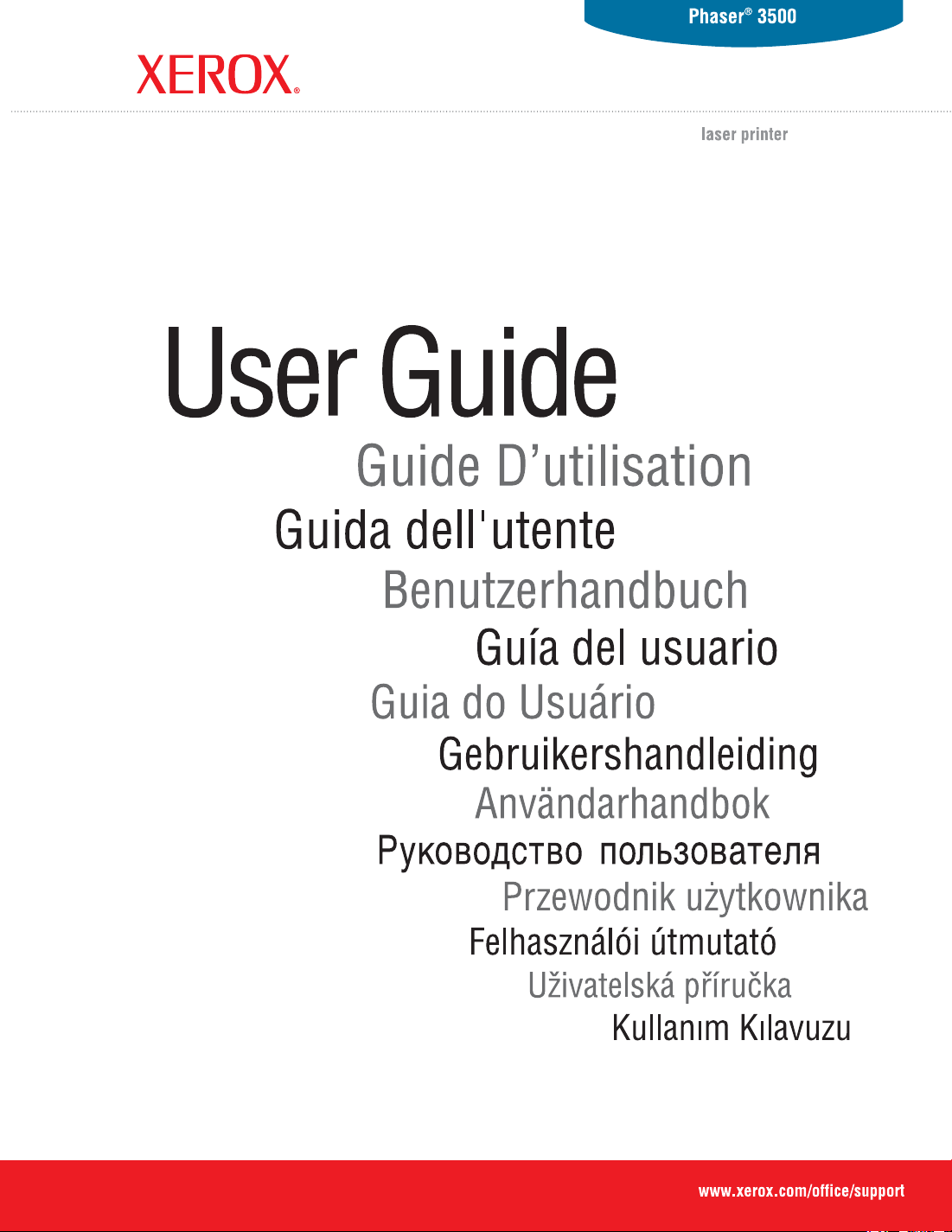
Phaser™ 3500 Laser Printer
i
Page 2
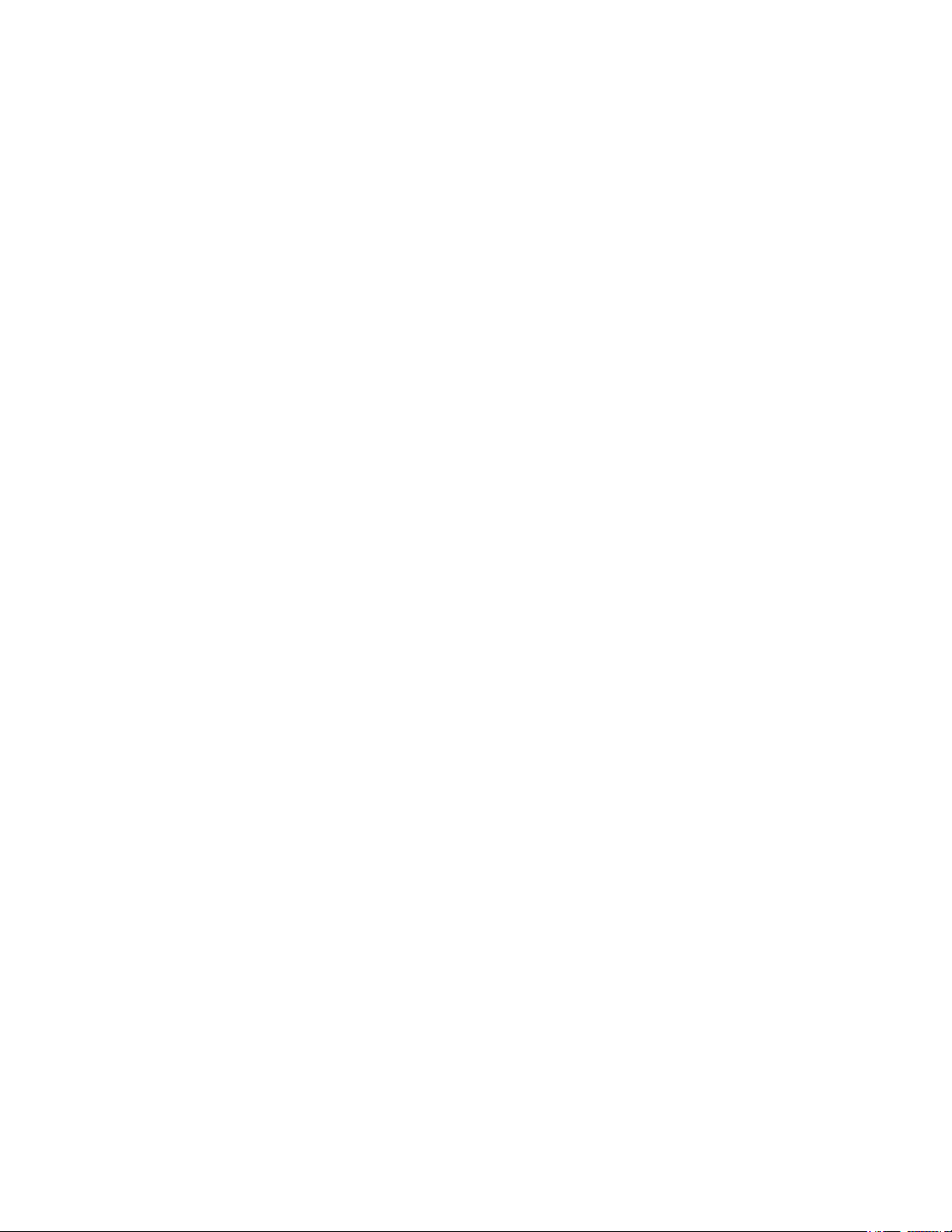
Copyright © 2005 Xerox Corporation. Todos os direitos reservados. Direitos não-publicados reservados de acordo com as leis de
direitos autorais dos Estados Unidos. O conteúdo desta publicação não pode ser reproduzido de nenhuma forma sem a permissão
da Xerox Corporation.
A proteção de copyright reivindicada inclui todas as formas de questões de materiais e informações protegidos por copyright
permitidas atualmente por leis estatutárias ou judiciais ou aqui garantidas, incluindo, entre outros, materiais gerados por
aplicativos de software e exibidos na tela na forma de estilos, modelos, ícones, visores, aparências, etc.
®
, The Document Company®, o X digital ®, CentreWare®, infoSMART®, Made For Each Other®, Phaser®,
XEROX
PhaserSMART
Acrobat
Brilliant
®
e Walk-Up™ são marcas registradas da Xerox Corporation nos Estados Unidos e/ou em outros países.
®
, Adobe® Reader®, Adobe Type Manager®, ATM™, Illustrator®, PageMaker®, Photoshop®, PostScript®, Adobe
®
Screens, Adobe Garamond®, Adobe Jenson™, Birch®, Carta®, IntelliSelect®, Mythos®, Quake® e Tekton® são marcas
registradas da Adobe Systems Incorporated nos Estados Unidos e/ou em outros países.
®
, AppleTalk®, EtherTalk®, LaserWriter®, LocalTalk®, Macintosh®, Mac OS®, TrueType®, Apple Chancery®, Chicago®,
Apple
®
, Monaco®, New York® e QuickDraw® são marcas registradas da Apple Computer, Inc. nos Estados Unidos e/ou em
Geneva
outros países.
™
Marigold
Avery
HP-GL
e Oxford™ são marcas registradas da Alpha Omega Typography.
™
é uma marca registrada da Avery Dennison Corporation.
®
, HP-UX® e PCL® são marcas registradas da Hewlett-Packard Corporation nos Estados Unidos e/ou em outros países.
Hoefler Text foi projetado por Hoefler Type Foundry.
®
e AIX® são marcas registradas da International Business Machines Corporation nos Estados Unidos e/ou em outros países.
IBM
®
ITC Avant Guard Gothic
®
Zapf Dingbats
são marcas registradas da International Typeface Corporation.
Bernhard Modern
™
Garamond
Windows
, Times™ e Univers™ são marcas registradas de Linotype-Hell AG e/ou de suas subsidiárias.
®
, Windows NT®, Windows Server™ e Wingdings® são marcas registradas da Microsoft Corporation nos Estados
, ITC Bookman®, ITC Lubalin Graph®, ITC Mona Lisa®, ITC Symbol®, ITC Zapf Chancery® e ITC
™
, Clarendon™, Coronet™, Helvetica™, New Century Schoolbook™, Optima™, Palatino™, Stempel
Unidos e/ou em outros países.
™
Albertus
Antique Olive
Eurostile
Novell
, Arial™, Gill Sans™, Joanna™ e Times New Roman™ são marcas registradas da Monotype Imaging, Inc.
®
é uma marca registrada de M. Olive.
™
é uma marca registrada de Nebiolo.
®
, NetWare®, NDPS®, NDS®, Novell Directory Services®, IPX™ e Novell Distributed Print Services™ são marcas
registradas da Novell, Incorporated nos Estados Unidos e/ou em outros países.
SM
, Sun Microsystems™ e Solaris® são marcas registradas da Sun Microsystems, Incorporated nos Estados Unidos e/ou em
Sun
outros países.
®
é uma marca registrada nos Estados Unidos e em outros países, licenciada exclusivamente pela X/Open Company
UNIX
Limited.
Page 3
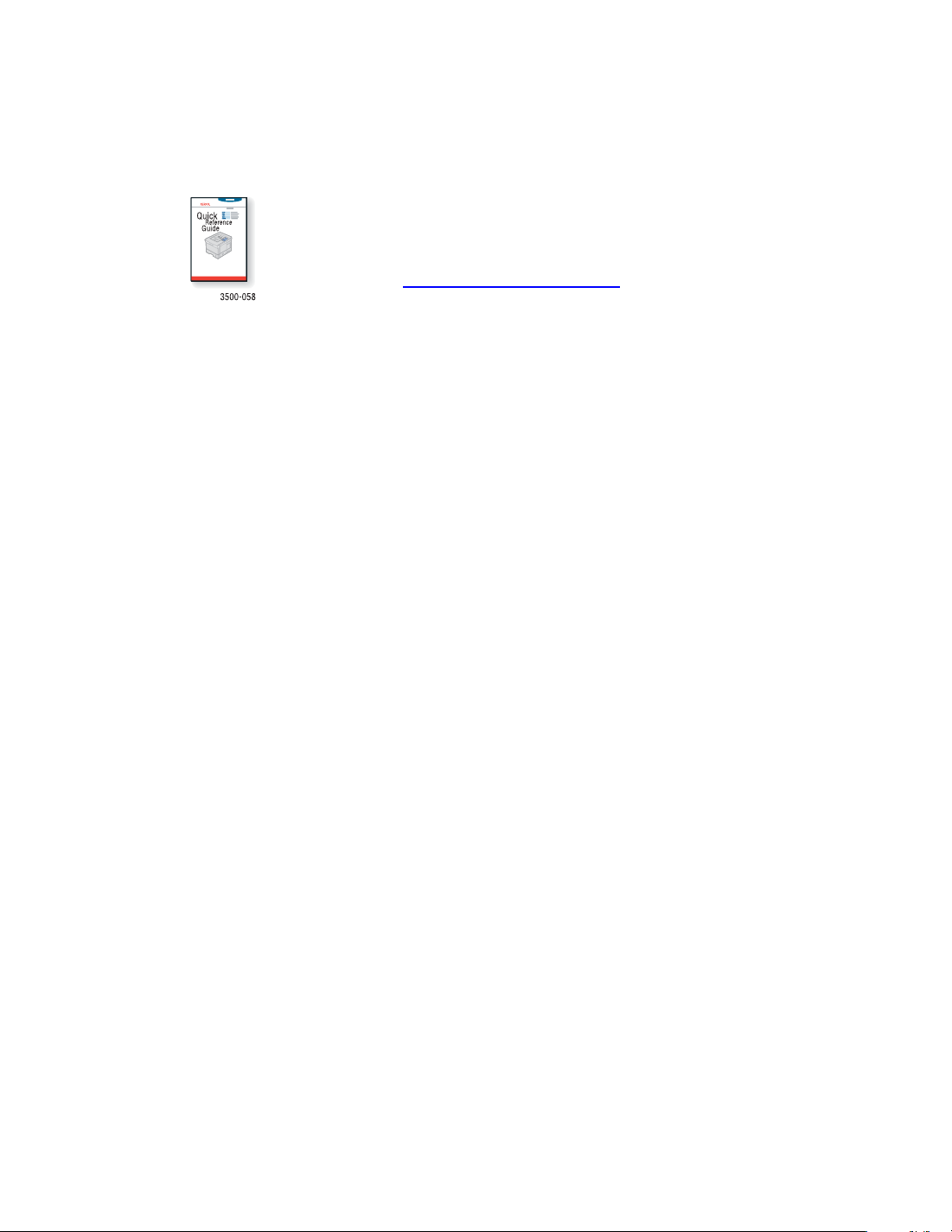
Conteúdo
EQ
HS
CD
DR
OS
Para obter informações sobre como desembalar e configurar a sua impressora,
consulte o Manual de Instalação que acompanha o equipamento. Para obter
informações básicas sobre o uso e também como solucionar obstruções, consulte o
Manual de Referência Rápida que pode ser encontrado com a sua impressora.
O Manual de Referência Rápida e o Manual de Instalação também pode ser
encontrado no site www.xerox.com/office/3500support
.
Recursos
Tour da impressora . . . . . . . . . . . . . . . . . . . . . . . . . . . . . . . . . . . . . . . . . . . . . . . . . . . . 1
Recursos da impressora. . . . . . . . . . . . . . . . . . . . . . . . . . . . . . . . . . . . . . . . . . . . 1
Configurações disponíveis . . . . . . . . . . . . . . . . . . . . . . . . . . . . . . . . . . . . . . . . . 1
Vista frontal. . . . . . . . . . . . . . . . . . . . . . . . . . . . . . . . . . . . . . . . . . . . . . . . . . . . . 2
Vista posterior . . . . . . . . . . . . . . . . . . . . . . . . . . . . . . . . . . . . . . . . . . . . . . . . . . . 2
Opções e suprimentos da impressora . . . . . . . . . . . . . . . . . . . . . . . . . . . . . . . . . 2
Layout do painel de controle. . . . . . . . . . . . . . . . . . . . . . . . . . . . . . . . . . . . . . . . 3
Mensagens de erro e de aviso . . . . . . . . . . . . . . . . . . . . . . . . . . . . . . . . . . . . . . . 3
Mapa do menu. . . . . . . . . . . . . . . . . . . . . . . . . . . . . . . . . . . . . . . . . . . . . . . . . . . 3
Páginas de informação . . . . . . . . . . . . . . . . . . . . . . . . . . . . . . . . . . . . . . . . . . . . 4
Páginas de amostra . . . . . . . . . . . . . . . . . . . . . . . . . . . . . . . . . . . . . . . . . . . . . . . 4
Drivers de impressão . . . . . . . . . . . . . . . . . . . . . . . . . . . . . . . . . . . . . . . . . . . . . . . . . . 5
Drivers de impressão disponíveis . . . . . . . . . . . . . . . . . . . . . . . . . . . . . . . . . . . . 5
Recursos do driver de impressão. . . . . . . . . . . . . . . . . . . . . . . . . . . . . . . . . . . . . 6
Painel de Controle Remoto. . . . . . . . . . . . . . . . . . . . . . . . . . . . . . . . . . . . . . . . . . . . . . 6
Instalação do Painel de Controle Remoto . . . . . . . . . . . . . . . . . . . . . . . . . . . . . . 7
Alteração das configurações com o Painel de Controle Remoto . . . . . . . . . . . . 7
Gerenciamento da impressora. . . . . . . . . . . . . . . . . . . . . . . . . . . . . . . . . . . . . . . . . . . . 7
Endereço IP da impressora . . . . . . . . . . . . . . . . . . . . . . . . . . . . . . . . . . . . . . . . . 7
CentreWare Internet Services (IS) . . . . . . . . . . . . . . . . . . . . . . . . . . . . . . . . . . . 7
Monitor de Status . . . . . . . . . . . . . . . . . . . . . . . . . . . . . . . . . . . . . . . . . . . . . . . . 8
Configurações da impressora . . . . . . . . . . . . . . . . . . . . . . . . . . . . . . . . . . . . . . . . . . . . 8
Modo de economia de energia . . . . . . . . . . . . . . . . . . . . . . . . . . . . . . . . . . . . . . 8
Seleção das configurações de bandeja . . . . . . . . . . . . . . . . . . . . . . . . . . . . . . . . 9
Alteração do idioma da impressora. . . . . . . . . . . . . . . . . . . . . . . . . . . . . . . . . . . 9
Fontes . . . . . . . . . . . . . . . . . . . . . . . . . . . . . . . . . . . . . . . . . . . . . . . . . . . . . . . . . . . . . 10
Fontes PostScript residentes . . . . . . . . . . . . . . . . . . . . . . . . . . . . . . . . . . . . . . . 10
Fontes PCL residentes. . . . . . . . . . . . . . . . . . . . . . . . . . . . . . . . . . . . . . . . . . . . 10
Impressão de uma lista de fontes disponíveis . . . . . . . . . . . . . . . . . . . . . . . . . . 10
Registro da impressora . . . . . . . . . . . . . . . . . . . . . . . . . . . . . . . . . . . . . . . . . . . . . . . . 11
Impressora a laser Phaser® 3500
i
Page 4
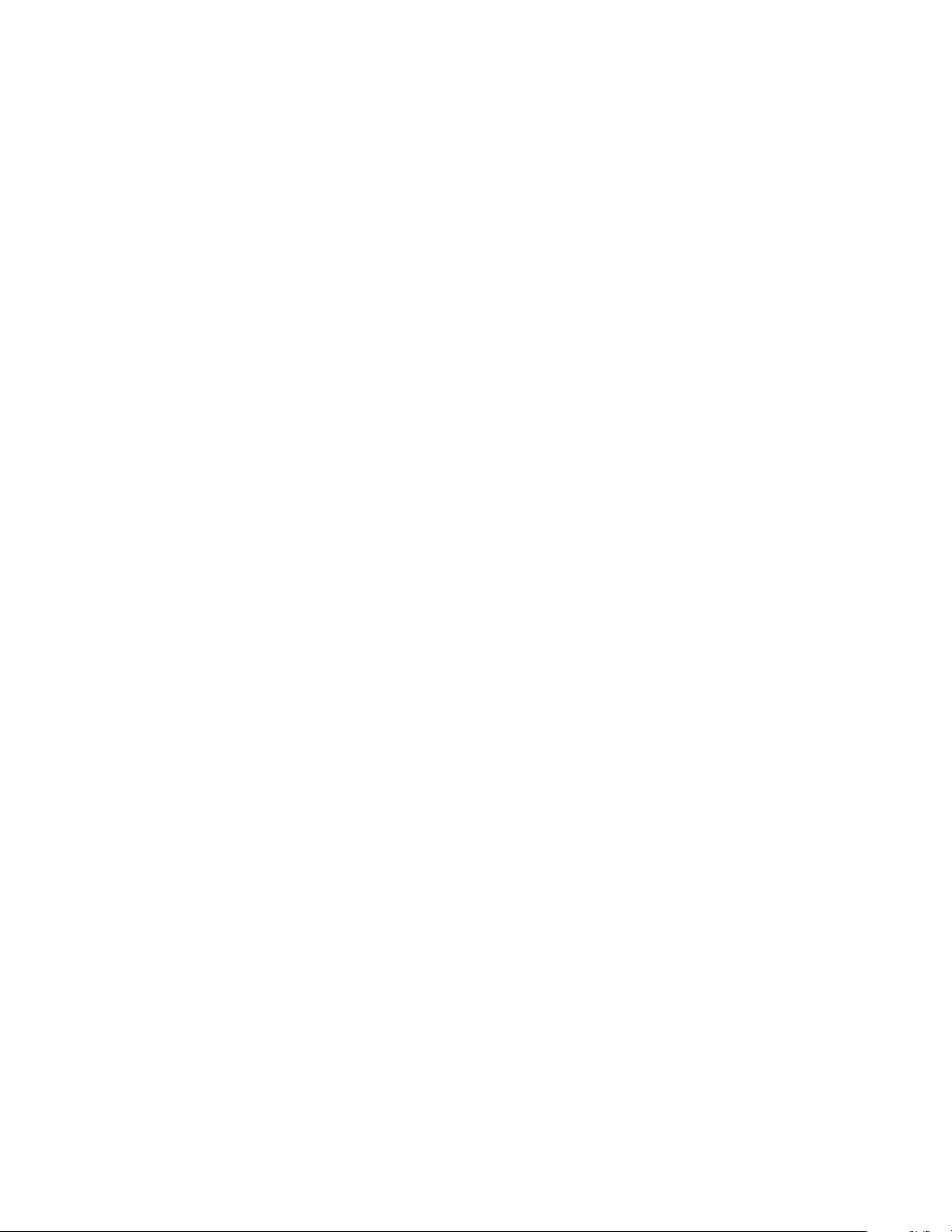
Conteúdo
Impressão
Papéis com suporte . . . . . . . . . . . . . . . . . . . . . . . . . . . . . . . . . . . . . . . . . . . . . . . . . . . 12
Impressão básica. . . . . . . . . . . . . . . . . . . . . . . . . . . . . . . . . . . . . . . . . . . . . . . . . . . . . 13
Alteração do tipo e do tamanho do papel no painel de controle . . . . . . . . . . . . 13
Ajuste das opções de impressão . . . . . . . . . . . . . . . . . . . . . . . . . . . . . . . . . . . . . . . . . 14
Configuração das opções de impressão. . . . . . . . . . . . . . . . . . . . . . . . . . . . . . . 14
Uso do modo de alimentação manual. . . . . . . . . . . . . . . . . . . . . . . . . . . . . . . . . . . . . 17
Seleção do modo de desvio da bandeja 1 (BPM) . . . . . . . . . . . . . . . . . . . . . . . 18
Impressão em frente e verso . . . . . . . . . . . . . . . . . . . . . . . . . . . . . . . . . . . . . . . . . . . . 19
Impressão em frente e verso automática . . . . . . . . . . . . . . . . . . . . . . . . . . . . . . 19
Impressão em frente e verso manual. . . . . . . . . . . . . . . . . . . . . . . . . . . . . . . . . 22
Transparências . . . . . . . . . . . . . . . . . . . . . . . . . . . . . . . . . . . . . . . . . . . . . . . . . . . . . . 23
Diretrizes . . . . . . . . . . . . . . . . . . . . . . . . . . . . . . . . . . . . . . . . . . . . . . . . . . . . . . 23
Impressão de transparências da bandeja 1 (BPM) . . . . . . . . . . . . . . . . . . . . . . 23
Envelopes . . . . . . . . . . . . . . . . . . . . . . . . . . . . . . . . . . . . . . . . . . . . . . . . . . . . . . . . . . 24
Diretrizes . . . . . . . . . . . . . . . . . . . . . . . . . . . . . . . . . . . . . . . . . . . . . . . . . . . . . . 24
Preparação da impressão . . . . . . . . . . . . . . . . . . . . . . . . . . . . . . . . . . . . . . . . . . 24
Impressão de envelopes. . . . . . . . . . . . . . . . . . . . . . . . . . . . . . . . . . . . . . . . . . . 26
Etiquetas . . . . . . . . . . . . . . . . . . . . . . . . . . . . . . . . . . . . . . . . . . . . . . . . . . . . . . . . . . . 27
Diretrizes . . . . . . . . . . . . . . . . . . . . . . . . . . . . . . . . . . . . . . . . . . . . . . . . . . . . . . 27
Impressão de etiquetas . . . . . . . . . . . . . . . . . . . . . . . . . . . . . . . . . . . . . . . . . . . 27
Papéis de tamanho personalizado . . . . . . . . . . . . . . . . . . . . . . . . . . . . . . . . . . . . . . . . 28
Colocação de papéis de tamanho personalizado na bandeja 1 (BPM) . . . . . . . 28
Opções avançadas. . . . . . . . . . . . . . . . . . . . . . . . . . . . . . . . . . . . . . . . . . . . . . . . . . . . 29
Impressão de várias páginas em uma única folha (N páginas) . . . . . . . . . . . . . 29
Escala . . . . . . . . . . . . . . . . . . . . . . . . . . . . . . . . . . . . . . . . . . . . . . . . . . . . . . . . 30
Impressão de livretos. . . . . . . . . . . . . . . . . . . . . . . . . . . . . . . . . . . . . . . . . . . . . 31
Impressão de pôsteres . . . . . . . . . . . . . . . . . . . . . . . . . . . . . . . . . . . . . . . . . . . . 32
Impressão de imagens negativas e espelhadas . . . . . . . . . . . . . . . . . . . . . . . . . 32
Impressão de marcas d'água . . . . . . . . . . . . . . . . . . . . . . . . . . . . . . . . . . . . . . . 33
Impressão de capas . . . . . . . . . . . . . . . . . . . . . . . . . . . . . . . . . . . . . . . . . . . . . . 34
Suprimentos e reciclagem. . . . . . . . . . . . . . . . . . . . . . . . . . . . . . . . . . . . . . . . . . . . . . 35
Suprimentos. . . . . . . . . . . . . . . . . . . . . . . . . . . . . . . . . . . . . . . . . . . . . . . . . . . . 35
Página de configuração . . . . . . . . . . . . . . . . . . . . . . . . . . . . . . . . . . . . . . . . . . . 35
Reciclagem . . . . . . . . . . . . . . . . . . . . . . . . . . . . . . . . . . . . . . . . . . . . . . . . . . . . 35
Impressora a laser Phaser® 3500
ii
Page 5
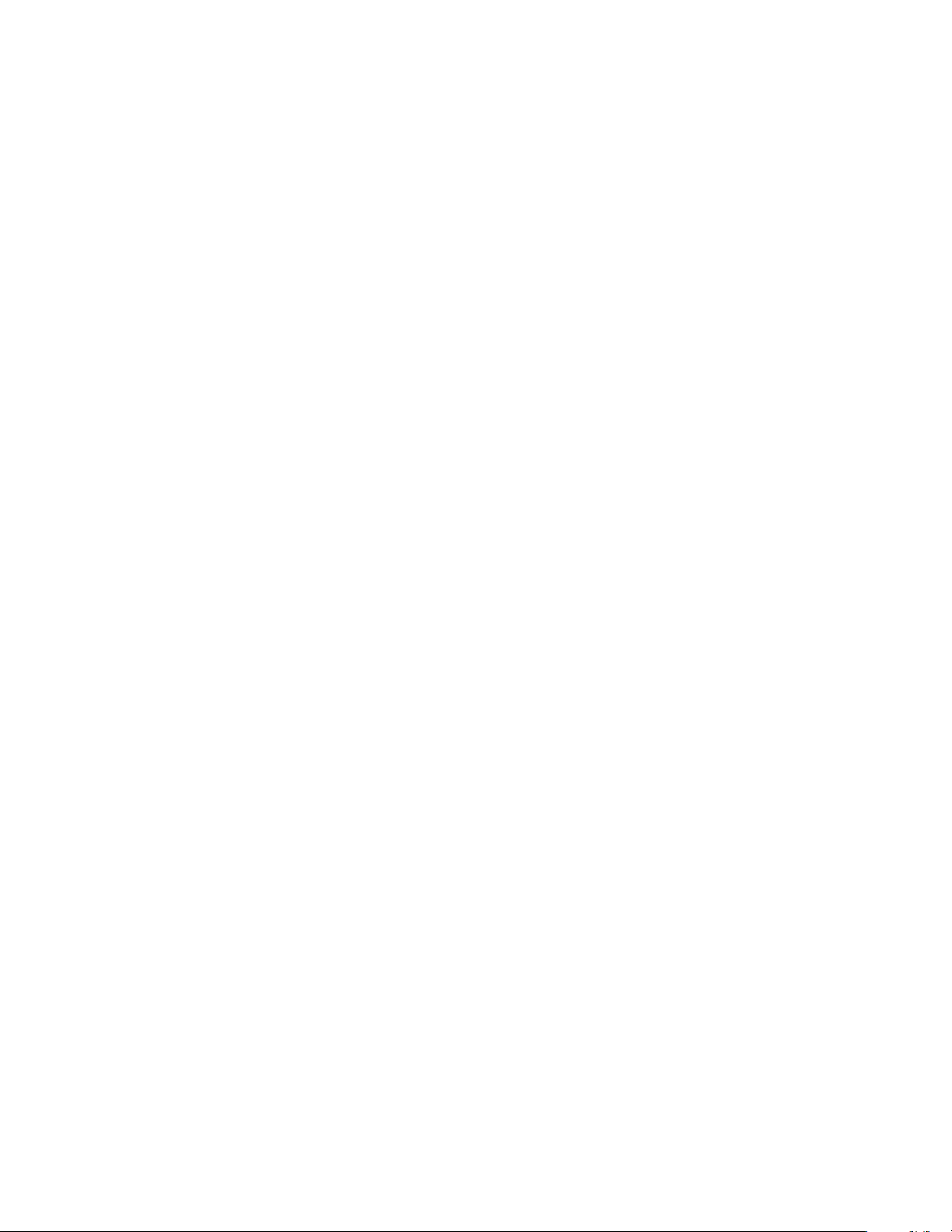
Conteúdo
Conexões e redes
Visão geral da instalação e configuração da rede. . . . . . . . . . . . . . . . . . . . . . . . . . . . 36
Escolha do método de conexão. . . . . . . . . . . . . . . . . . . . . . . . . . . . . . . . . . . . . . . . . . 36
Conexão via Ethernet . . . . . . . . . . . . . . . . . . . . . . . . . . . . . . . . . . . . . . . . . . . . 36
Conexão USB . . . . . . . . . . . . . . . . . . . . . . . . . . . . . . . . . . . . . . . . . . . . . . . . . . 37
Conexão via cabo paralelo . . . . . . . . . . . . . . . . . . . . . . . . . . . . . . . . . . . . . . . . 37
Configuração do endereço de rede . . . . . . . . . . . . . . . . . . . . . . . . . . . . . . . . . . . . . . . 38
Endereços TCP/IP e IP . . . . . . . . . . . . . . . . . . . . . . . . . . . . . . . . . . . . . . . . . . . 38
Configuração automática do endereço IP da impressora . . . . . . . . . . . . . . . . . 38
Configuração manual do endereço IP da impressora . . . . . . . . . . . . . . . . . . . . 39
Instalação de drivers de impressão . . . . . . . . . . . . . . . . . . . . . . . . . . . . . . . . . . . . . . . 39
Windows 98 SE ou posterior e Windows 2000 ou posterior . . . . . . . . . . . . . . 39
Macintosh OS 9.x . . . . . . . . . . . . . . . . . . . . . . . . . . . . . . . . . . . . . . . . . . . . . . . 40
Macintosh OS X versão 10.2 ou superior . . . . . . . . . . . . . . . . . . . . . . . . . . . . . 40
Solução de problemas
Problemas de qualidade de impressão . . . . . . . . . . . . . . . . . . . . . . . . . . . . . . . . . . . . 41
Limpeza da parte externa da impressora. . . . . . . . . . . . . . . . . . . . . . . . . . . . . . . . . . . 41
Mensagens do painel de controle . . . . . . . . . . . . . . . . . . . . . . . . . . . . . . . . . . . . . . . . 41
Descrições do LED . . . . . . . . . . . . . . . . . . . . . . . . . . . . . . . . . . . . . . . . . . . . . . 42
Erros e avisos . . . . . . . . . . . . . . . . . . . . . . . . . . . . . . . . . . . . . . . . . . . . . . . . . . 42
Como mover e embalar a impressora . . . . . . . . . . . . . . . . . . . . . . . . . . . . . . . . . . . . . 42
Cuidados com o transporte da impressora. . . . . . . . . . . . . . . . . . . . . . . . . . . . . 43
Como mover a impressora no escritório . . . . . . . . . . . . . . . . . . . . . . . . . . . . . . 43
Preparação da impressora para o transporte . . . . . . . . . . . . . . . . . . . . . . . . . . . 43
Recursos adicionais. . . . . . . . . . . . . . . . . . . . . . . . . . . . . . . . . . . . . . . . . . . . . . . . . . . 44
Suporte . . . . . . . . . . . . . . . . . . . . . . . . . . . . . . . . . . . . . . . . . . . . . . . . . . . . . . . 44
Links da Web . . . . . . . . . . . . . . . . . . . . . . . . . . . . . . . . . . . . . . . . . . . . . . . . . . 44
Apêndices
Impressora a laser Phaser® 3500
iii
Page 6
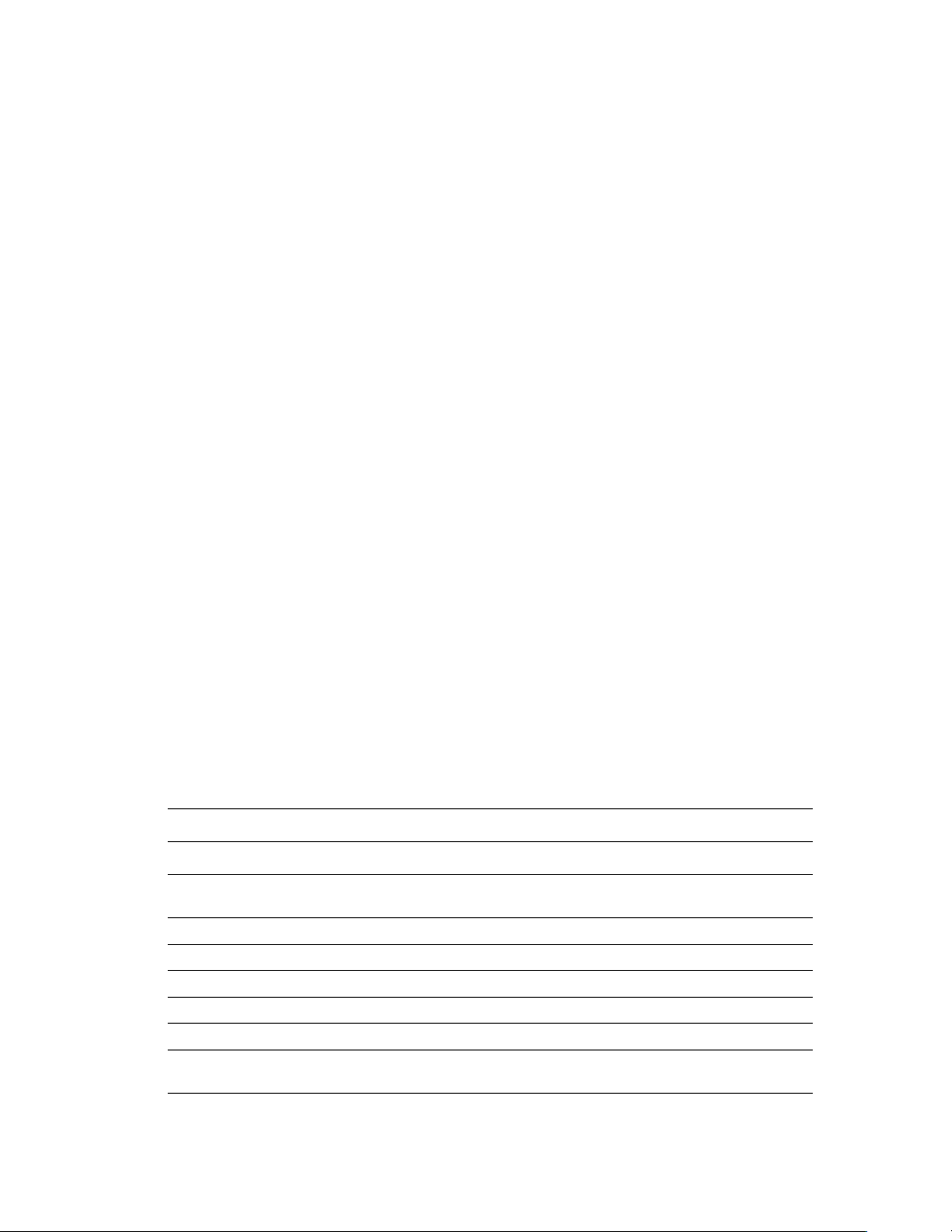
Tour da impressora
Recursos
Tour da impressora
Recursos da impressora
A Impressora a laser Phaser 3500 possui uma grande variedade de recursos para atender às
suas necessidades de impressão.
Alto desempenho e qualidade de impressão superior
Carta: 35 páginas por minuto (ppm) com qualidade de imagem de 1200 x 1200 ppp
A4: 33 ppm com qualidade de imagem de 1200 x 1200 ppp
Até 288 MB de memória RAM
Manuseio flexível de papel
Alimentador opcional para 500 folhas (bandeja incluída)
Impressão em frente e verso na configuração Phaser 3500DN para imprimir
automaticamente nos dois lados do papel. Nas configurações Phaser 3500B e
Phaser 3500N, você poderá imprimir em ambos os lados ao instalar uma unidade de
impressão em frente e verso opcional.
Ampla variedade de recursos de produtividade
Cartuchos de impressão fáceis de substituir
O software de gerenciamento de impressão CentreWare IS ajuda a gerenciar,
configurar e solucionar os problemas da impressora com o seu computador.
O Monitor de status exibe notificações e informações de solução de problemas na tela.
Configurações disponíveis
A Impressora a laser Phaser 3500 está disponível em três configurações:
Recursos Configuração da impressora
3500B 3500N 3500DN
Velocidade máxima de impressão
(páginas por minuto)
Memória padrão (até 288 MB opcionais) 32 MB 32 MB 32 MB
Fontes PostScript e PCL SIM SIM SIM
Resoluções padrão (ppp) 600 x 600 ppp 600 x 600 ppp 600 x 600 ppp
Alimentador para 500 folhas Opcional Opcional Opcional
Interface de rede Opcional Padrão Padrão
Impressão automática em duas folhas
(frente e verso)
Impressora a laser Phaser® 3500
35 ppm 35 ppm 35 ppm
Opcional Opcional Padrão
1
Page 7
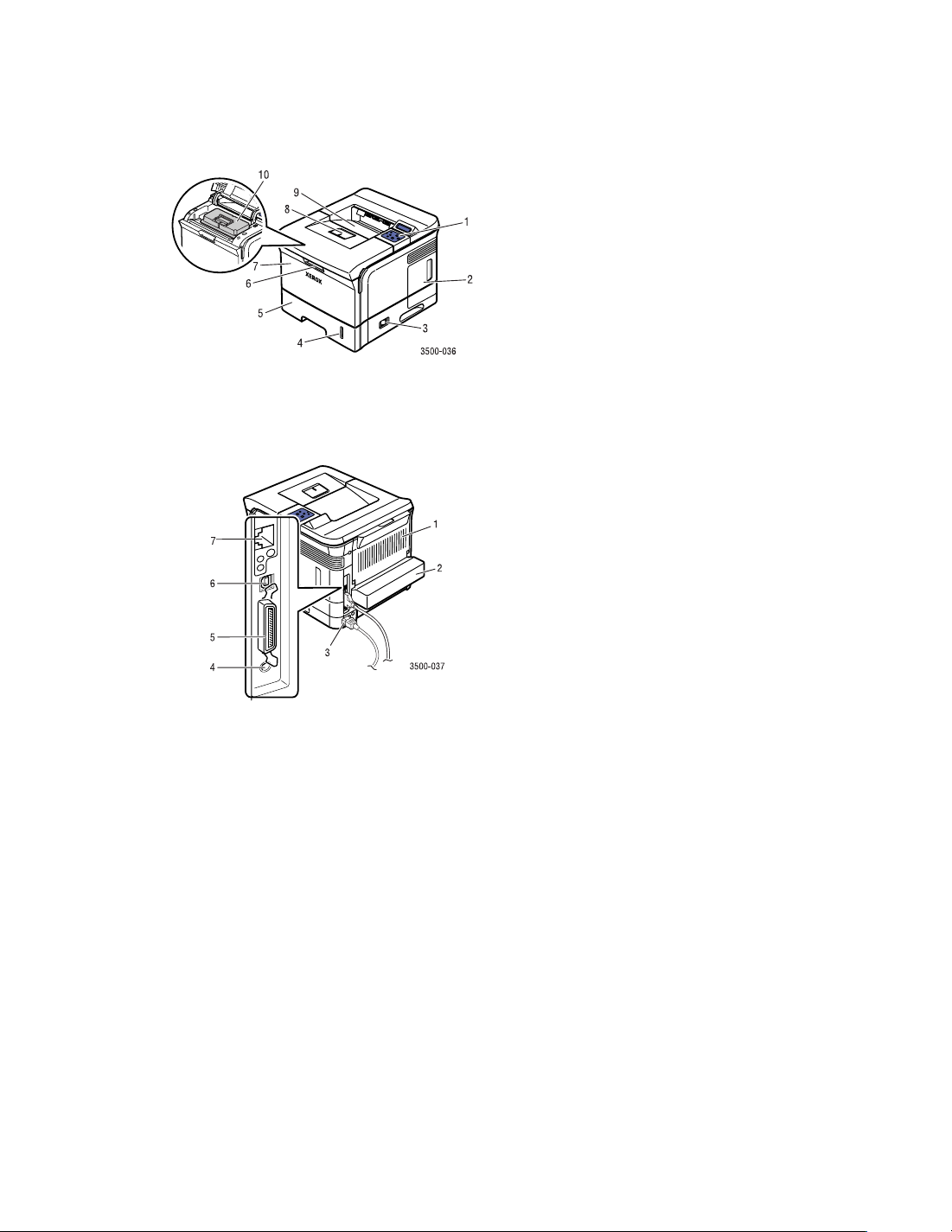
Vista frontal
Vista posterior
Tour da impressora
1. Painel de controle
2. Tampa do quadro de controle
3. Chave de liga/desliga
4. Regulador de quantidade de papel
5. Bandeja 2
6. Liberação da bandeja de papel (MPT)
7. Bandeja 1 (MPT)
8. Suporte da saída de papel
9. Bandeja de saída
10. Cartucho de impressão
1. Tampa posterior
2. Unidade de impressão em frente e verso
(opcional nas configurações Phaser 3500B e
Phaser 3500N)
3. Receptáculo do cabo de alimentação
4. Conector do cabo da bandeja opcional 3
5. Porta paralela IEEE 1284
6. Porta USB
7. Porta de rede (opcional na configuração
Phaser 3500B)
Opções e suprimentos da impressora
As opções e os suprimentos a seguir estão disponíveis para as impressoras Phaser 3500:
Opções e suprimentos
Item Número da peça
64 MB de memória RAM adicional 097S03389
128 MB de memória RAM adicional 097S03390
256 MB de memória RAM adicional 097S03391
Placa de rede (NIC) 097S03386
Unidade de impressão em frente e verso 097S03387
Alimentador para 500 folhas (bandeja incluída) 097S03385
Cartucho de impressão de capacidade padrão
(6.000 páginas com cobertura de 5%) 106R01148
Cartucho de impressão de alta capacidade
(12.000 páginas com cobertura de 5%) 106R01149
Impressora a laser Phaser® 3500
2
Page 8
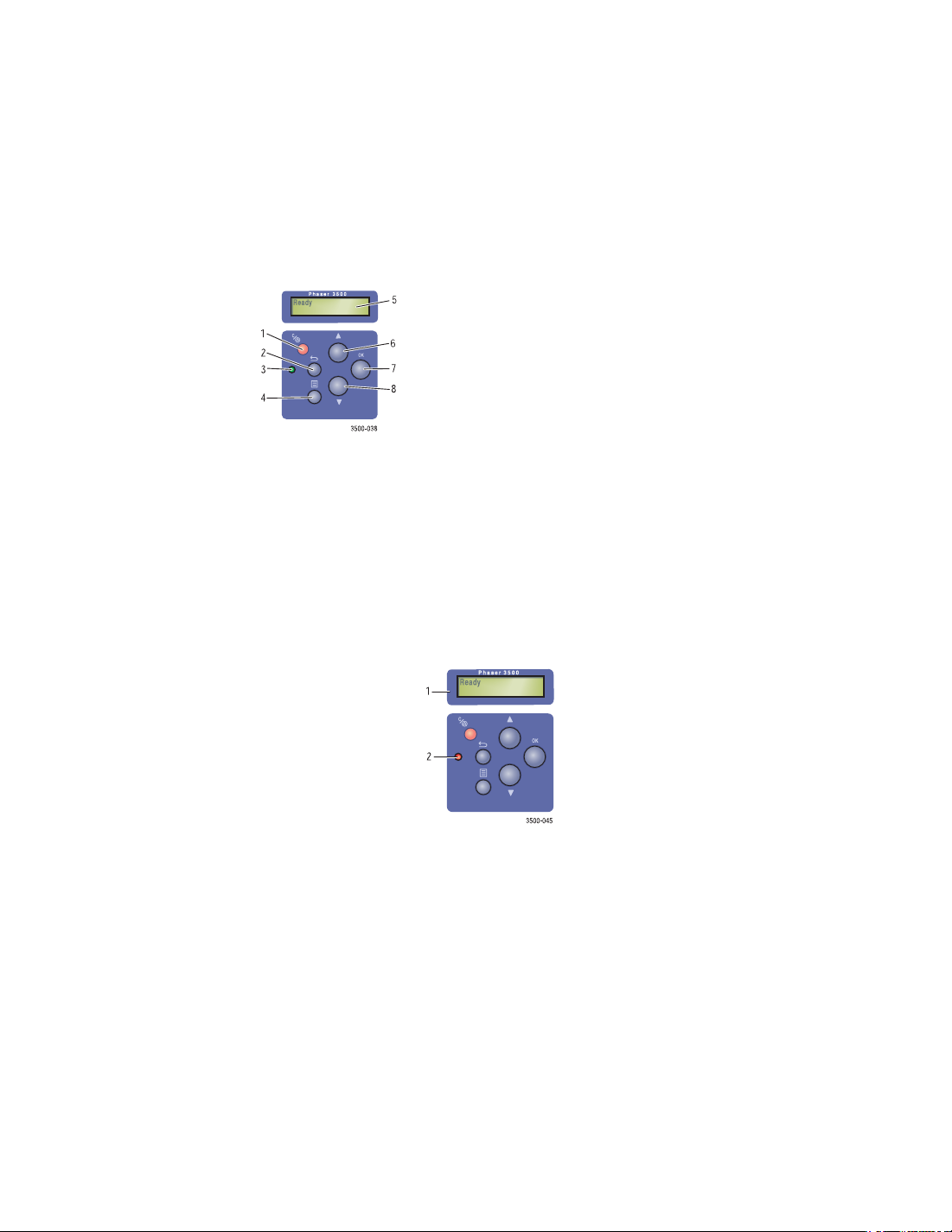
Tour da impressora
Layout do painel de controle
O painel de controle possui três componentes:
LED (diodo emissor de luz) multicolorido
Display alfanumérico
Conjunto de seis botões.
1. Botão Cancelar
2. Botão Retornar
3. LED On-line/Dados/Erro
4. Botão Menu
5. Mensagens de status/erro e Menus
6. Botão Seta para cima
7. Botão OK
8. Botão Seta para baixo
O display alfanumérico exibe as mensagens de status e os menus do painel de controle.
Mensagens de erro e de aviso
Em caso de problemas com a impressora, o LED do painel de controle (2) pisca em laranja
para alertar sobre a ocorrência de um erro ou de um aviso. Uma mensagem de erro ou de aviso
é exibida no display alfanumérico (1).
Mapa do menu
O “Mapa do menu” é uma representação visual das configurações do painel de controle e das
páginas de informação.
Para imprimir o “Mapa do menu”:
1. No painel de controle, pressione o botão Menu e, em seguida, pressione o botão OK para
selecionar Informações.
2. Pressione o botão OK para imprimir o Mapa do menu.
Impressora a laser Phaser® 3500
3
Page 9
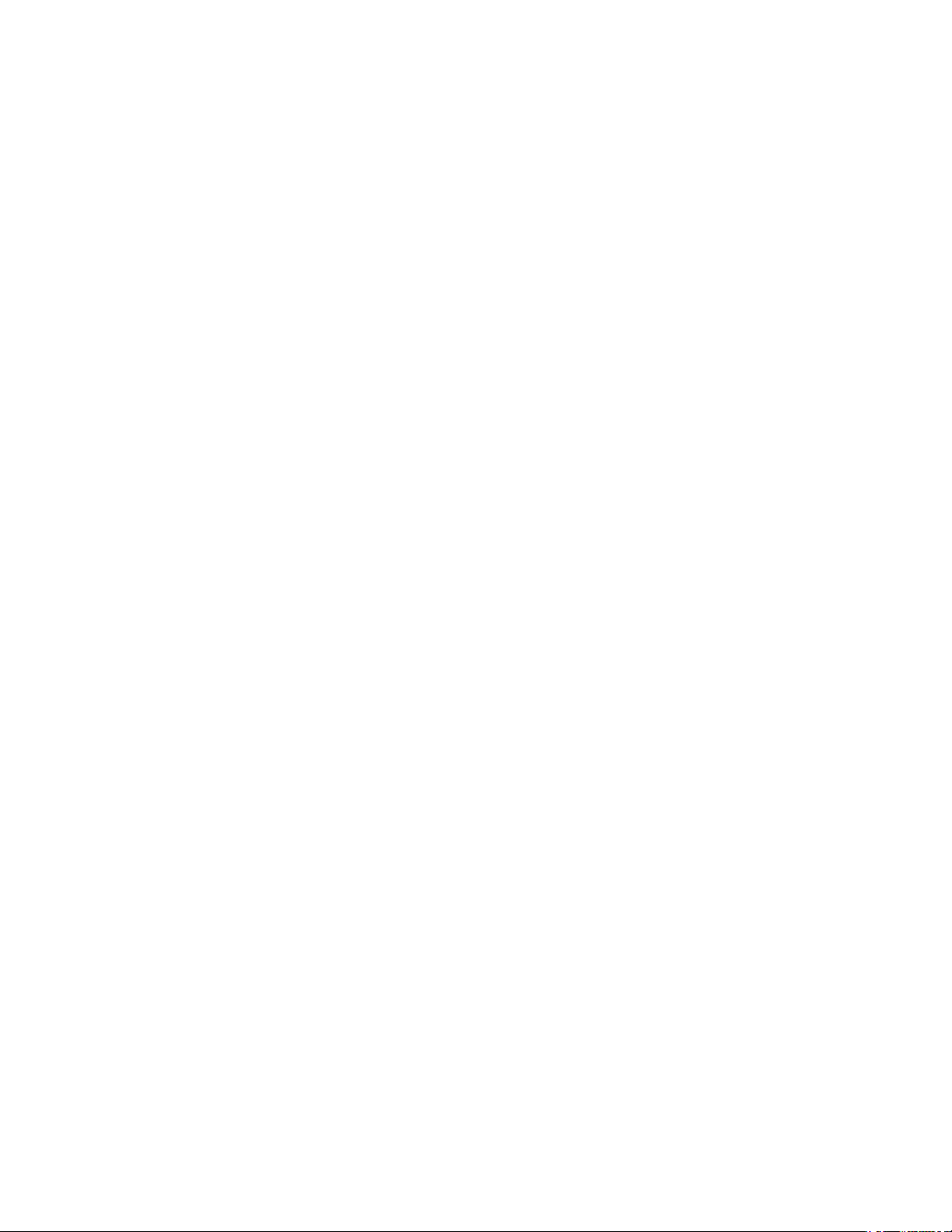
Tour da impressora
Páginas de informação
A sua nova impressora possui um conjunto de páginas de informação que o ajudam a
solucionar problemas e a obter os melhores resultados com o seu equipamento. Essas páginas
podem ser acessadas pelo painel de controle da impressora.
Para imprimir as páginas de informação:
1. No painel de controle, pressione o botão Menu e, em seguida, pressione o botão OK para
selecionar Informações.
2. Selecione Páginas info e, em seguida, pressione o botão OK.
3. Selecione a página de informação apropriada e, em seguida, pressione o botão OK para
imprimi-la.
Observação
Imprima o “Mapa do menu” para saber quais são as páginas de informação que estão
disponíveis para impressão.
Páginas de amostra
A sua impressora possui várias páginas de amostra para demonstrar suas diferentes funções.
Para imprimir amostras:
1. No painel de controle, pressione o botão Menu e, em seguida, pressione o botão OK para
selecionar Informações.
2. Selecione Páginas amostra e, em seguida, pressione o botão OK.
3. Selecione a página de amostra desejada e, em seguida, pressione o botão OK para
imprimi-la.
Impressora a laser Phaser® 3500
4
Page 10
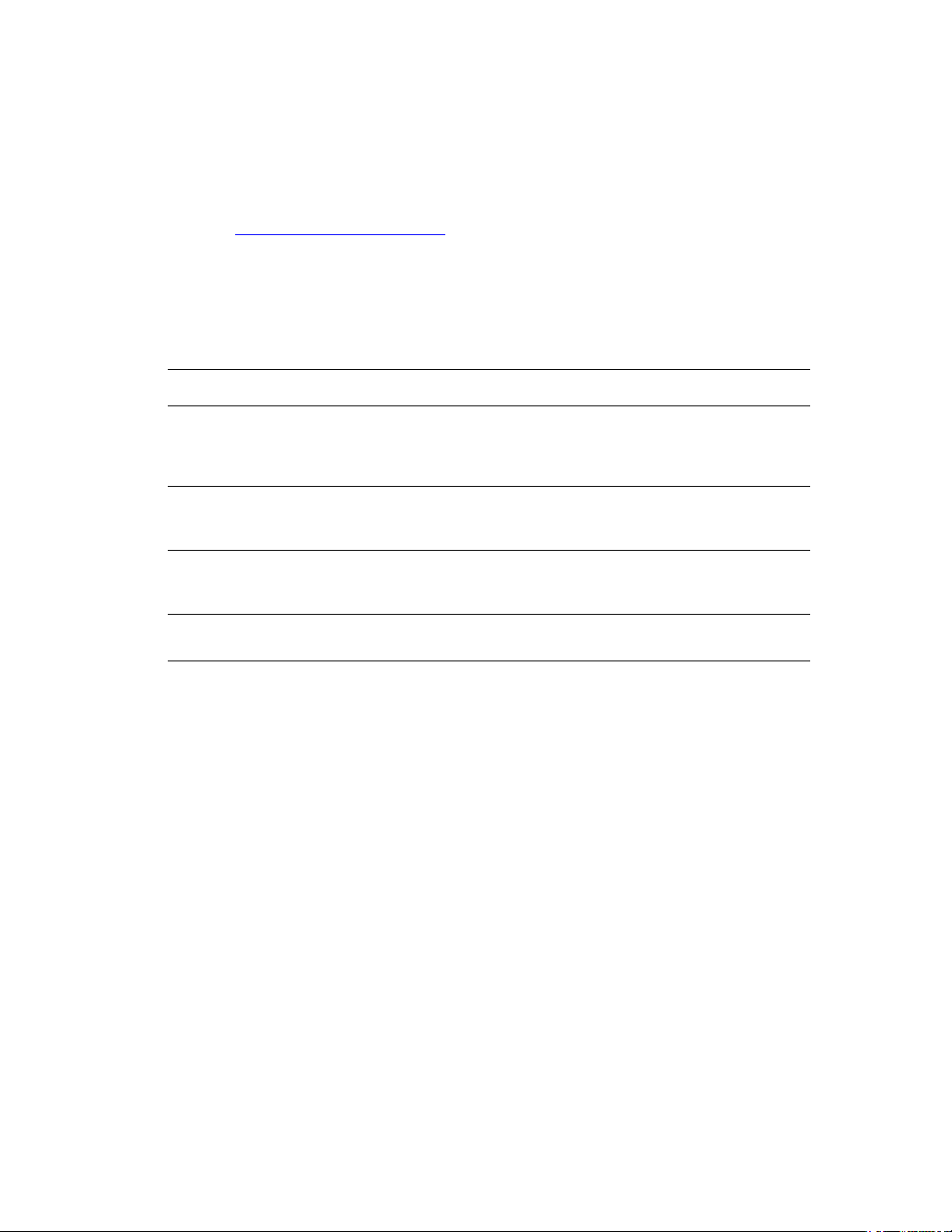
Drivers de impressão
Drivers de impressão
Os drivers de impressão tornam possível a comunicação entre o computador e a impressora e
permitem que o usuário acesse seus recursos. A Xerox torna a instalação de drivers muito fácil
com a Tecnologia Walk-Up. Para obter mais informações sobre drivers de impressão, assita ao
vídeo em www.xerox.com/office/drivers
Drivers de impressão disponíveis
A Xerox oferece drivers para uma grande quantidade de linguagens de descrição de páginas e
sistemas operacionais. Os seguintes drivers estão disponíveis:
Driver Origem Descrição
.
Driver Windows PCL6 CD-ROM e
Web
Driver Windows PostScript CD-ROM e
Web
Driver para Macintosh OS CD-ROM e
Web
Driver para UNIX Somente Web Este driver permite imprimir a partir de um
A linguagem de comandos de impressora (PCL)
é recomendada para que você possa aproveitar
ao máximo os recursos personalizados da sua
impressora. (Driver padrão)
O driver PostScript pode ser usado para
aplicativos que necessitam da linguagem
PostScript.
Este driver permite imprimir de um Macintosh
com Mac OS 9.x ou Mac OS X,
versões 10.2~10.3.
sistema operacional UNIX.
Impressora a laser Phaser® 3500
5
Page 11

Painel de Controle Remoto
Recursos do driver de impressão
O gráfico a seguir mostra os recursos dos drivers da Xerox disponíveis para cada tipo de
sistema operacional.
Recurso
Modos de
qualidade de
impressão
Impressão em
frente e
1
verso
Várias
páginas por
lado
1
Livretos
Impressão de
pôsteres
Ajuste à
página
Saída
espelhada
Saída
negativa
Escala Ambos Ambos Ambos PostScript PostScript
Windows 2000,
Windows XP,
Windows Server 2003
Ambos Ambos Ambos PostScript PostScript
Ambos Ambos Ambos PostScript PostScript
Ambos Ambos Ambos PostScript PostScript
Ambos PCL6 PCL6 — —
PCL6 PCL6 PCL6 — —
Ambos Ambos Ambos PostScript PostScript
PostScript PostScript PostScript PostScript —
PostScript PostScript PostScript PostScript —
Windows
NT4.0
Windows 9x
Windows Me
Mac OS
9.x
Mac OS X,
versões
10.2~10.3
Marcas
d’água
2
Capas
1 É necessário possuir a unidade de impressão em frente e verso opcional (configurações
Phaser 3500B e Phaser 3500N).
2 A disponibilidade varia em função da versão do sistema operacional do Macintosh. A versão
Mac OS 10.3 oferece suporte ao recurso de impressão de capas por padrão.
PCL6 PCL6 PCL6 — —
PCL6 PCL6 PCL6 PostScript PostScript
Painel de Controle Remoto
O Painel de Controle Remoto é um utilitário do Windows que permite:
Definir configurações específicas da impressora.
Fazer o download de fontes e macros para a impressora.
O Painel de Controle Remoto pode ser usado em todos os sistemas operacionais Windows
conectados a impressoras via interface paralela ou USB.
Impressora a laser Phaser® 3500
6
Page 12
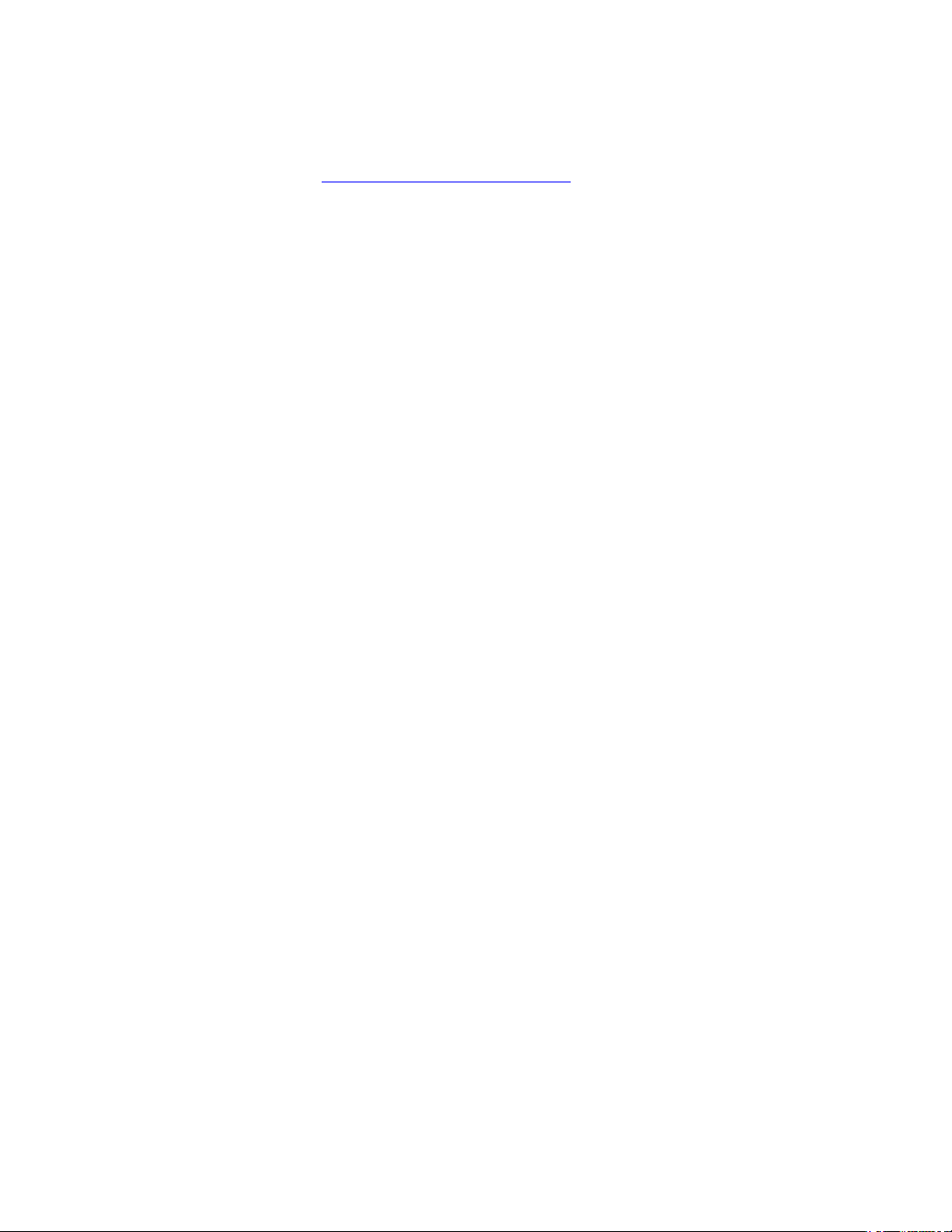
Gerenciamento da impressora
Instalação do Painel de Controle Remoto
O utilitário Painel de Controle Remoto pode ser instalado do CD-ROM de Software e
Documentação ou em www.xerox.com/office/3500support
.
Alteração das configurações com o Painel de Controle Remoto
Para alterar as configurações usando o Painel de Controle Remoto:
1. Clique em Iniciar, selecione Programas, Xerox Phaser 3500 e, em seguida, clique em
Painel de Controle Remoto.
2. Faça as alterações nas configurações do Painel de Controle Remoto nas guias
Imprimindo, Config, Trabalho, Teste, PCL, Fonte e Macro Flash e PS 3.
Observação
Use os recursos da Ajuda ao referenciar as janelas que são exibidas quando o botão
Ajuda é pressionado na parte inferior.
3. Clique no botão Enviar para enviar as configurações para a impressora.
Observação
As configurações selecionadas no driver de impressão têm precedência sobre as
configurações selecionadas no Painel de Controle Remoto.
Gerenciamento da impressora
Existem vários recursos disponíveis para ajudá-lo a obter a melhor qualidade de impressão
com a sua impressora.
Endereço IP da impressora
O endereço IP da impressora é necessário para alterar suas configurações com o
CentreWare IS. Siga estas etapas para identificar o endereço IP da impressora:
1. No painel de controle, pressione o botão Menu e, em seguida, pressione o botão OK para
selecionar Informações.
2. Selecione Id. impressora e, em seguida, pressione o botão OK.
3. Selecione Endereço IP e, em seguida, pressione o botão OK.
CentreWareInternet Services (IS)
O CentreWare IS é uma ferramenta de gerenciamento de impressoras que permite que
usuários e administradores executem várias tarefas e está disponível em todas as impressoras
de rede. Com o CentreWare IS você pode:
Acessar diagnósticos remotos e informações de solução de problemas de impressoras.
Monitorar o status da impressora e de seus suprimentos.
Conectar a links de atualização de software e de suporte técnico.
Impressora a laser Phaser® 3500
7
Page 13
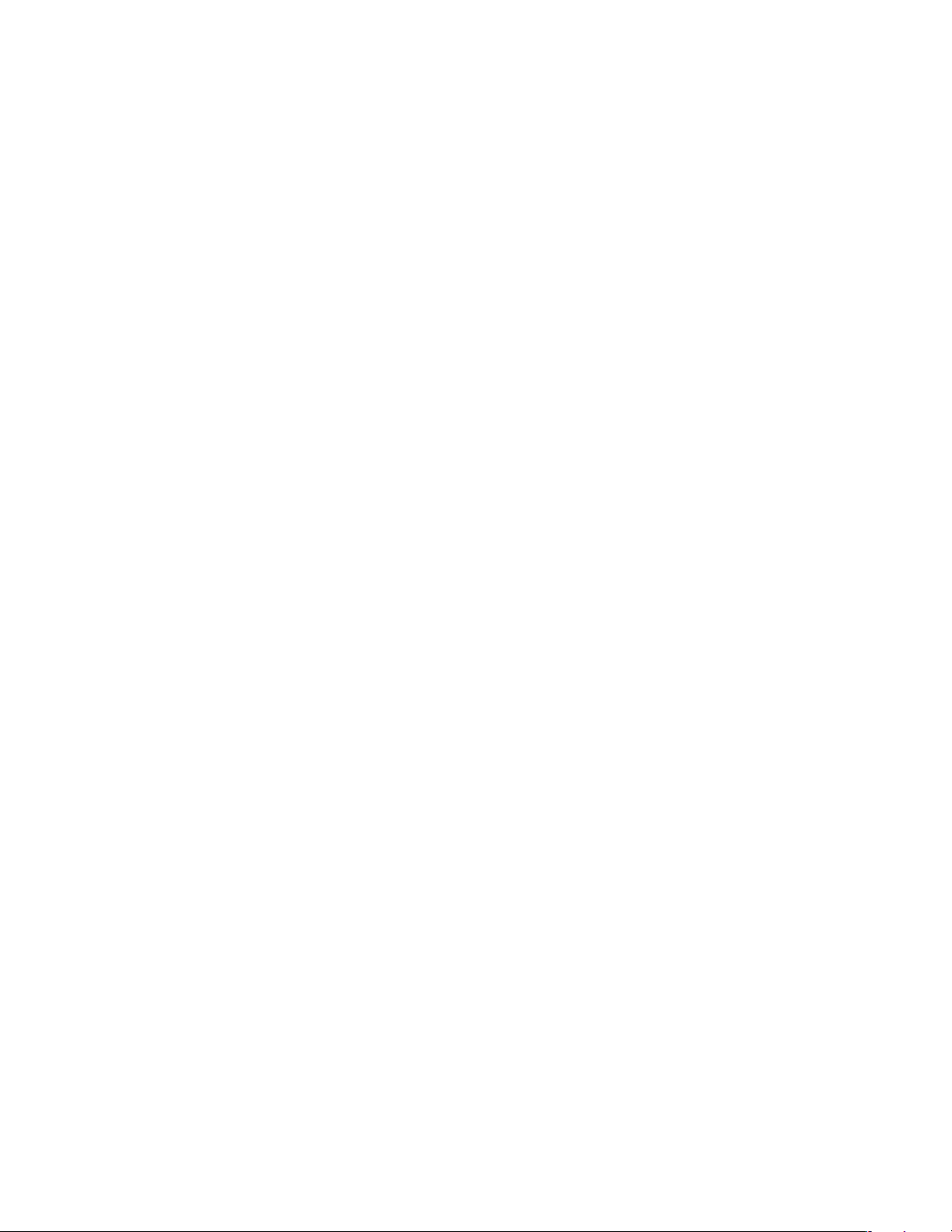
Configurações da impressora
O CentreWare IS usa o TCP/IP (o endereço IP da impressora) para se comunicar diretamente
com o servidor da Web interno da impressora. O CentreWare IS pode ser executado em
qualquer computador com o TCP/IP configurado e com um navegador da Web instalado.
Execução do CentreWare IS
Para executar o CentreWare IS:
1. Inicie o navegador da Web.
2. Digite o endereço IP da impressora no campo Endereço do navegador
(http://xxx.xxx.xxx.xxx).
3. Para obter informações detalhadas sobre o software CentreWare IS, clique em HELP no
canto superior direito da tela do CentreWare IS.
Monitor de Status
O Monitor de status é instalado quando você seleciona Personal Monitor de status durante a
instalação do software da impressora e está disponível somente no Windows para impressoras
conectadas em rede ou via cabo USB. O monitor verifica automaticamente o status da
impressora e envia notificações instantâneas para o computador quando a impressora precisa
de atenção.
A impressora enviará uma mensagem indicando o erro e apontando a solução correspondente
sempre que for incapaz de imprimir um documento. Com o Monitor de status, você também
pode acessar o Manual de Solução de Problemas em HTML, o qual oferece uma exibição
animada de mensagens sobre como lidar com o problema. Isso pode ser feito clicando-se duas
vezes na barra de tarefas ou através do menu Iniciar do Windows.
Configurações da impressora
Modo de economia de energia
Para economizar energia, a impressora entra em um modo de baixo consumo de energia
imediatamente após um período de tempo especificado decorrido desde a última atividade.
Nesse modo, chamado de modo de economia de energia, a maioria dos sistemas elétricos da
impressora é desligada. Quando uma tarefa de impressão é enviada para a impressora, o modo
de aquecimento é ativado. Você também pode iniciar o aquecimento da impressora ao
pressionar o botão OK no painel de controle.
Se a impressora entrar no modo de economia de energia com muita freqüência e você não
desejar aguardar seu aquecimento, aumente o período de tempo decorrido antes que a
impressora entre no modo de economia. Altere o valor do tempo limite da seguinte forma:
1. No painel de controle, pressione o botão Menu, selecione Config. impres. e, em
seguida, pressione o botão OK.
2. Selecione Configur. geral e, em seguida, pressione o botão OK.
3. Selecione Econom. energia e, em seguida, pressione o botão OK.
Impressora a laser Phaser® 3500
8
Page 14
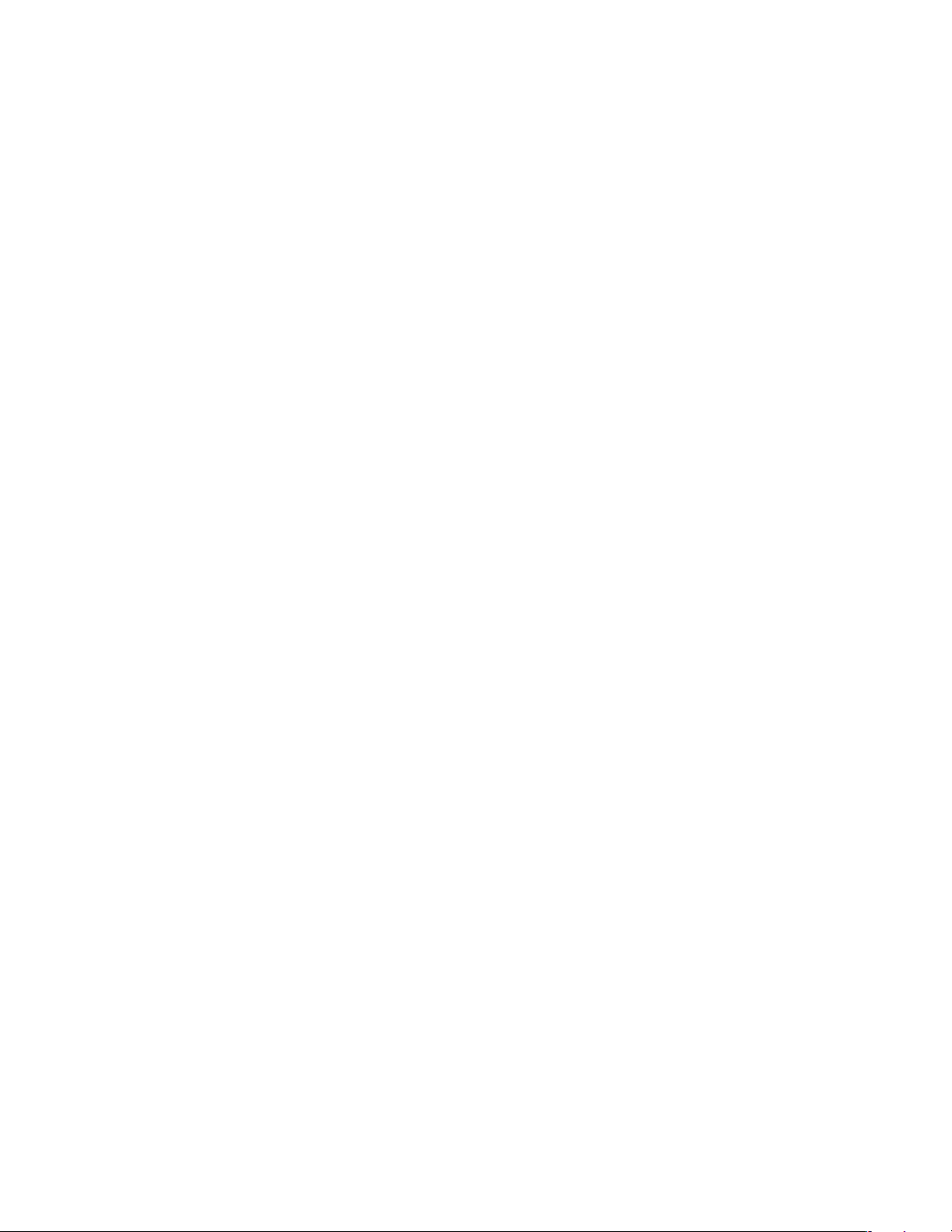
Configurações da impressora
4. Pressione a Seta para baixo ou a Seta para cima para selecionar um valor de tempo
limite para entrada no modo de economia de energia. Selecione um valor maior para
aumentar o tempo decorrido antes que a impressora entre no modo de economia de
energia.
5. Pressione o botão OK.
Seleção das configurações de bandeja
Seleção da bandeja
Você pode selecionar a bandeja que será usada.
1. No painel de controle, pressione o botão Menu, selecione Config. impres. e, em
seguida, pressione o botão OK.
2. Pressione o botão OK para selecionar Manuseio papel.
3. Pressione o botão OK para selecionar Origem do papel.
4. Vá para a bandeja desejada ou selecione Seleção autom.
5. Pressione o botão OK para salvar as alterações.
Seqüência das bandejas
Você pode especificar a seqüência na qual a impressora seleciona as bandejas de papel.
Quando um tipo específico de papel se esgota durante a impressão, a impressora seleciona a
próxima bandeja na seqüência que contém os mesmos tipo e tamanho de papel para continuar
a impressão.
Para especificar a seqüência de bandejas no painel de controle:
1. Pressione o botão Menu, selecione Config. impres. e, em seguida, pressione o
botão OK.
2. Pressione o botão OK para selecionar Manuseio papel.
3. Selecione Seq. bandejas e, em seguida, pressione o botão OK.
4. Vá para a seqüência de bandejas desejada.
5. Pressione o botão OK para salvar as alterações.
Alteração do idioma da impressora
Para alterar o idioma de exibição do texto no painel de controle, no CentreWare IS e em
algumas páginas de informação:
1. No painel de controle, pressione o botão Menu, selecione Config. impres. e, em
seguida, pressione o botão OK.
2. Selecione Configur. geral e, em seguida, pressione o botão OK.
3. Selecione Idioma do FP e, em seguida, pressione o botão OK.
4. Selecione o idioma desejado e, em seguida, pressione o botão OK.
Impressora a laser Phaser® 3500
9
Page 15
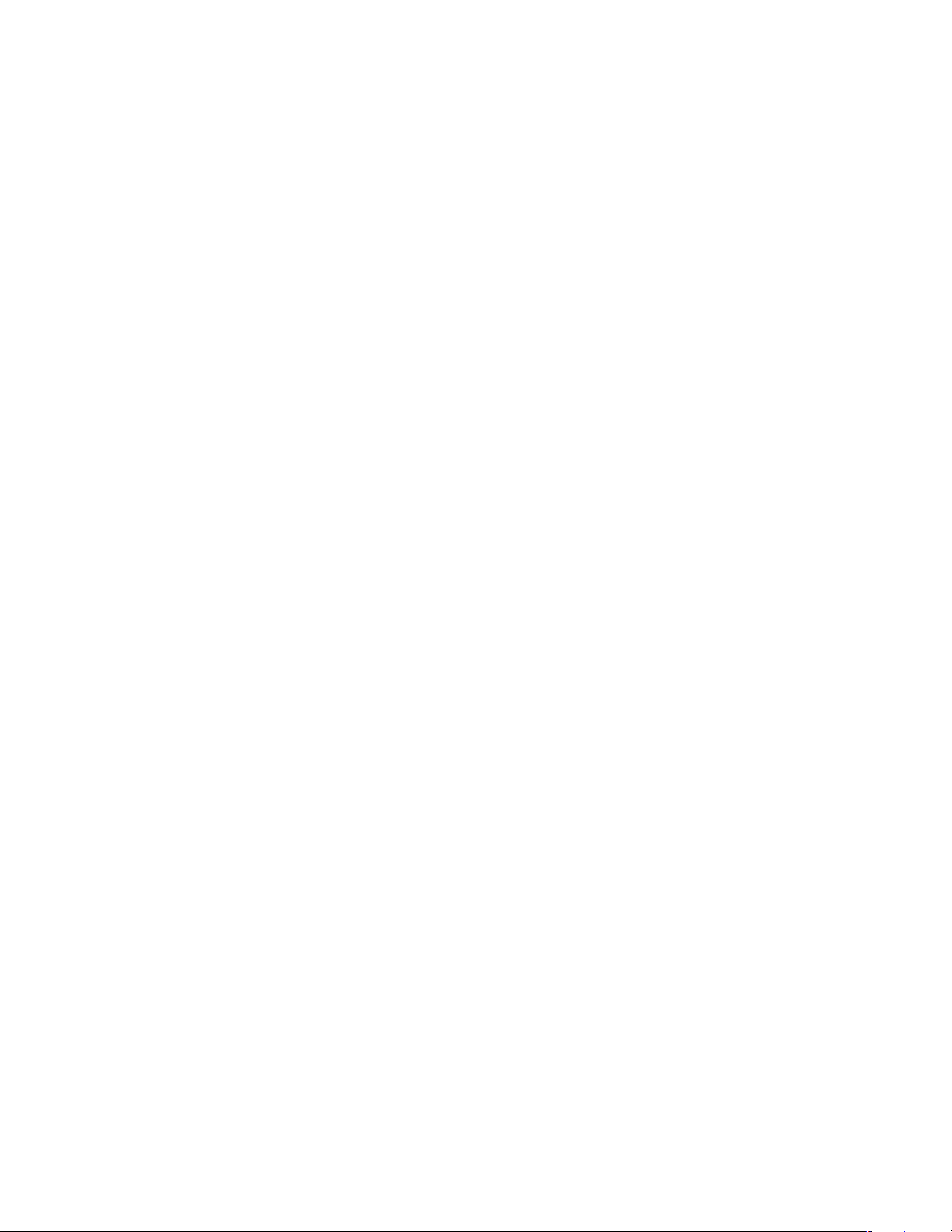
Fontes
Fontes
A sua impressora usa os seguintes tipos de fonte:
Fontes residentes
Fontes descarregadas na memória da impressora
Fontes descarregadas do aplicativo em sua tarefa de impressão
Fontes descarregadas na memória flash da impressora
Fontes PostScript residentes
As fontes residentes na impressora estão sempre disponíveis para a impressão. Todas as
impressoras possuem as fontes PostScript do tipo Roman residentes. Você pode imprimir uma
amostra das fontes PostScript residentes usando o painel de controle.
Fontes PCL residentes
Para a impressão PCL, a impressora inclui diversos tipos de letra, incluindo Courier, Times e
Universe nos formatos médio, negrito, itálico médio e itálico em negrito. Você pode imprimir
uma amostra das fontes PCL residentes usando o painel de controle.
Impressão de uma lista de fontes disponíveis
Para imprimir uma lista das fontes PostScript ou PCL disponíveis, use:
O painel de controle
O driver de impressão
Uso do painel de controle
Para imprimir uma lista de fontes PostScript ou PCL no painel de controle:
1. Pressione o botão Menu e, em seguida, pressione o botão OK para selecionar
Informações.
2. Selecione Páginas info. e, em seguida, pressione o botão OK.
3. Selecione Lista fontes PCL ou Lista fontes PS e, em seguida, pressione o botão OK
para imprimir.
Uso de um driver de impressão do PC
Você pode imprimir uma lista de fontes usando o driver de impressão. As listas de fontes
PostScript estão disponíveis somente com Windows 2000, Windows XP ou Windows Server
2003.
Para imprimir uma lista de fontes PostScript ou PCL usando o driver de impressão:
1. Selecione Iniciar.
2. Selecione uma das opções a seguir:
No Windows 98/Me/NT4.0/2000, selecione Configurações e, em seguida,
Impressoras.
Impressora a laser Phaser® 3500
10
Page 16
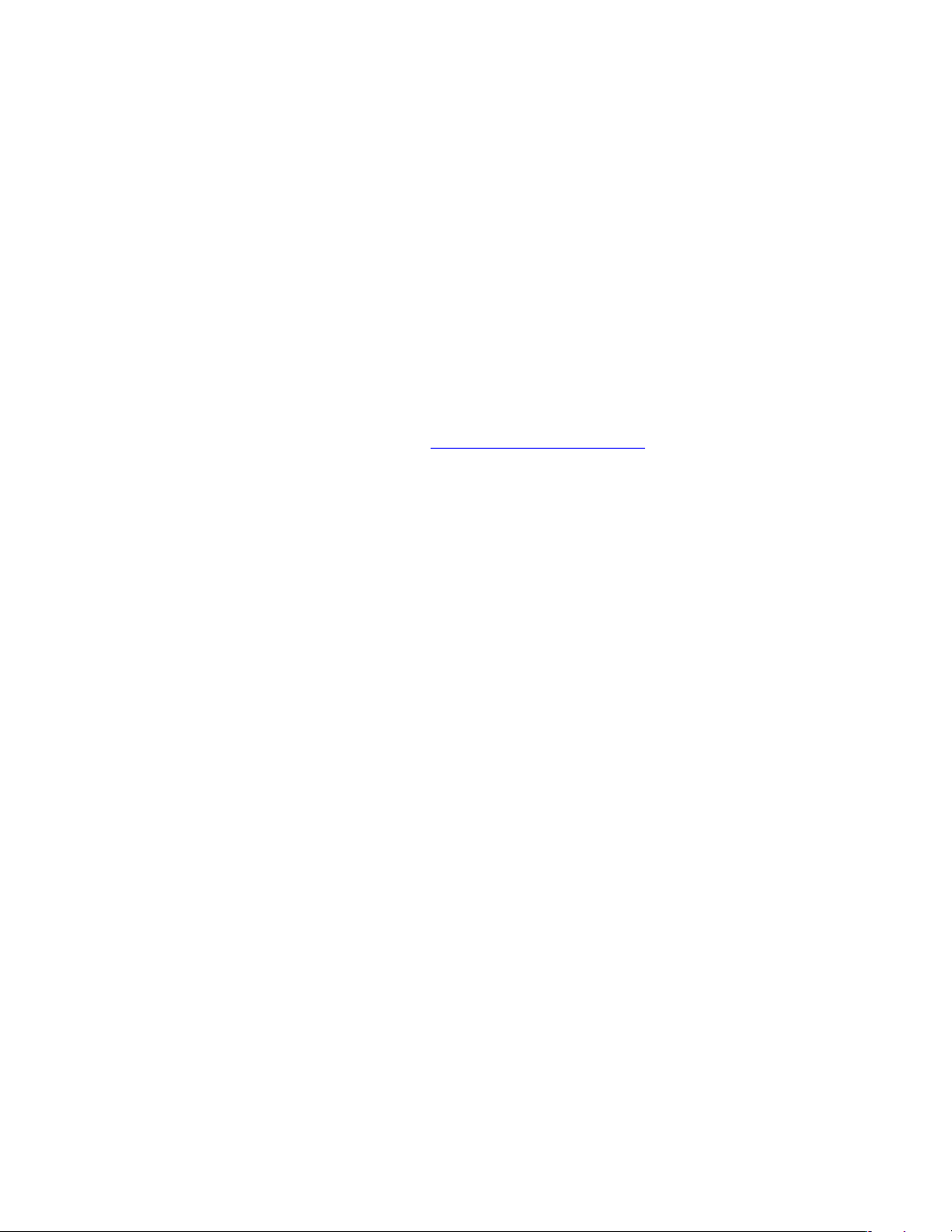
Registro da impressora
No Windows XP/Server 2003, selecione Impressoras e aparelhos de fax.
3. Clique com o botão direito do mouse no ícone da sua impressora e selecione Preferências
de impressão.
4. Selecione a guia Solução de problemas.
5. Clique na seta do campo Páginas de informações da impressora para exibir a lista de
opções.
6. Selecione Lista de fontes PCL ou Lista de fontes PostScript na lista suspensa.
7. Clique em Imprimir.
Registro da impressora
Registrar sua impressora é rápido e fácil. Para registrá-la, use um dos seguintes métodos:
Envie pelo correio o cartão de registro que acompanha a sua impressora
Preencha o formulário on-line em www.xerox.com/office/register
Ao registrar a impressora, você receberá atualizações e novidades sobre o seu equipamento.
Impressora a laser Phaser® 3500
11
Page 17
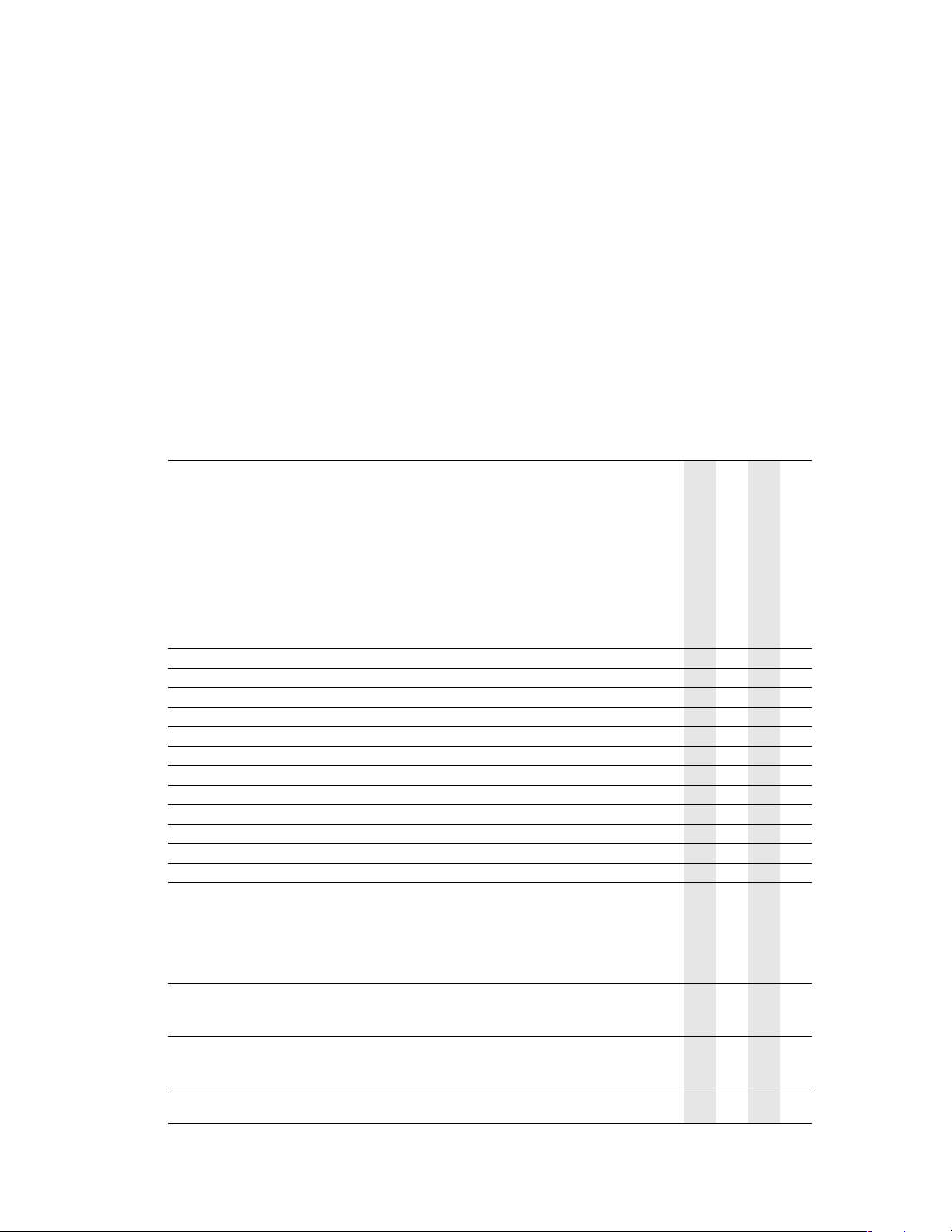
Papéis com suporte
Impressão
Papéis com suporte
Siga as diretrizes apresentadas nestas tabelas para garantir a melhor qualidade de impressão e
evitar obstruções. Para obter os melhores resultados, use somente as mídias de impressão da
Xerox especificadas para sua impressora. O uso dessas mídias garante a produção de
resultados excelentes com a impressora a laser Phaser 3500.
Observação
Imprima transparências somente da bandeja 1 (MPT). Imprima papéis timbrados somente
da bandeja 1 (MPT) e da bandeja 2. Para que os melhores resultados sejam obtidos, a
Xerox recomenda usar a bandeja 1 (MPT) para imprimir em mídias especiais.
Papéis, transparências e outras mídias especiais com suporte
■ Tamanho selecionado pelo usuário
● Tamanho identificado automaticamente
▲ Com suporte
Bandeja 1 (BPM) Gramatura: 60~176 g/m2
(Cobertura)
Bandejas 2 e 3 Gramatura: 60~105 g/m
Gramatura para impressão em frente e verso:
75~90 g/m
2
2
2
Tipo/Tamanho do p apel Dimensões
Bandeja 1 (BPM)
Bandeja 2
Carta 8,5 pol. x 11 pol. ■●●▲
Ofício 8,5 pol. x 14 pol.
Folio 8,5 pol. x 13 pol.
A4 210 mm x 297 mm
B5-JIS 182 mm x 257 mm
B5-ISO 176 mm x 250 mm
A5 148 mm x 210 mm
Executivo 7,25 pol. x 10,5 pol.
Statement 5,5 pol. x 8,5 pol.
Cartão postal EUA 3,5 pol. x 5,5 pol. ■
Fichas 3 pol. x 5 pol. ■
Cartão postal A6 105 mm x 148 mm ■
Envelopes
Monarch
Comercial #10
C5
C6
DL
Transparências
Carta
A4
Etiquetas
Carta
A4
Personal. Largura = 76 mm~216 mm;
3,88 pol. x 7,5 pol.
4,13 pol. x 9,5 pol.
162 mm x 229 mm
114 mm x 162 mm
110 mm x 220 mm
8,5 pol. x 11 pol.
210 mm x 297 mm
8,5 pol. x 11 pol.
210 mm x 297 mm
Comprimento = 127 mm~356 mm
■●●▲
■●●▲
■●●▲
■●●
■●●
■●●
■●●
■
■
■
■
■
■
■
■
■
■
■
Bandeja 31Impressão em frente e verso
Impressora a laser Phaser® 3500
12
Page 18
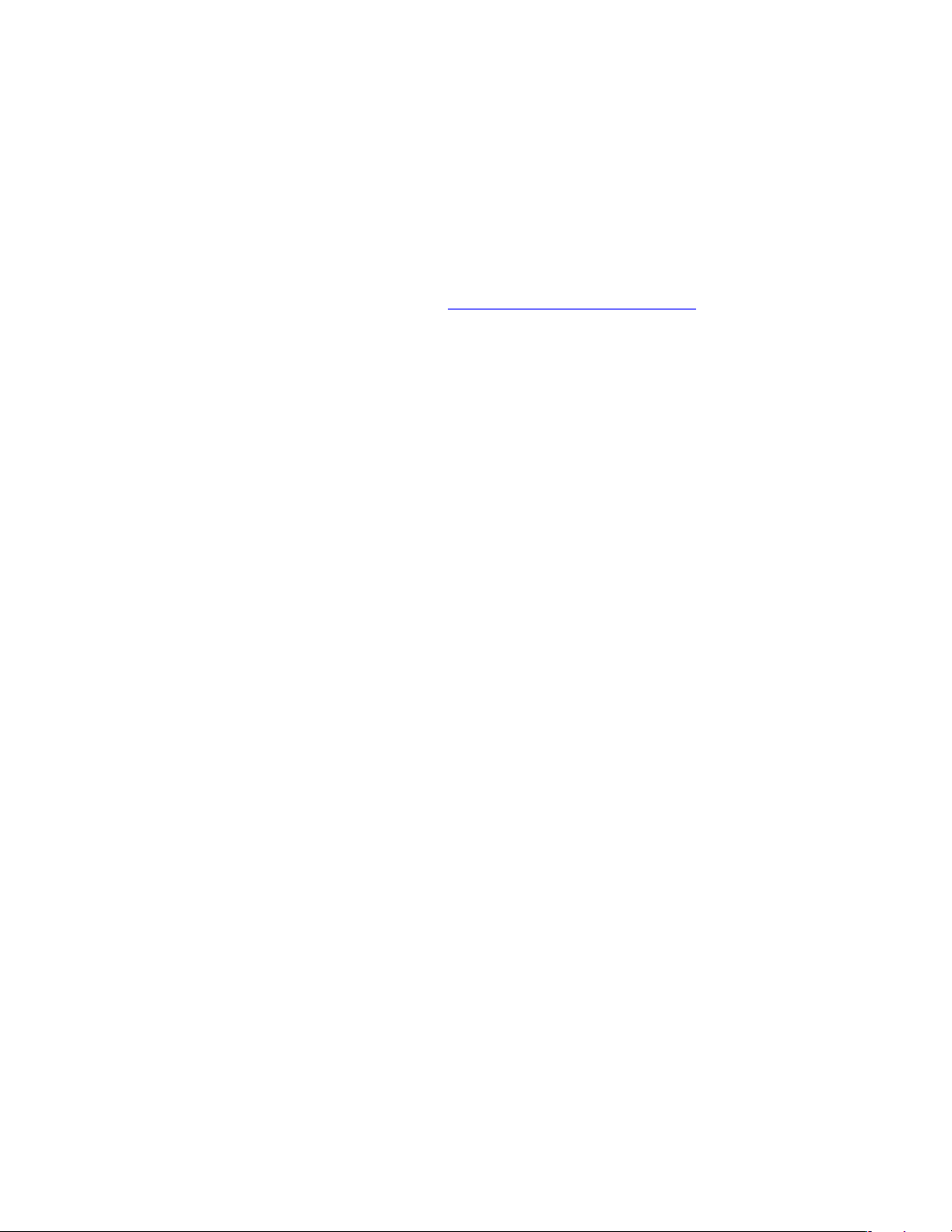
Impressão básica
1 Opcional
2 Opcional nas configurações Phaser 3500B e Phaser 3500N
Impressão básica
Para obter informações sobre como colocar papel nas bandejas 1 (BPM), 2 ou 3, consulte o
Manual de Referência Rápida que acompanha a sua impressora. O Manual de Referência
Rápida também pode ser encontrado em www.xerox.com/office/3500support
Observação
Uma distância mínima de 32 cm em relação a outros objetos deve ser mantida na parte
posterior da impressora. Consulte o Manual de Instalação que acompanha a impressora
para saber os valores de distância mínima.
Alteração do tipo e do tamanho do papel no painel de controle
Se você alterou o tamanho do papel na Bandeja 1 (BPM), é necessário alterar as configurações
da impressora. Você pode alterar o tamanho do papel no painel de controle ao colocar papel na
Bandeja 1 (BPM). Se você colocar papel nas bandejas 2 ou 3, a impressora vai detectar
automaticamente o tamanho do papel colocado. Para alterar o tamanho do papel no painel de
controle:
.
1.
Pressione o botão
2. Pressione o botão OK para selecionar Manuseio papel.
3. Selecione Tamanho band. 1 e, em seguida, pressione o botão OK.
4. Vá para o tamanho do papel colocado na bandeja 1 e pressione o botão OK.
5. Pressione o botão Cancelar para retornar ao menu principal.
Se você alterou o tipo do papel, é necessário alterar as configurações da impressora. No painel
de controle:
1.
Pressione o botão
2. Pressione o botão OK para selecionar Manuseio papel.
3. Selecione Tipo da bandeja [1, 2 ou 3] e, em seguida, pressione o botão OK.
4. Vá para o tipo de papel colocado e pressione o botão OK.
5. Pressione o botão Cancelar para retornar ao menu principal.
Menu
Menu
, selecione
, selecione
Config. impres.
Config. impres.
e, em seguida, pressione o botão OK.
e, em seguida, pressione o botão OK.
Impressora a laser Phaser® 3500
13
Page 19
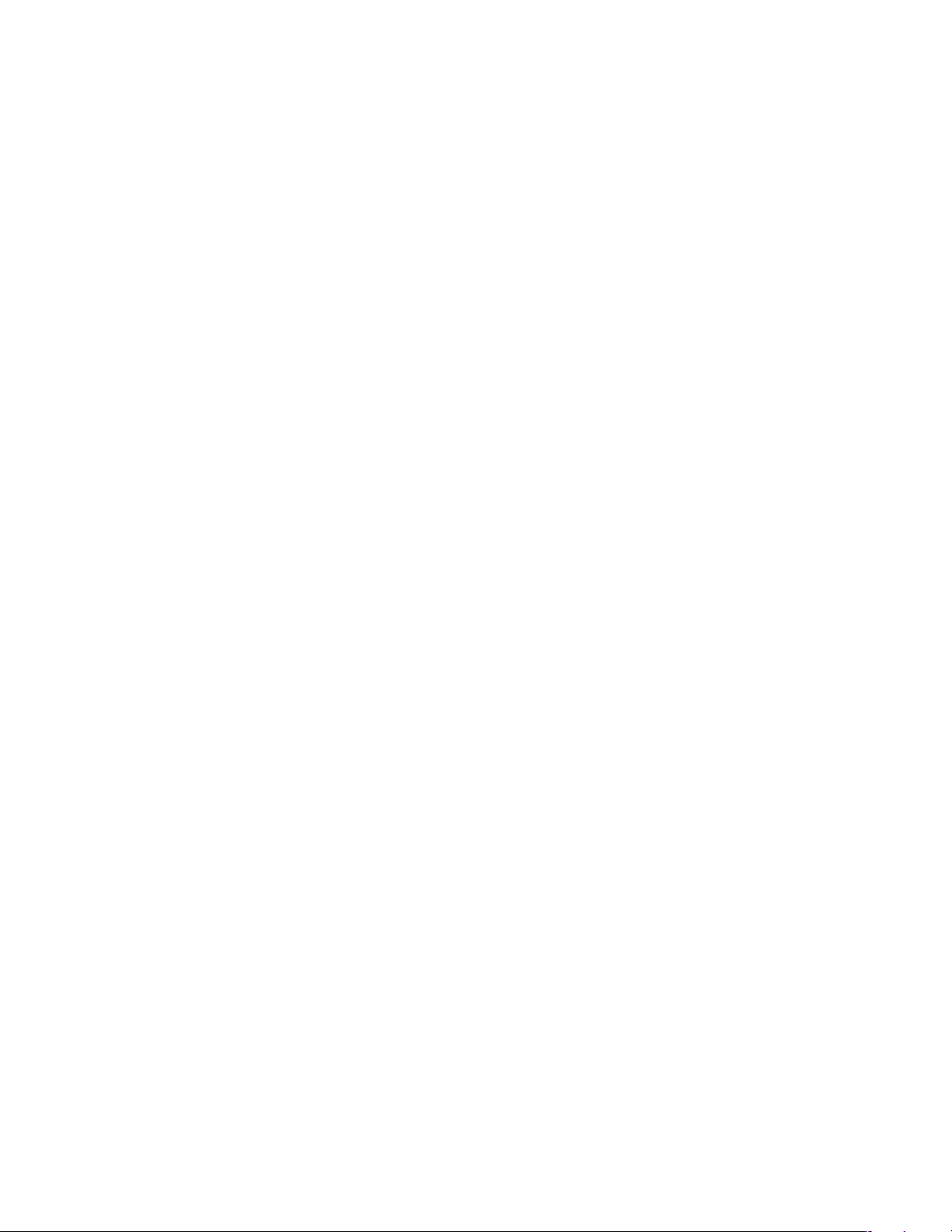
Ajuste das opções de impressão
Ajuste das opções de impressão
Configuração das opções de impressão
O driver de impressão da Xerox disponibiliza várias opções.
Seleção das preferências de impressão no Windows
As preferências de impressão controlam todas as suas tarefas, a menos que você as
sobrescreva para uma tarefa específica. Por exemplo, para usar a opção de impressão de várias
páginas por lado para a maioria das tarefas, defina-a nas configurações da impressora.
1. Clique em Iniciar.
2. Selecione uma das opções a seguir:
No Windows 98/Me/NT4.0/2000, selecione Configurações e, em seguida,
Impressoras.
No Windows XP/Server 2003, selecione Impressoras e aparelhos de fax.
3. Clique com o botão direito do mouse no ícone da sua impressora e:
No Windows 98/Me, selecione Propriedades.
No Windows 2000/XP/Server 2003, selecione Preferências de impressão.
No Windows NT4.0, selecione Padrões de documentos.
4. Faça as seleções nas guias do driver. Consulte as tabelas “Opções do driver de impressão
PCL6 para sistemas operacionais Windows” ou “Opções do driver de impressão
PostScript para sistemas operacionais Windows” para obter informações sobre opções de
impressão específicas.
5. Clique no botão OK para salvar as seleções.
Seleção de propriedades para tarefas individuais
Para usar configurações especiais para uma tarefa específica, altere as configurações do driver
antes de enviá-la para a impressora. Por exemplo, para usar o modo de Qualidade de imagem
de 1200 ppp ao imprimir um gráfico específico, selecione essa opção no driver antes de enviar
a tarefa para a impressora.
1. Com o documento ou gráfico desejado aberto em seu aplicativo, acesse a caixa de diálogo
Imprimir.
2. Selecione a Impressora Phaser 3500 e clique nos botões Propriedades ou Preferências
para abrir o driver de impressão.
3. Faça as seleções nas guias do driver. Consulte as tabelas “Opções do driver de impressão
PCL6 para sistemas operacionais Windows” ou “Opções do driver de impressão
PostScript para sistemas operacionais Windows” para obter informações sobre opções de
impressão específicas.
4. Clique no botão OK para salvar as seleções.
5. Imprima a tarefa.
Impressora a laser Phaser® 3500
14
Page 20
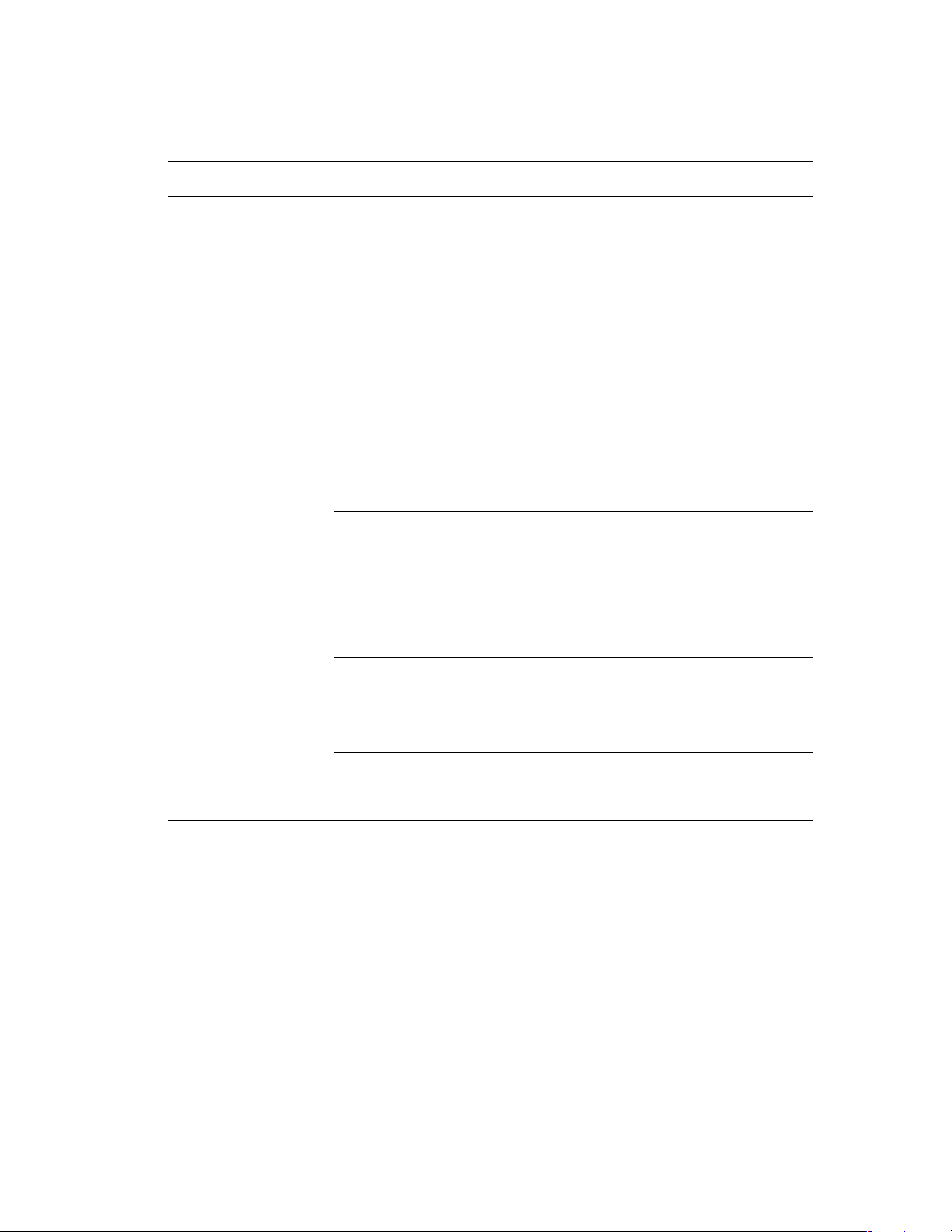
Ajuste das opções de impressão
Opções do driver de impressão PCL6 para sistemas operacionais Windows
Sistema operacional Guia do driver Opções de impressão
Windows 2000,
Windows XP,
Windows NT4.0 ou
Windows Server 2003
Caixa de diálogo Mais
opções de layout
Guia Papel
Guia Opções de imagem
Guia Opções de saída
Guia Marcas d'água
Orientação
Impr. frente verso
Várias páginas por lado
Pôster
Impressão de livretos
Ajustar à página
Reduzir/Ampliar
Quantidade impres.
Tamanho
Personal.
Tipo
Origem
Capa
Modo de qualidade de impressão
Opções de TrueType
Imprimir todo texto preto
Ordem impres.
Usar fonte da impressora
Intercalar
Marcas d'água atuais
Mensagem da marca d'água
Ângulo da mensagem
Atributos da fonte
1
1
Guia Solução de
problemas
Páginas de informações da
impressora
Links da Web
1 As configurações Phaser 3500B e Phaser 3500N podem ser atualizadas para usar as seguintes
opções de impressão. Instale uma unidade de impressão em frente e verso opcional.
Observação
Para obter mais informações sobre as opções e outros recursos de impressão, clique no
botão Ajuda de cada guia do driver de impressão para consultar a Ajuda on-line.
Impressora a laser Phaser® 3500
15
Page 21
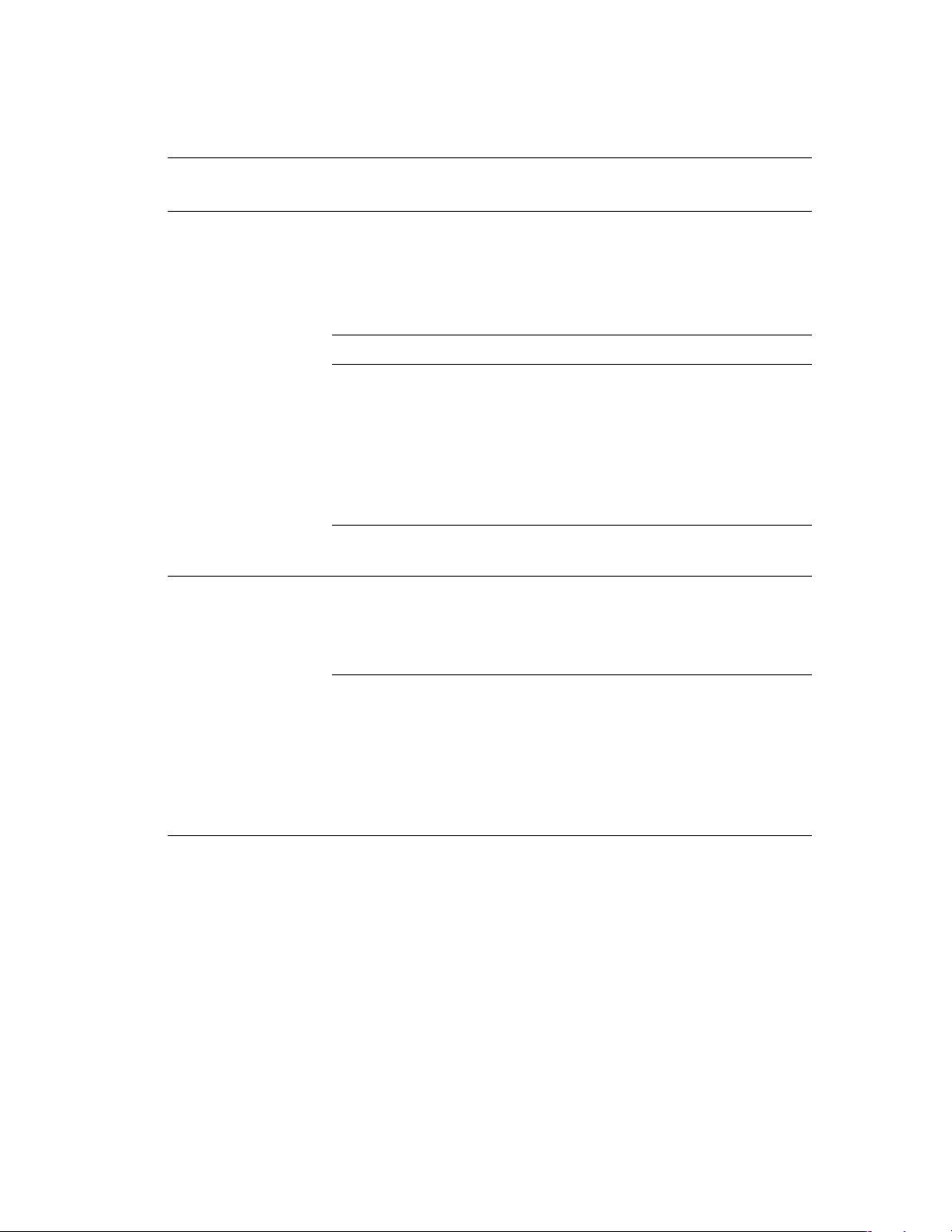
Ajuste das opções de impressão
Opções do driver de impressão PostScript para sistemas operacionais Windows
Sistema operacional
Windows 2000,
Guia do driver
PostScript
Guia Layout
Windows XP ou
Windows Server 2003
Guia Papel/qualidade Fonte de papel
Caixa de diálogo Opções
avançadas
Guia Solução de
problemas
Windows NT4.0 Guia Configuração de
página
Opções de impressão
Orientação
Imprimir nos dois lados
Ordem das páginas
Páginas por folha
Livreto
Tamanho do papel
Colocar em escala
Saída espelhada
Saída negativa
Ajustar à página
Tipo de papel
Qualid. de impressão
Página de informações da impressora
Links úteis da Web
Tamanho do papel
Orientação
Origem do papel
Imprimir dos dois lados (duplex)
1
1
1
Caixa de diálogo
Avançado
Resolução
Escala
Saída espelhada
Saída em negativo
Qualidade de impressão
Ajustar à página.
Tipo de papel
Impressora a laser Phaser® 3500
16
Page 22
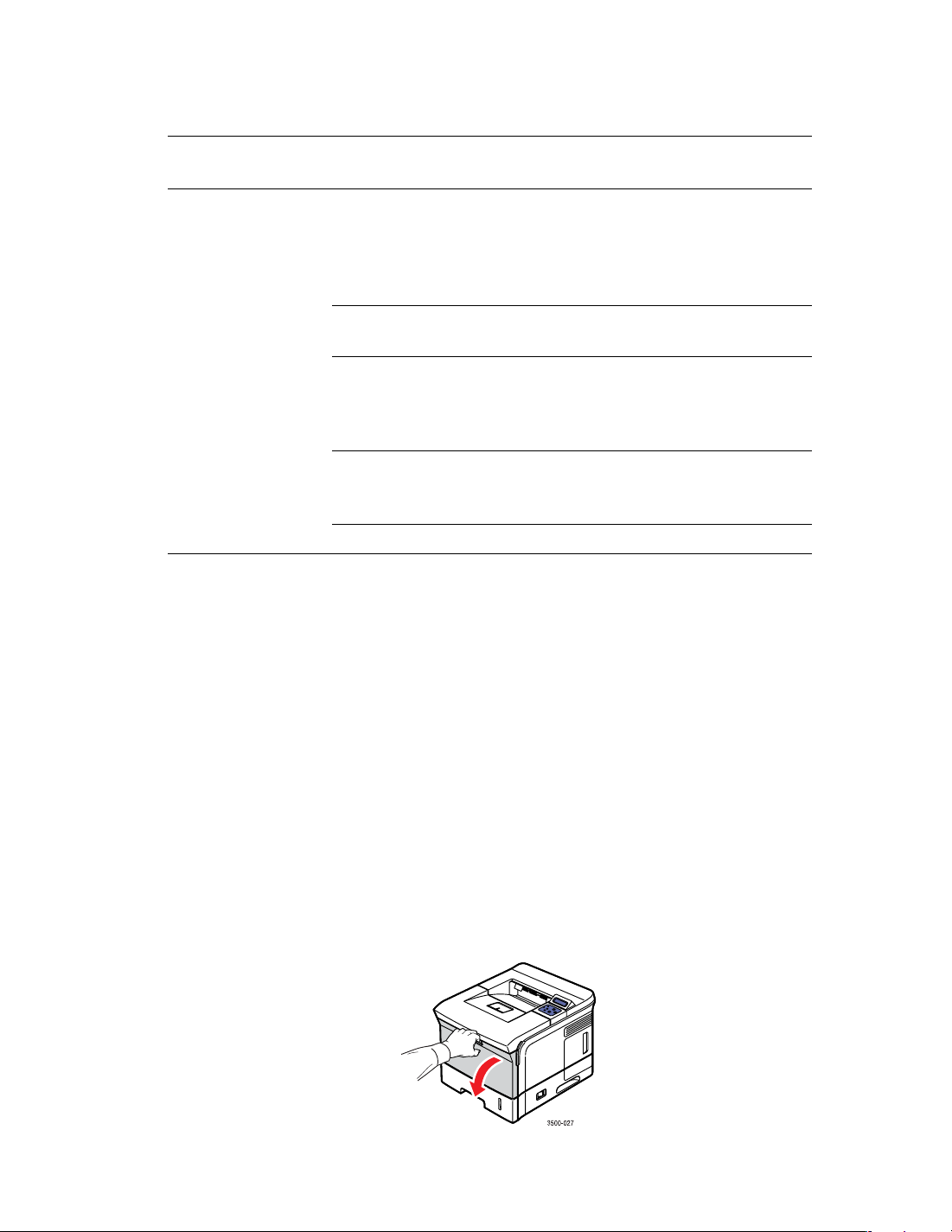
Uso do modo de alimentação manual
Opções do driver de impressão PostScript para sistemas operacionais Windows (continução)
Sistema operacional
Windows 98 ou
Windows Me
1 As configurações Phaser 3500B e Phaser 3500N podem ser atualizadas para usar as seguintes
opções de impressão. Instale uma unidade de impressão em frente e verso opcional.
Guia do driver
PostScript
Guia Papel Tamanho do papel
Caixa de diálogo Mais
opções de papel
Guia Elementos gráficos Resolução
Guia Opções
Guia PostScript
Opções de impressão
Layout
Orientação
Origem do papel
Cópias
Impressão em ambos os lados
(duplex)
Meio-tom
Especial
Escala
Ajustar à página
Tipo de papel
Qualid. de impressão
Formato de saída PostScript
1
Observação
Ao usar Windows 2000, Windows XP ou Windows Server 2003, exiba a Ajuda on-line para
obter informações sobre as opções de impressão e outros recursos. Clique no botão Help da
guia Troubleshooting.
Uso do modo de alimentação manual
Siga estas etapas para enviar uma tarefa de impressão manual da bandeja 1 (BPM):
1. No computador, selecione Imprimir, selecione Propriedades ou Preferências, selecione a
guia Papel, selecione Forçar impressão de bandeja específica, selecione Bandeja 1[ali.
man.] na lista suspensa Origem e, em seguida, clique em OK para enviar a tarefa para a
impressora.
2. Abra a bandeja 1 (BPM) empurrando o pegador para baixo e puxando-a para fora.
Impressora a laser Phaser® 3500
17
Page 23
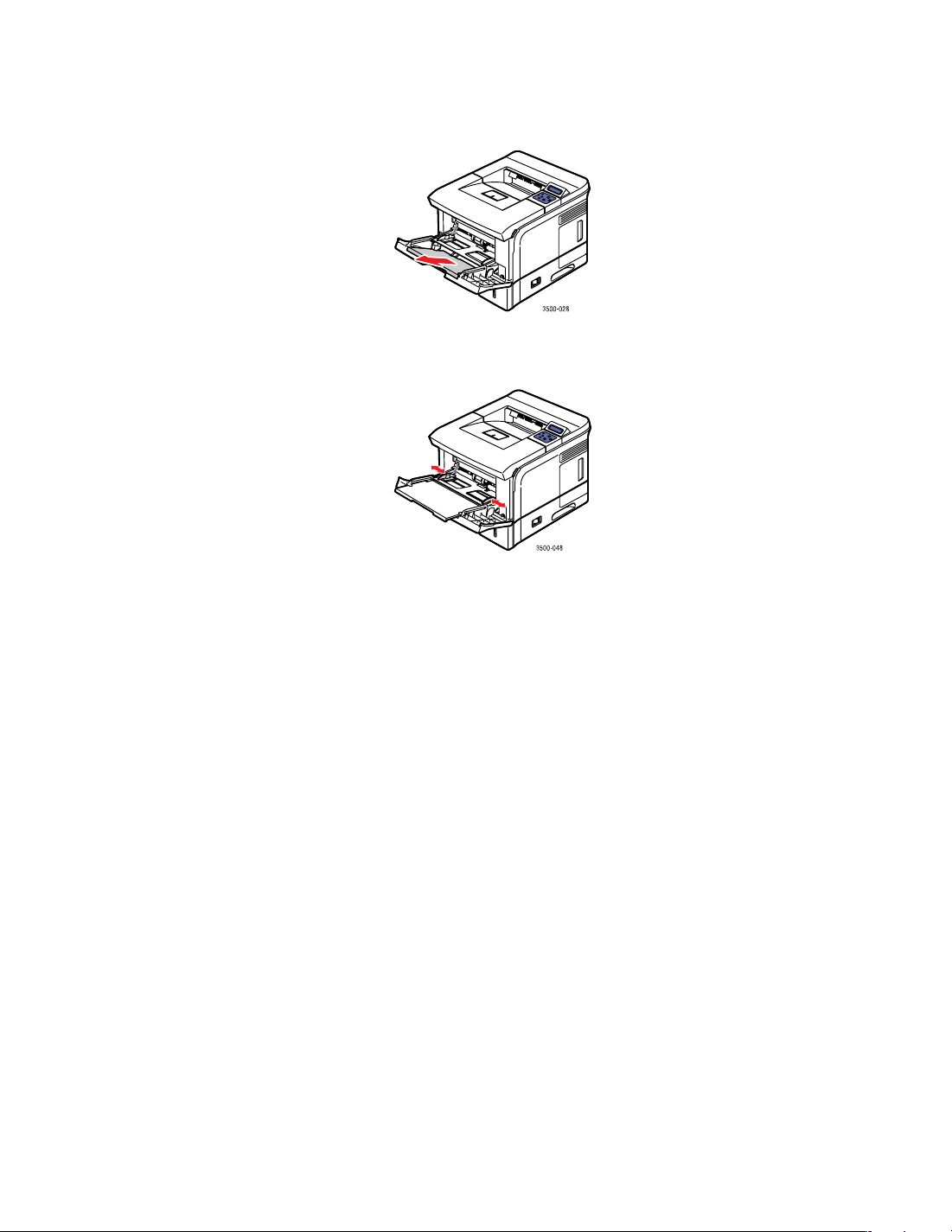
Uso do modo de alimentação manual
3. Deslize o extensor em sua direção até que ele trave na posição correta.
4. Ajuste as guias de acordo com o tamanho do papel, transparência ou outra mídia especial.
5. Quando for solicitado no painel de controle, coloque papel, uma transparência ou outra
mídia especial na bandeja. Coloque o lado a ser impresso voltado para cima com a parte
superior da página apontando na direção da impressora.
6. Se for necessário, aperte as guias para ajustá-las ao tamanho do papel.
A bandeja 1 (BPM) detecta o papel e imprime a página.
Seleção do modo de desvio da bandeja 1 (BPM)
O modo de desvio da bandeja 1 (BPM) pode ser definido no painel de controle. Existem duas
opções:
Quando o modo de desvio está Ativado, a impressora executa a tarefa no papel existente na
bandeja 1 (BPM), mesmo que ele não corresponda ao tipo e ao tamanho selecionados para
a tarefa. Para usar uma bandeja diferente, selecione a opção Forçar impressão de bandeja
específica no driver de impressão.
Quando o modo de desvio está Desativado, a impressora imprime da bandeja que contém o
papel do tipo e do tamanho especificados para a tarefa de impressão.
Impressora a laser Phaser® 3500
18
Page 24
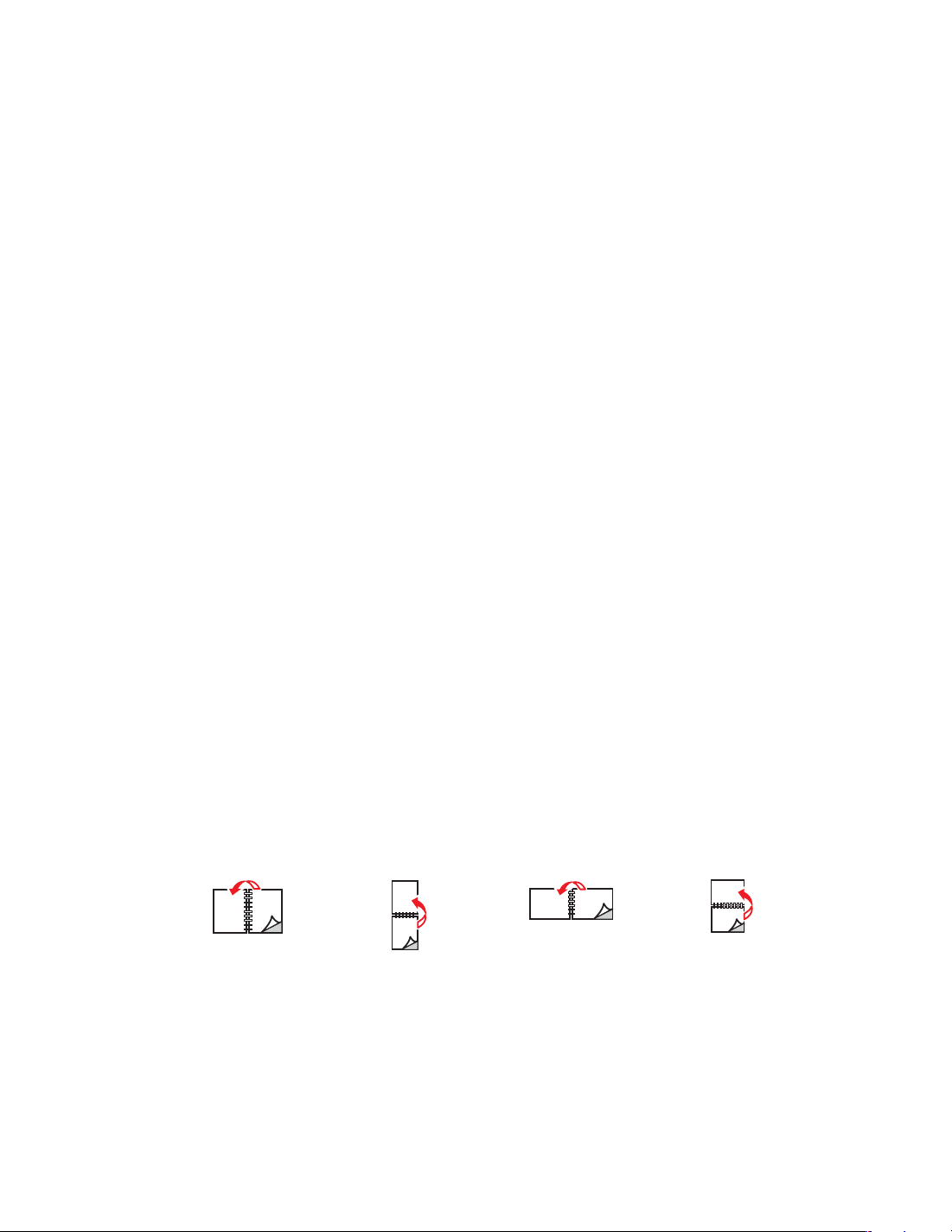
Impressão em frente e verso
Uso do painel de controle
Para ativar ou desativar o modo de desvio da bandeja 1 (BPM) no painel de controle:
1.
Pressione o botão
Menu
, selecione
Config. impres.
e, em seguida, pressione o botão
2. Pressione o botão OK para selecionar Manuseio papel.
3.
Pressione os botões
Em seguida, pressione o botão
Seta para cima
OK
ou
Seta para baixo
.
para selecionar
Ignorar band. 1
4. Pressione o botão Seta para cima ou Seta para baixo para selecionar Ativado ou
Desativado e, em seguida, pressione o botão OK.
Impressão em frente e verso
Impressão em frente e verso automática
Diretrizes
Para executar impressões em frente e verso, é necessário instalar uma unidade de
impressão em frente e verso em sua impressora. As configurações Phaser 3500B e
Phaser 3500N podem ser atualizadas para incluir esse recurso.
Use somente papéis Carta, Ofício, A4 ou Fólio EUA nas dimensões e gramaturas
relacionadas em “Papéis com suporte” na página 12 para a impressão em frente e verso.
Use papeis com gramaturas entre 75~90 g/m
2
.
OK
.
Preferências de encadernação
Use o driver de impressão para selecionar a orientação Portrait ou Landscape para as
imagens da página. Ao executar tarefas de impressão em duas faces, selecione as preferências
de encadernação. Isso determina a forma como as páginas são viradas.
Retrato
Inversão pela borda
vertica
Retrato
Inversão pela borda
curta
Paisagem
Inversão pela borda
curta
Paisagem
Inversão pela borda
longa
Impressora a laser Phaser® 3500
19
Page 25
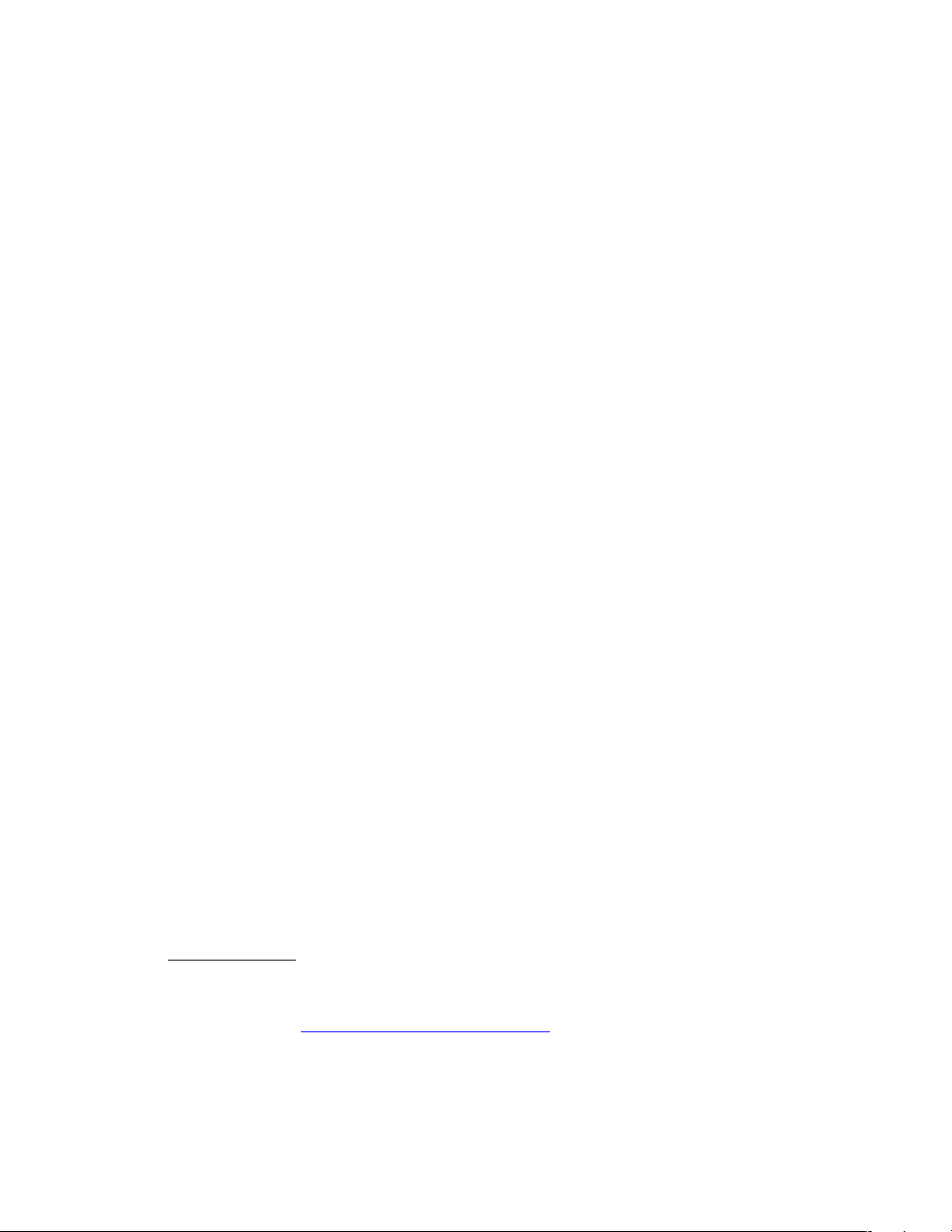
Impressão em frente e verso
Verificação do status da unidade de impressão em frente e verso nas Propriedades da
impressora
Nas configurações Phaser 3500B e Phaser 3500N, certifique-se de que a unidade de impressão
em frente e verso opcional esteja instalada na janela de propriedades da impressora do
Windows. O procedimento varia em função do driver de impressão usado.
Se você usa o driver PostScript do Windows:
1. Clique em Iniciar.
2. Selecione uma das opções a seguir:
No Windows 98/Me/NT4.0/2000, selecione Configurações e, em seguida,
No Windows XP/Server 2003, selecione Impressoras e aparelhos de fax.
3. Clique com o botão direito do mouse no ícone da impressora e selecione Propriedades.
4. Selecione uma das opções a seguir:
No Windows 98/Me, selecione a guia Opções, selecione Un. frente-verso na seção
No Windows 2000/XP/Server 2003, selecione a guia Configurações do dispositivo e
No Windows NT4.0, selecione a guia Configurações do dispositivo, selecione Un.
5. Clique em OK para salvar sua seleção.
Se você usa o driver PCL6 do Windows:
1. Clique em Iniciar.
2. Selecione uma das opções a seguir:
No Windows 98/Me/NT4.0/2000, selecione Configurações e, em seguida,
No Windows XP/Server 2003, selecione Impressoras e aparelhos de fax.
3. Clique com o botão direito do mouse no ícone da impressora e selecione Propriedades.
4. Selecione a guia Configuração da impressora e, em seguida, marque a caixa de seleção
Unid. frente e verso opcional instalada.
5. Clique em OK para salvar sua seleção.
(configurações Phaser 3500B e Phaser 3500N somente)
Impressoras.
Opções instaláveis e, em seguida, selecione Instalada na seção Alterar
configuração.
defina Un. frente-verso na seção Opções instaláveis como Instalada.
frente-verso na seção Opções instaláveis e, em seguida, selecione Instalada na
seção Alterar configuração de “Un. frente-verso”.
Impressoras.
Impressão de tarefas em frente e verso
Para imprimir nos dois lados da folha usando um driver com suporte:
Driver PostScript
1. Coloque papel na bandeja. Para obter informações, consulte o Manual de Referência
Rápida que acompanha a impressora. O Manual de Referência Rápida também pode ser
encontrado em www.xerox.com/office/3500support
2. Na guia Papel do driver de impressão, clique no botão Mais opções, selecione Nenhum,
Virar na borda vertical ou Virar na borda horizontal em Impressão em ambos os
lados (duplex).
3. Clique em OK para aceitar as configurações do driver de impressão e, em seguida, clique
em OK para imprimir.
do Windows 98 ou Windows Me:
.
Impressora a laser Phaser® 3500
20
Page 26

Impressão em frente e verso
Driver PostScript
1. Coloque papel na bandeja. Para obter informações, consulte o Manual de Referência
Rápida que acompanha a impressora. O Manual de Referência Rápida também pode ser
encontrado em www.xerox.com/office/3500support
2. Na guia Layout do driver de impressão, selecione Nenhum, Virar na borda vertical ou
Virar na borda horizontal em Imprimir nos dois lados.
3. Clique em OK para aceitar as configurações do driver de impressão e, em seguida, clique
em OK para imprimir.
Driver PostScript
1. Coloque papel na bandeja. Para obter informações, consulte o Manual de Referência
Rápida que acompanha a impressora. O Manual de Referência Rápida também pode ser
encontrado em www.xerox.com/office/3500support
2. Na guia Configuração de página do driver de impressão, selecione Nenhum,
Comprimento ou Largura em Imprimir dos dois lados (duplex).
3. Clique em OK para aceitar as configurações do driver de impressão e, em seguida, clique
em OK para imprimir.
Driver PCL6
Windows NT4.0 ou Windows Server 2003:
1. Coloque papel na bandeja. Para obter informações, consulte o Manual de Referência
Rápida que acompanha a impressora. O Manual de Referência Rápida também pode ser
encontrado em www.xerox.com/office/3500support
2. Na guia Layout do driver de impressão, selecione Nenhuma, Borda longa ou Borda
curta em Impr. frente verso.
3. Clique em OK para aceitar as configurações do driver de impressão e, em seguida, clique
em OK para imprimir.
Driver PostScript
do Windows 2000,Windows XP ou Windows Server 2003:
.
do Windows NT4.0:
.
do Windows 98 SE, Windows Me, Windows 2000, Windows XP,
.
do Mac OS 9.x:
1. Coloque papel na bandeja. Para obter informações sobre como colocar papel, consulte o
Manual de Referência Rápida.
2. Vá para Orientação em Configuração da página e selecione Retrato, Paisagem ou
Paisagem girada.
3. Clique em OK para salvar suas configurações.
4. No driver de impressão:
a. Na caixa de diálogo Print Options (Opções de impressão), clique no menu suspenso
e selecione Layout.
b. Selecione Double-sided Printing (Impressão em frente e verso) e, em seguida,
selecione uma opção de orientação de encadernação Binding (Encadernação).
5. Clique em OK para aceitar as opções de impressão e, em seguida, clique em Imprimir
para imprimir a tarefa.
Impressora a laser Phaser® 3500
21
Page 27

Impressão em frente e verso
Driver PostScript
1. Coloque papel na bandeja. Para obter informações sobre como colocar papel, consulte o
Manual de Referência Rápida.
2. Vá para Orientação em Configuração da página e selecione Retrato, Paisagem ou
Paisagem girada.
3. Clique em OK para salvar suas configurações.
4. No driver de impressão:
Para Mac OS X versão 10.2
a. Clique no menu suspenso à esquerda e selecione Duplex (Frente e verso).
b.
Marque a caixa de seleção
seguida, selecione uma orientação de encadernação na opção
Para Mac OS X versão 10.3
a. Clique no menu suspenso à esquerda e selecione Layout.
b. Selecione Long Edge Binding (Impressão pela borda longa) ou Short Edge
Binding (Impressão pela borda curta) na opção Two Sided Printing (Impressão
em frente e verso).
5. Clique em Imprimir para imprimir a tarefa.
do Mac OS X, versões 10.2~10.3:
Print on Both Sides (Impressão em frente e verso)
e, em
Binding (Encadernação)
Impressão em frente e verso manual
A impressão em frente e verso manual é oferecida para papeis com dimensões e gramaturas
relacionadas em “Papéis com suporte” na página 12. É possível imprimir tarefas em frente e
verso das bandejas 2 e 3.
.
1. Coloque papel nas bandejas 2 ou 3.
2. No computador, selecione páginas com números pares na guia Opções de saída do driver.
Defina o tipo e o tamanho do papel de acordo com as etapas relacionadas em “Alteração
do tipo e do tamanho do papel no painel de controle” na página 13.
3. Selecione Forçar impressão de bandeja específica e Bandeja 2 [ou 3] como a origem do
papel e, em seguida, clique em Imprimir para imprimir um dos lados da tarefa.
4. Remova as páginas da bandeja de saída e coloque-as com o lado impresso voltado para
cima na bandeja 2 [ou 3] e com a parte superior voltada para fora.
5. No computador, selecione as páginas com números ímpares.
6. Clique em Imprimir para imprimir o outro lado da tarefa.
Impressora a laser Phaser® 3500
22
Page 28

Transparências
Transparências
Imprima transparências somente da bandeja 1 (MPT).
Diretrizes
Não coloque mais de 50 transparências de uma vez na bandeja 1 (MPT).
Segure as transparências pelas bordas com ambas as mãos para evitar marcas de
impressões digitais e vincos que possam prejudicar a qualidade de impressão.
Use transparências destinadas a impressoras a laser monocromáticas.
Impressão de transparências da bandeja 1 (BPM)
1. Folheie as transparências para soltar as folhas que possam estar coladas.
2. Coloque as transparências na bandeja 1 (BPM). Para obter informações sobre como
colocar papel na bandeja 1 (BPM), consulte o Manual de Referência Rápida que
acompanha a sua impressora. O Manual de Referência Rápida também pode ser
encontrado em www.xerox.com/office/3500support
3. No painel de controle da impressora:
a. Pressione o botão Menu, selecione Config. impres. e, em seguida, pressione o
botão OK.
b. Pressione o botão OK para selecionar Manuseio papel.
c. Selecione Tamanho band. 1 e, em seguida, pressione o botão OK.
d. Selecione Carta (EUA) ou A4 (não-EUA) e, em seguida, pressione o botão OK.
e. Pressione o botão Cancelar para retornar ao menu principal.
.
Impressora a laser Phaser® 3500
23
Page 29

Envelopes
4. No painel de controle da impressora:
a. Pressione o botão Menu, selecione Config. impres. e, em seguida, pressione o
botão OK.
b. Pressione o botão OK para selecionar Manuseio papel.
c. Selecione Tipo bandeja 1 e, em seguida, pressione o botão OK.
d. Selecione Transparência e, em seguida, pressione o botão OK.
e. Pressione o botão Cancelar para retornar ao menu principal.
5. No driver de impressão, selecione Bandeja 1 como a origem do papel.
Envelopes
Diretrizes
Compra e armazenamento de envelopes
Use somente os envelopes de papel especificados em “Papéis com suporte” na página 12.
A impressão bem-sucedida de envelopes depende bastante de sua qualidade e estrutura.
Use envelopes feitos especificamente para impressoras a laser.
É recomendável manter a temperatura e a umidade relativa constantes no ambiente em que
sua impressora está instalada.
Mantenha os envelopes não utilizados na embalagem para evitar os efeitos da umidade e
de ressecamento que podem afetar a qualidade de impressão e causar o enrugamento do
material. O excesso de umidade pode fazer com que os envelopes sejam lacrados de forma
acidental antes ou durante a impressão.
Evite usar envelopes almofadados. Adquiria envelopes planos.
Remova as bolsas de ar dos envelopes antes de colocá-los na bandeja. Basta colocar um
livro pesado sobre eles.
Preparação da impressão
Siga estas diretrizes para impedir problemas de enrugamento:
Utilize somente a bandeja 1 (BPM) para imprimir envelopes.
Imprima somente na parte frontal do envelope.
Ao usar um aplicativo que possua uma ferramenta de criação de documentos de
envelopes, siga estas etapas:
Selecione face para cima.
Selecione o método de alimentação com a imagem centralizada.
Desmarque Rotação em sentido horário.
Impressora a laser Phaser® 3500
24
Page 30

Coloque um máximo de 10 envelopes de cada vez. Esta impressora não foi projetada
para lidar com uma produção de envelopes em alta capacidade.
Cuidado
Nunca use envelopes com aberturas ou fechos de metal, pois eles podem danificar a
impressora. Danos causados por envelopes sem suporte não são cobertos pela garantia,
pelo contrato de serviços nem pela Garantia de Satisfação Total da Xerox. A Garantia de
Satisfação Total está disponível nos Estados Unidos e Canadá. A cobertura pode variar em
outros locais. Entre em contato com o seu representante local para obter mais detalhes.
Envelopes
Impressora a laser Phaser® 3500
25
Page 31
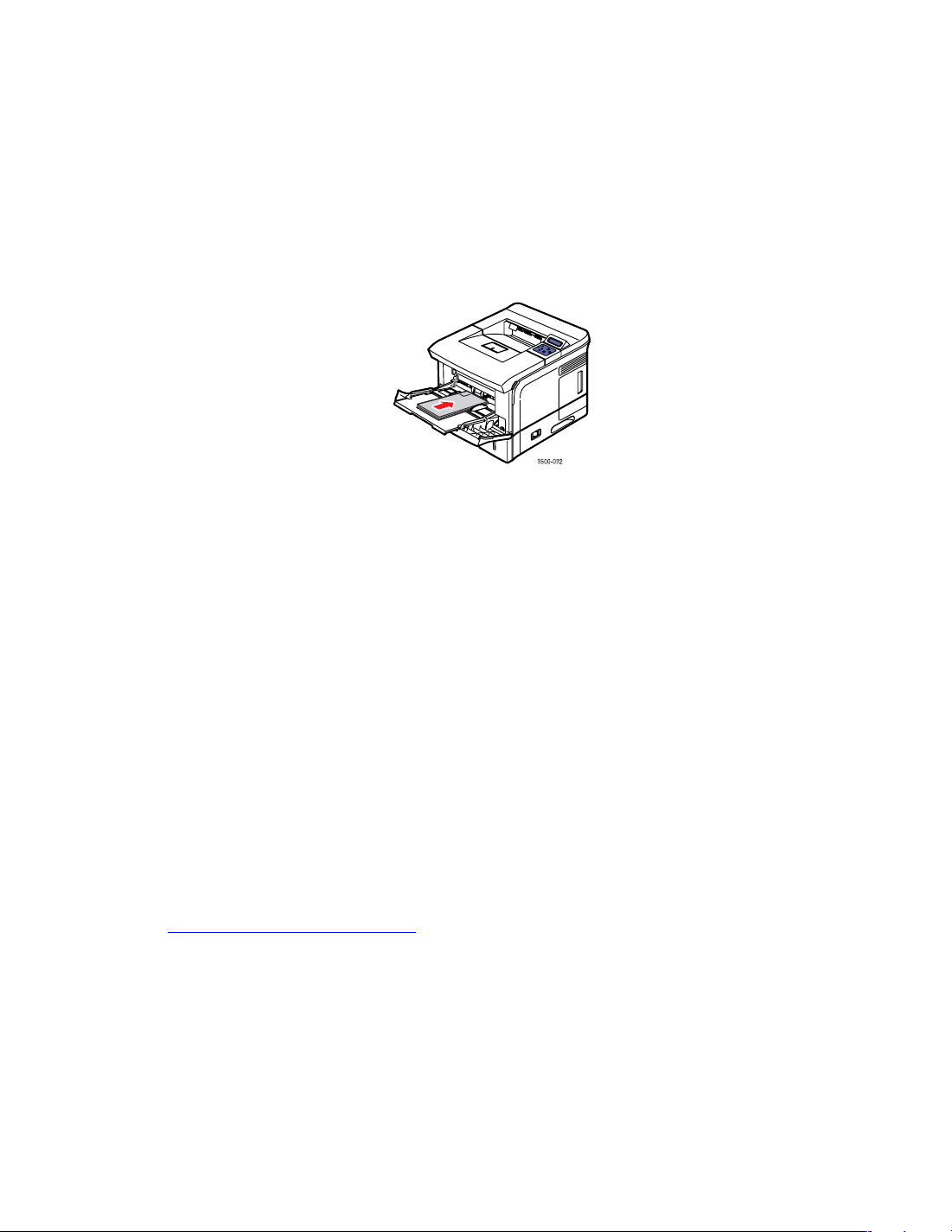
Envelopes
Impressão de envelopes
Observação
É possível que surjam rugas ou borrões durante a impressão de envelopes.
1. Coloque os envelopes com o lado a ser impresso voltado para cima e com a parte
superior do envelope virada para a esquerda enquanto você observa a parte frontal da
bandeja. Ajuste as guias de acordo com o tamanho dos envelopes. A capacidade máxima
é 10 envelopes.
2. No painel de controle da impressora:
a. Pressione o botão Menu, selecione Config. impres. e, em seguida, pressione o
botão OK.
b. Pressione o botão OK para selecionar Manuseio papel.
c. Selecione Tamanho band. 1 e, em seguida, pressione o botão OK.
d. Selecione o tamanho do envelope e, em seguida, pressione o botão OK.
e. Pressione o botão Cancelar para retornar ao menu principal.
3. No painel de controle da impressora:
a. Pressione o botão Menu, selecione Config. impres. e, em seguida, pressione o
botão OK.
b. Pressione o botão OK para selecionar Manuseio papel.
c. Selecione Tipo bandeja 1 e, em seguida, pressione o botão OK.
d. Selecione Envelope e, em seguida, pressione o botão OK.
e. Pressione o botão Cancelar para retornar ao menu principal.
4. No driver de impressão, selecione Bandeja 1 como a origem do papel.
5. Imprima um envelope de teste usando seu aplicativo para confirmar que sua orientação
está correta.
Para obter informações, consulte o Manual de Referência Rápida que acompanha a
impressora. O Manual de Referência Rápida também pode ser encontrado em
www.xerox.com/office/3500support
.
Impressora a laser Phaser® 3500
26
Page 32
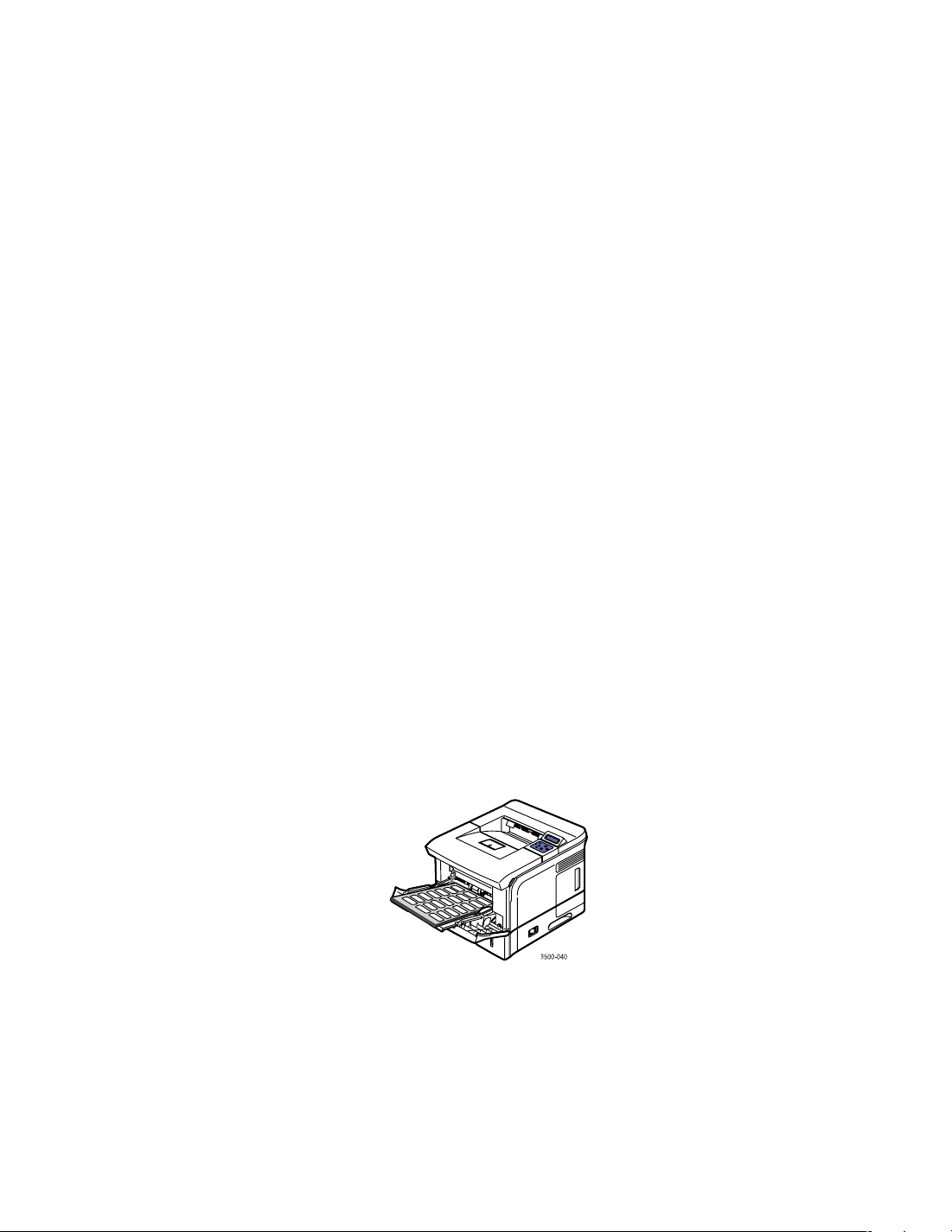
Etiquetas
Etiquetas
As etiquetas podem ser impressas somente da bandeja 1 (BPM). O número máximo de folhas
que podem ser carregadas na bandeja 1 (BPM) é 25.
Diretrizes
Use apenas etiquetas recomendadas para impressoras a laser.
Não use etiquetas de vinil.
Verifique se o material adesivo da impressora é capaz de suportar a temperatura de fusão
de 200° C por 0,1 segundo.
Não use folhas que não contenham todas as etiquetas, pois os componentes da impressora
podem ser danificados.
Guarde as etiquetas não usadas na embalagem original e sem dobras. Mantenha-as dentro
do pacote original até usá-las. Recoloque as etiquetas não usadas na embalagem original e
feche-o para protegê-las.
Não armazene as etiquetas em condições críticas de excesso ou falta de umidade ou em
situações de calor ou frio extremo. Armazená-los nessas condições pode causar problemas
de qualidade de impressão ou obstruções na impressora.
Renove seu estoque com freqüência. Períodos de armazenamento longos em condições
extremas podem causar ondulações na etiqueta e, conseqüentemente, obstruções na
impressora.
Imprima somente em um dos lados da folha de etiquetas.
Impressão de etiquetas
Se seu aplicativo possuir uma configuração para etiquetas, use-a como modelo.
1. Coloque as etiquetas na bandeja 1 (BPM). Coloque as etiquetas com o lado a ser impresso
voltado para cima e com a parte superior da página apontando na direção da impressora.
Ajuste as guias de acordo com o tamanho das folhas.
2. No painel de controle da impressora:
a. Pressione o botão Menu, selecione Config. impres. e, em seguida, pressione o
botão OK.
b. Pressione o botão OK para selecionar Manuseio papel.
c. Selecione Tamanho band. 1 e, em seguida, pressione o botão OK.
d. Selecione Carta (EUA) ou A4 (não-EUA) e, em seguida, pressione o botão OK.
e. Pressione o botão Cancelar para retornar ao menu principal.
Impressora a laser Phaser® 3500
27
Page 33
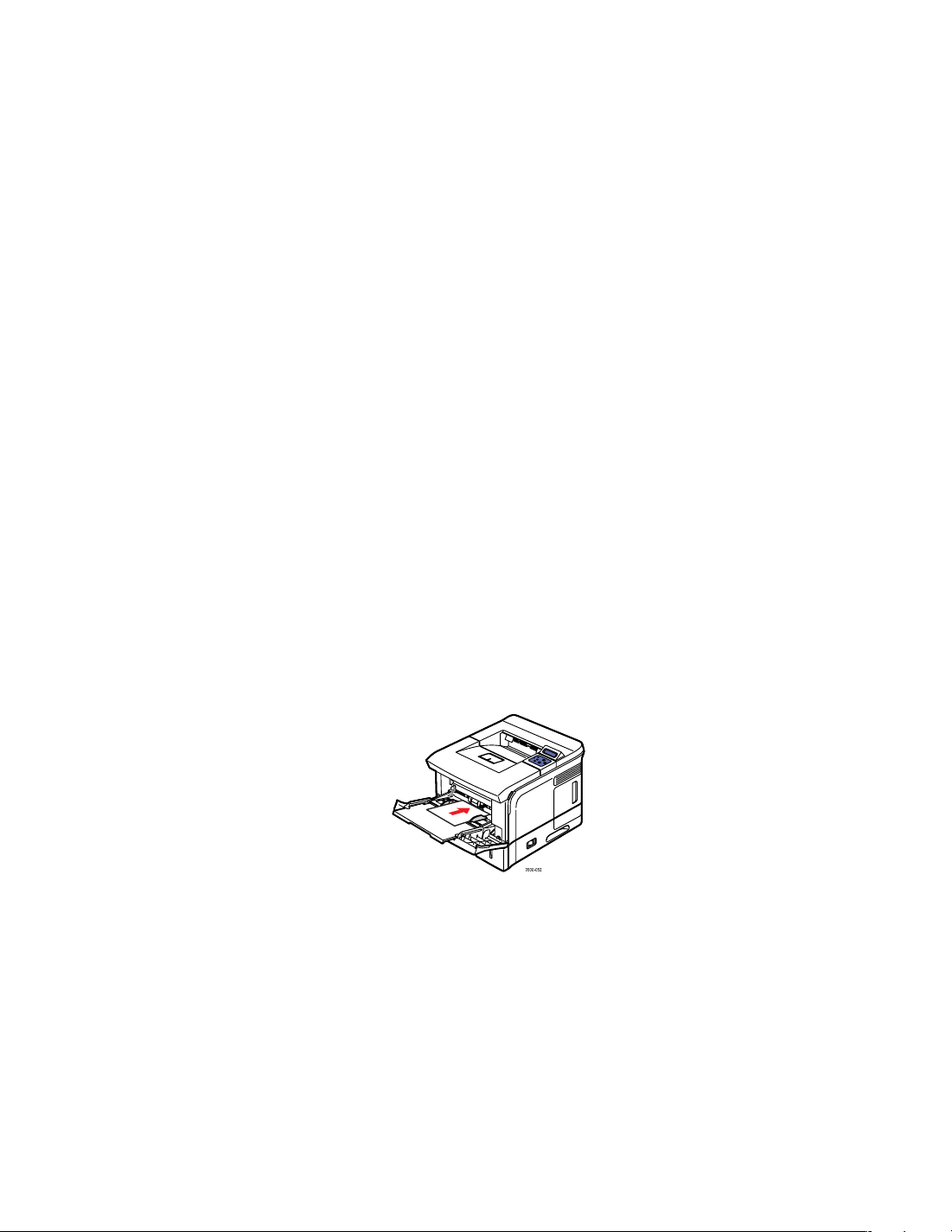
Papéis de tamanho personalizado
3. No painel de controle da impressora:
a. Pressione o botão Menu, selecione Config. impres. e, em seguida, pressione o
botão OK.
b. Pressione o botão OK para selecionar Manuseio papel.
c. Selecione Tipo bandeja 1 e, em seguida, pressione o botão OK.
d. Selecione Etiquetas e, em seguida, pressione o botão OK.
e. Pressione o botão Cancelar para retornar ao menu principal.
4. No driver de impressão, selecione Bandeja 1 como a origem do papel.
Papéis de tamanho personalizado
Use a bandeja 1 (BPM) para imprimir em papéis de tamanho personalizado ou em mídias
especiais.
É possível imprimir em papéis de tamanho personalizado nas seguintes dimensões máximas:
Face única Frente e verso manual
Largura = 76,2~215,9 mm
Comprimento = 127~355,6 mm
Largura = 76,2~215,9 mm
Comprimento = 127~355,6 mm
Colocação de papéis de tamanho personalizado na bandeja 1 (BPM)
1. Coloque o papel de tamanho personalizado na bandeja 1 (BPM). Ajuste as guias de acordo
com o tamanho do papel. Coloque o lado a ser impresso voltado para cima com a parte
superior da página apontando na direção da impressora.
2. No painel de controle da impressora:
a. Pressione o botão Menu, selecione Config. impres. e, em seguida, pressione o
botão OK.
b. Pressione o botão OK para selecionar Manuseio papel.
c. Selecione Tamanho band. 1 e, em seguida, pressione o botão OK.
d. Selecione Personal. e, em seguida, pressione o botão OK.
Impressora a laser Phaser® 3500
28
Page 34
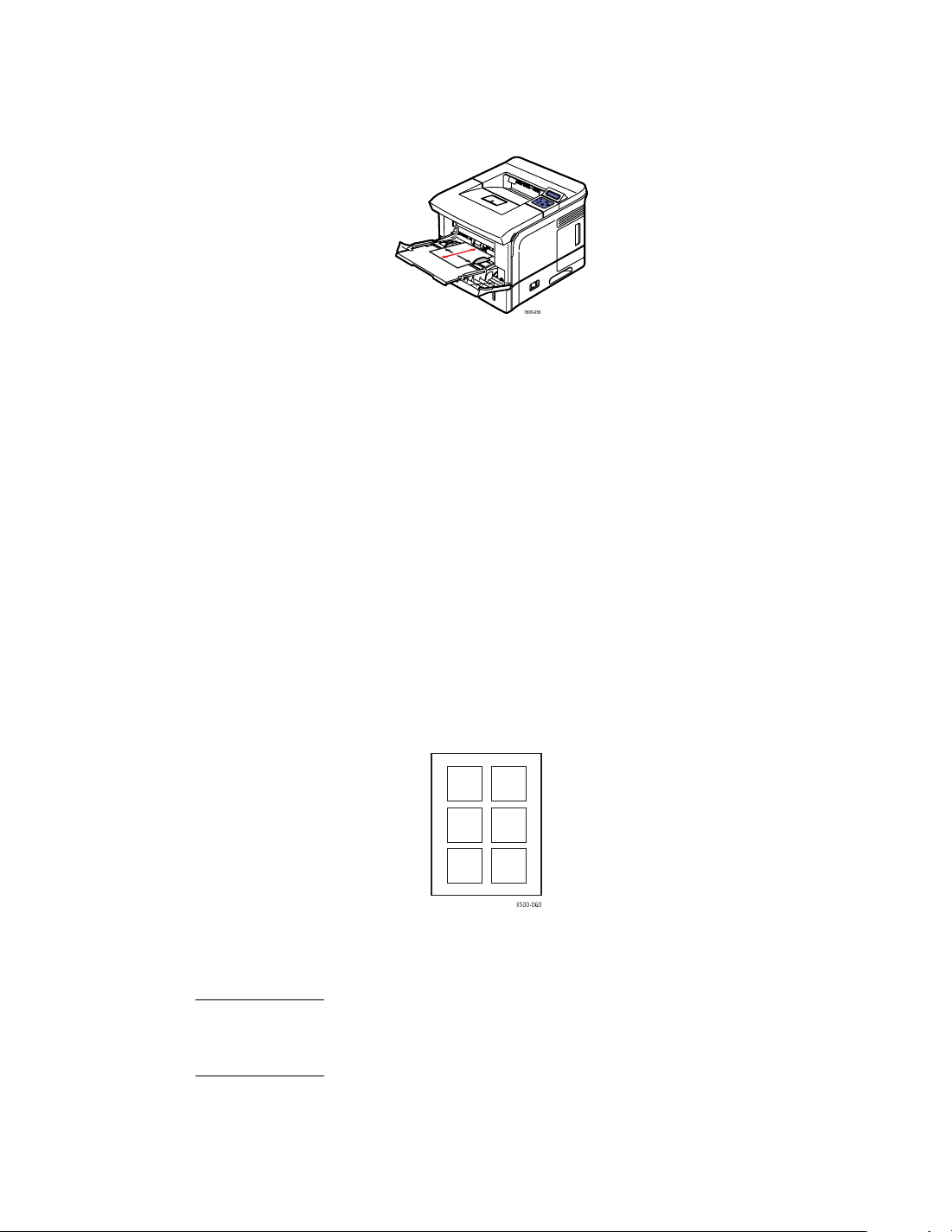
Opções avançadas
e. Selecione X person. e, em seguida, pressione o botão OK.
Y
X
f. Pressione os botões Seta para baixo ou Seta para cima para definir o tamanho do
papel e, em seguida, pressione o botão OK.
g. Selecione Y person. e, em seguida, pressione o botão OK.
h. Pressione os botões Seta para baixo ou Seta para cima para definir o tamanho do
papel e, em seguida, pressione o botão OK.
i. Pressione o botão Cancelar para retornar ao menu principal.
3. No driver de impressão, selecione Bandeja 1 como a origem do papel.
Opções avançadas
Impressão de várias páginas em uma única folha (N páginas)
Ao imprimir um documento com várias páginas, é possível imprimir mais de uma página em
um único lado de uma folha de papel. Imprima uma, duas, quatro, seis, nove ou dezesseis
páginas em cada lado.
Para imprimir várias páginas em uma única folha de papel usando um driver com suporte:
Driver PostScript do Windows 98 ou Windows Me:
Na guia Papel, selecione o número de páginas por lado em Layout e, em seguida, clique
em OK para salvar sua seleção.
Driver PostScript do Windows 2000, Windows XP ou Windows Server 2003:
Na guia Layout, selecione o número de páginas por lado na lista suspensa Páginas por
folha e, em seguida, clique em OK para salvar sua seleção.
Impressora a laser Phaser® 3500
29
Page 35
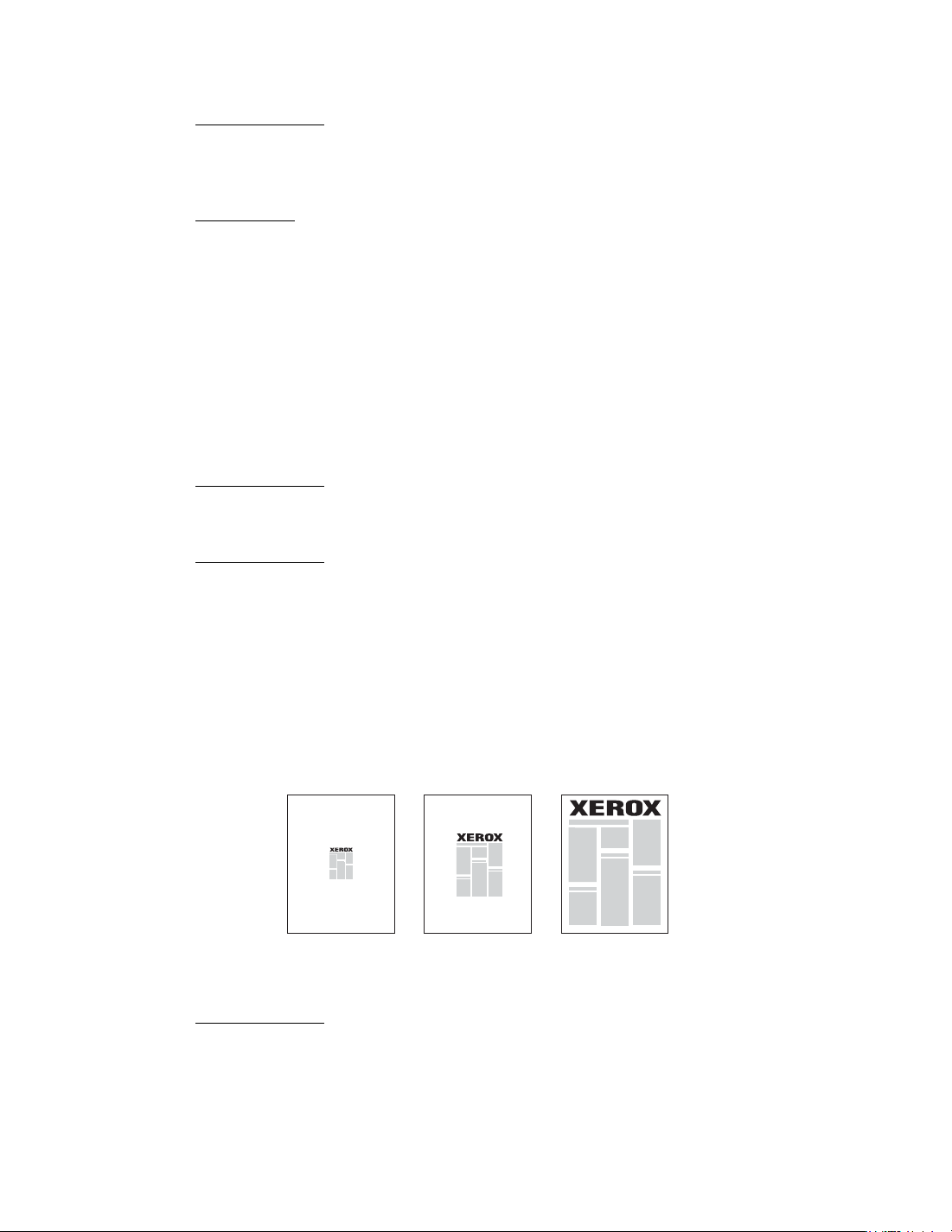
Opções avançadas
Driver PostScript do Windows NT4.0:
Na guia Configuração de página, clique no botão Avançado e selecione o número de
páginas por lado na lista suspensa Opção layout de página (N-up) da seção Opções de
documento. Clique em OK para salvar suas seleções.
Driver PCL 6 do Windows 98 SE, Windows Me, Windows 2000, Windows XP,
Windows NT4.0 ou Windows Server 2003:
Na guia Layout, clique no botão Mais opções de layout, selecione Várias páginas por
lado e, em seguida, selecione o número de páginas por lado na lista suspensa Págs. por
lado. Se for necessário, selecione a ordem das páginas na lista suspensa Ordem páginas
e/ou marque Imprimir borda da página para imprimir uma borda em volta de cada
página impressa na folha. Clique em OK para salvar suas seleções.
Observação
Tanto Ordem páginas quanto Imprimir borda da página são ativadas somente
quando o número de páginas por lado for 2, 4, 6, 9 ou 16.
Driver PostScript do Mac OS 9.x:
No driver de impressão, clique no menu suspenso para General (Geral) e selecione o
número de páginas por lado.
Driver PostScript do Mac OS X, versão 10.2 e superiores:
No driver de impressão, clique no menu suspenso e selecione Layout. Selecione o número
de páginas por lado na lista suspensa Pages per Sheet (Páginas por lado). Selecione o
tipo de borda desejada para cada página impressa na folha usando a lista suspensa Border
(Borda).
Escala
Você pode reduzir ou ampliar as imagens das páginas a serem impressas selecionando um
valor de escala. O valor padrão é 100%.
50% 100% 200%
Para selecionar a escala em um driver com suporte:
Driver PostScript do Windows 98 ou Windows Me:
Na guia Elementos gráficos, selecione um percentual entre 25 e 400 para sua tarefa de
impressão na caixa de entrada Escala e, em seguida, clique em OK para salvar suas
seleções.
Impressora a laser Phaser® 3500
30
Page 36
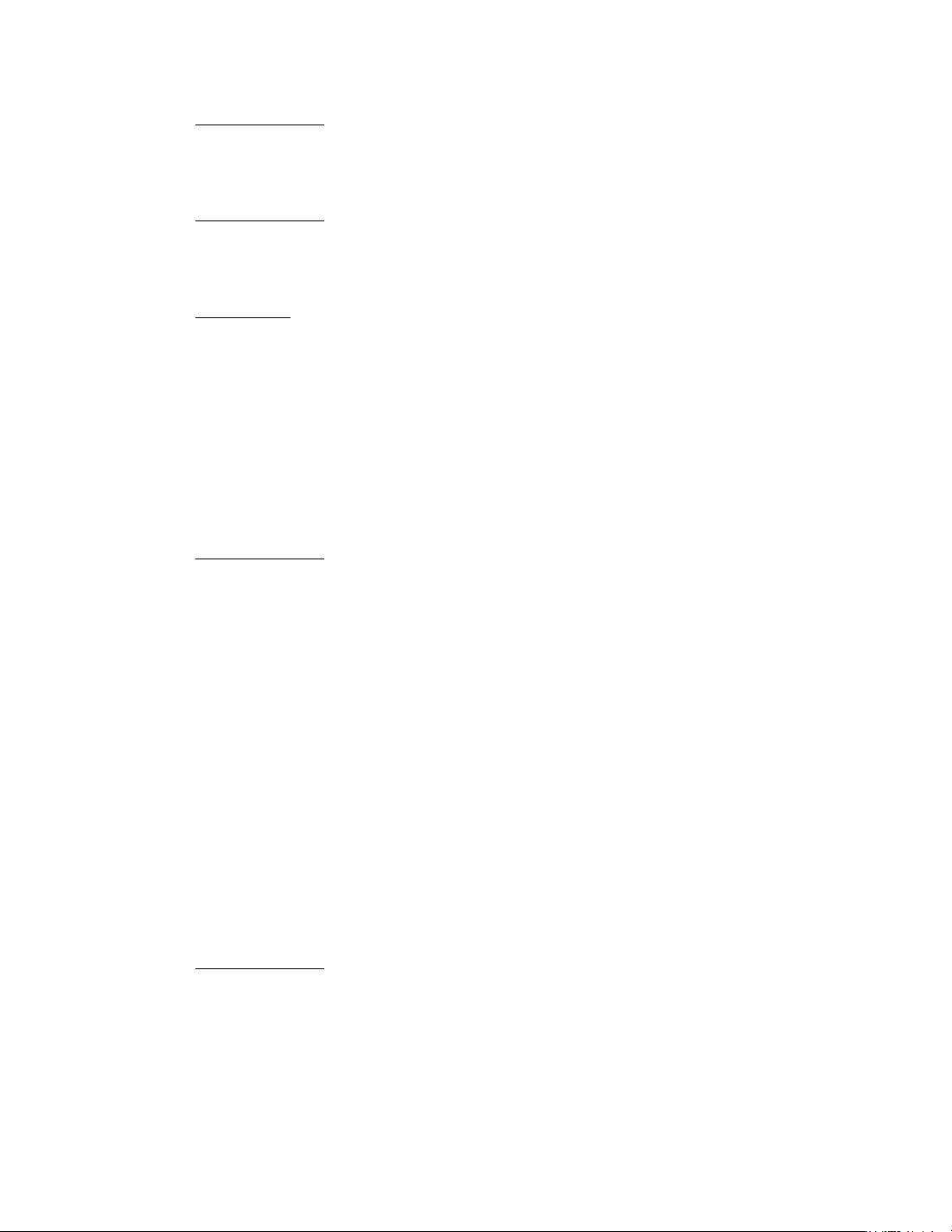
Opções avançadas
Driver PostScript do Windows 2000, Windows XP ou Windows Server 2003:
Na guia Layout, clique no botão Avançado e selecione um percentual entre 1 e 1000 para
sua tarefa de impressão na caixa de entrada Colocar em escala da seção Gráfico. Clique
em OK para salvar suas seleções.
Driver PostScript do Windows NT4.0:
Na guia Configuração de página, clique no botão Avançado e selecione um percentual
entre 1 e 1000 para sua tarefa de impressão na caixa de entrada Escala da seção Gráfico.
Clique em OK para salvar suas seleções
Driver PCL6 do Windows 98 SE, Windows Me, Windows 2000, Windows XP,
Windows NT4.0 ou Windows Server 2003:
Ajuste à página
Na guia Layout, clique no botão Mais opções de layout, selecione Ajustar à página e,
em seguida defina o tamanho correto na lista suspensa Página destino. Clique em OK
para salvar suas seleções.
Redução/ampliação
Na guia Layout, clique no botão Mais opções de layout, selecione Reduzir/Ampliar e,
em seguida, especifique um percentual entre 25 e 400 para sua tarefa de impressão na
caixa de entrada Porcent. Clique em OK para salvar suas seleções.
Driver PostScript do Mac OS 9.x ou Mac OS X versão 10.2 e superiores:
Em Page Setup (Configuração da página), especifique um percentual para sua tarefa de
impressão em Scale (Escala).
Impressão de livretos
Com a impressão em frente e verso, é possível imprimir documentos na forma de pequenos
livros. Crie os livretos com qualquer tamanho de papel aceito pela impressão em frente e
verso. Para obter mais informações sobre tipos, gramaturas e tamanhos de papel, consulte
“Papéis com suporte” na página 12.
Observação
Para executar impressões em frente e verso, é necessário instalar uma unidade de
impressão em frente e verso em sua impressora. As configurações Phaser 3500B e
Phaser 3500N podem ser atualizadas para incluir esse recurso. Certifique-se de que a
unidade de impressão em frente e verso esteja definida na janela de propriedades da
impressora do Windows. Para obter detalhes, consulte a página 20.
Para imprimir livretos em um driver com suporte:
Driver PostScript do Windows 2000, Windows XP ou Windows Server 2003:
Na guia Layout, selecione Retrato ou Paisagem em Orientação, selecione Virar na
borda vertical ou Virar na borda vertical em Imprimir nos dois lados, selecione De
frente para trás em Ordem das páginas e, finalmente, selecione Impressão livreto na
lista suspensa Páginas por folha. Clique em OK para salvar suas seleções.
Impressora a laser Phaser® 3500
31
Page 37
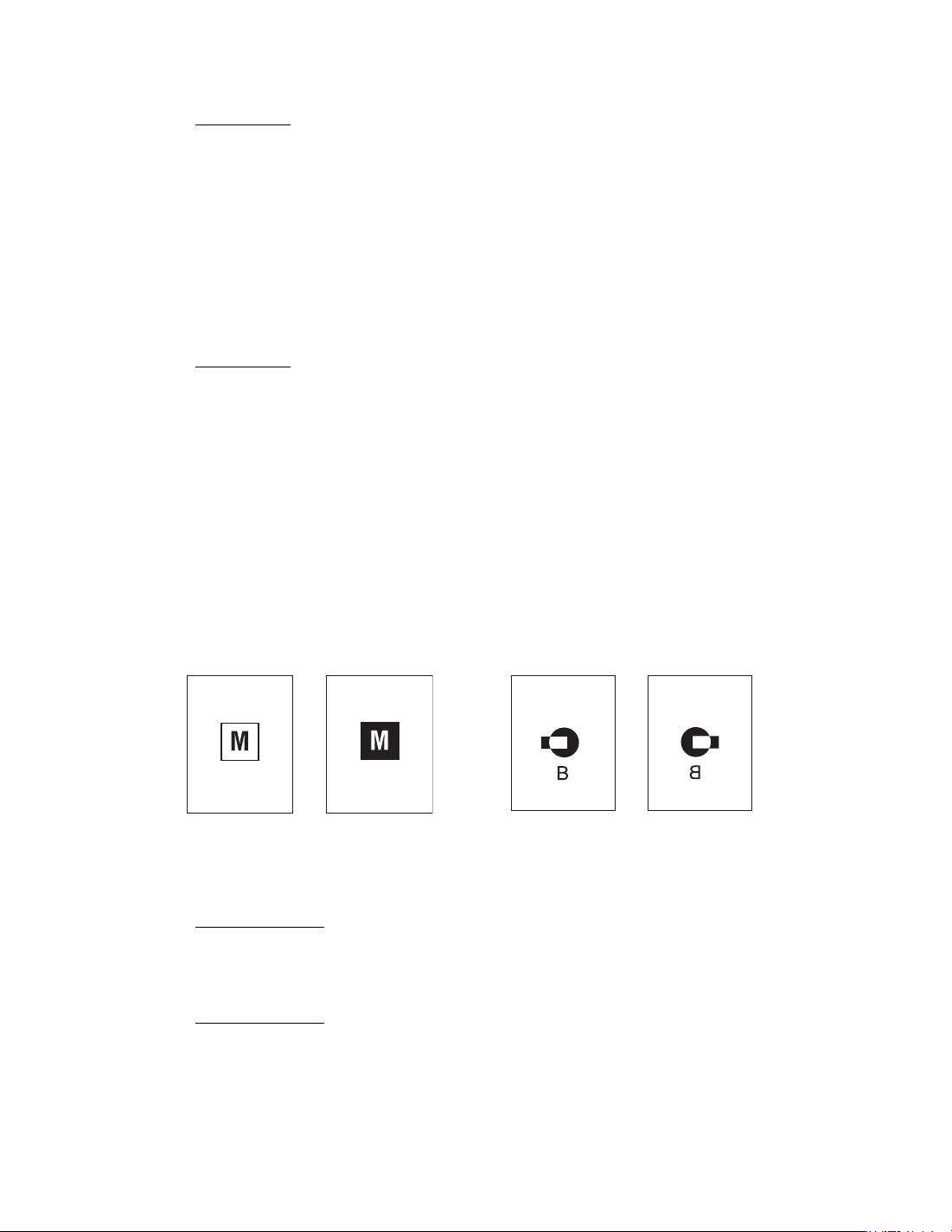
Opções avançadas
Driver PCL6 do Windows 98 SE, Windows Me, Windows 2000, Windows XP,
Windows NT4.0, ou Windows Server 2003:
Na guia Layout, clique no botão Mais opções de layout e, em seguida, selecione
Impressão de livretos. Clique em OK para salvar sua seleção.
Impressão de pôsteres
A impressão de pôsteres permite imprimir versões ampliadas e com várias folhas de uma
página.
Para imprimir pôsteres em um driver com suporte:
Driver PCL6 do Windows 98 SE, Windows Me, Windows 2000, Windows XP,
Windows NT4.0 ou Windows Server 2003:
Na guia Layout, clique no botão Mais opções de layout, selecione Pôster e defina os
valores de Layout página e Sobrepor. Se você selecionar Personal. na lista suspensa
Layout página, defina a escala desejada na caixa de entrada Fator de escala. Clique em
OK para salvar suas seleções.
Impressão de imagens negativas e espelhadas
É possível imprimir páginas na forma de imagens negativas (as áreas claras e escuras da
imagem são invertidas) ou na forma de imagens espelhadas (as imagens impressas são
invertidas horizontalmente).
Imagem negativa Imagem espelhada
Para imprimir imagens negativas ou espelhadas com um driver com suporte:
Driver PostScript do Windows 98 ou Windows Me:
Na guia Elementos gráficos, marque a caixa de seleção Imprimir como imagem
negativa ou a caixa de seleção Imprimir como imagem de espelho em Especial e clique
em OK para salvar sua seleção.
Driver PostScript do Windows 2000, Windows XP ou Windows Server 2003:
Na guia Layout, clique no botão Avançado, selecione Opções PostScript na seção
Opções de documento e, em seguida, selecione Sim ou Não para a lista suspensa Saída
espelhada ou para a lista suspensa Saída negativa. Clique em OK para salvar sua
seleção.
Impressora a laser Phaser® 3500
32
Page 38
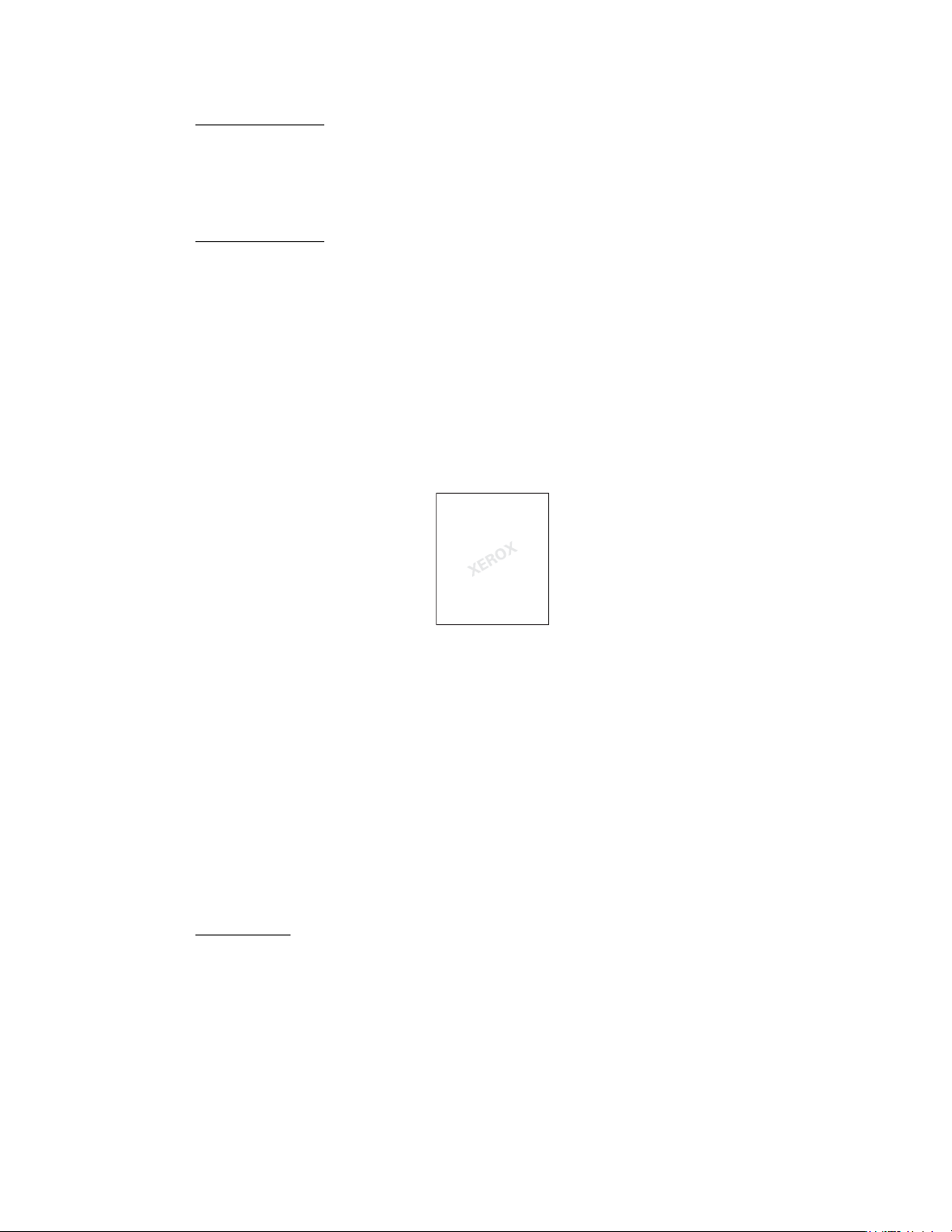
Opções avançadas
Driver PostScript do Windows NT4.0:
Na guia Configuração de página, clique no botão Avançado, selecione Opções
Postscript na seção Opções de documento e, em seguida, selecione Sim ou Não para a
lista suspensa Saída espelhada ou para a lista suspensa Saída em negativo. Clique em OK
para salvar sua seleção.
Driver PostScript do Mac OS 9.x:
Em Page Setup (Configuração da página), clique em Options (Opções).
Na caixa de diálogo PSPrinter Options (Opções da impressora PostScript), em
Visual Effects (Efeitos visuais), selecione Flip Horizontal (Girar na horizontal),
Flip Vertical (Inverter na vertical) ou Invert Image (Inverter imagem).
Impressão de marcas d'água
Uma marca d’água é um texto adicional que pode ser impresso em uma ou mais páginas. Por
exemplo, termos como Rascunho, Confidencial, Data ou Versão podem ser estampados em
uma página na forma de uma marca d'água antes de sua distribuição.
Em alguns drivers do Windows, é possível:
Criar marcas d'água
Editar o texto, a cor, a posição e o ângulo de uma marca d'água existente
Adicionar uma marca d'água na primeira página ou em todas as páginas de um documento
Imprimir a marca d'água como um plano de fundo
Imprimir o texto da marca d'água como um contorno (em vez de texto preenchido)
Observação
Nem todos os aplicativos oferecem suporte à impressão de marcas d'água.
Para selecionar, criar e editar marcas d'água usando um driver do Windows com suporte:
Driver PCL6 do Windows 98 SE, Windows Me, Windows 2000, Windows XP,
Windows NT4.0 ou Windows Server 2003:
No driver de impressão, selecione a guia Marcas d'água para exibir a janela de
propriedades de marcas d'água.
Impressora a laser Phaser® 3500
33
Page 39
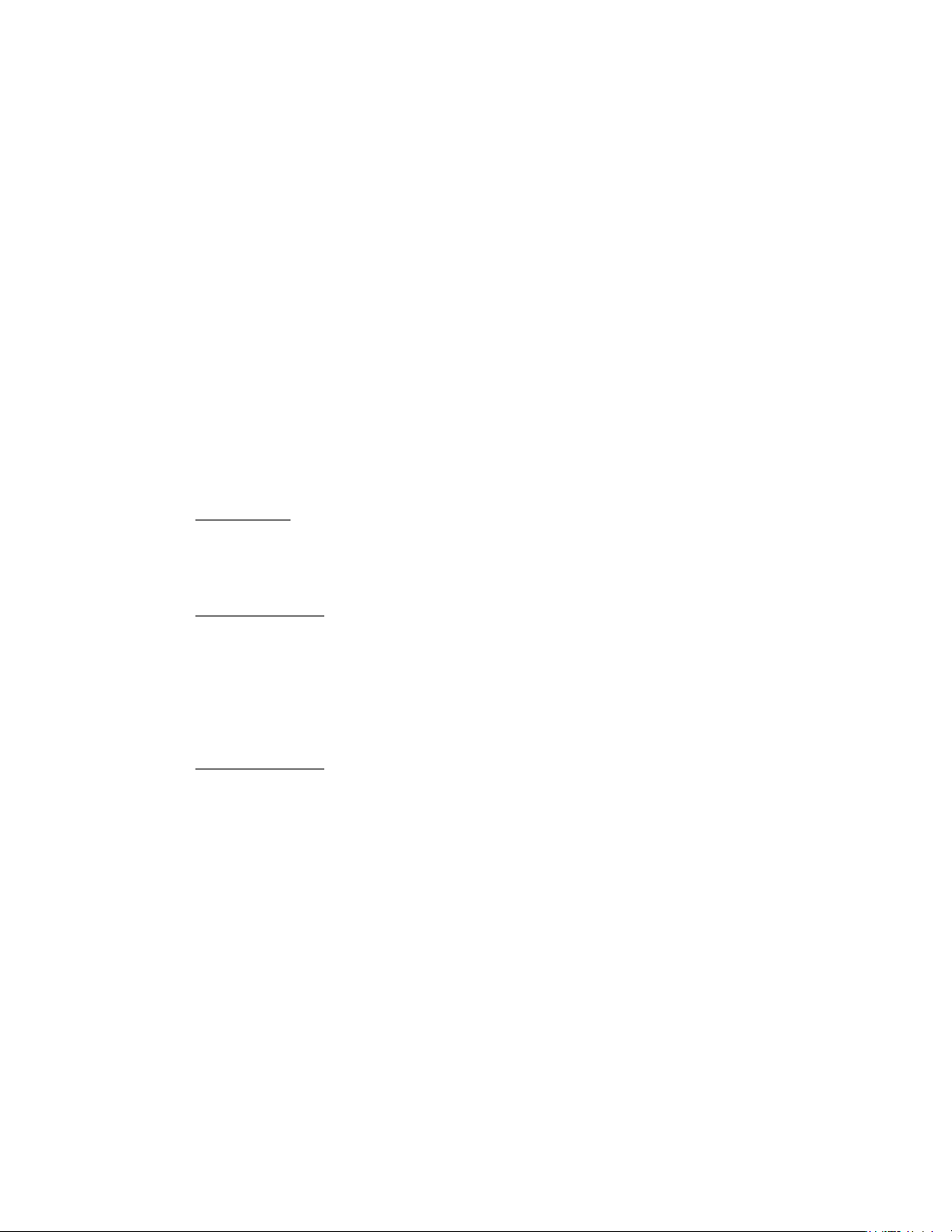
Opções avançadas
Impressão de capas
É possível imprimir uma capa como a primeira página de um documento. A impressora
permite que você selecione uma origem de papel para a capa diferente da origem usada para o
corpo do documento. Por exemplo, você pode usar o timbre de sua empresa ou um papel
colorido como a primeira página de um documento ou relatório.
Diretrizes
Use qualquer bandeja de papel, respeitando os limites descritos em “Papéis com suporte”
na página 12, como a origem de impressão de capas.
Certifique-se de que a capa seja do mesmo tamanho que o papel usado para imprimir o
restante do documento. Se você especificar um tamanho diferente do tamanho do papel
colocado na bandeja que foi selecionada como a origem da capa, ela será impressa no
mesmo papel que o restante do documento.
Impressão de capas
Para imprimir capas usando um driver com suporte:
Driver PCL6 do Windows 98 SE, Windows Me, Windows 2000, Windows XP,
Windows NT4.0 ou Windows Server 2003:
Na guia Papel, selecione a bandeja que será usada para imprimir a capa na lista suspensa
Capa e, em seguida, clique em OK para salvar sua seleção.
Driver PostScript do Mac OS 9.x:
a. Clique em Options (Opções).
b. Na caixa de diálogo Print Options (Opções de impressão), em Cover Page (Capa),
selecione None (Nenhuma), Before (Antes) ou After Document (Depois do
documento) e, em seguida, clique em OK para salvar sua seleção.
c. Em Paper Source (Origem do papel), clique no menu suspenso e selecione a bandeja
que será usada como origem da capa.
Driver PostScript do Mac OS X, versão 10.3:
a. No driver de impressão, clique no menu suspenso e selecione Cover Page (Capa).
b. Em Printer Cover Page (Capa da impressora), selecione None (Nenhuma), Before
Document (Antes do documento) ou After Document (Após o documento).
c. Em Cover Page Type (Tipo da capa), clique no menu suspenso e faça uma seleção.
d. Se for necessário, digite informações adicionais a serem impressas na capa em Billing
Info (Informações de cobrança).
Impressora a laser Phaser® 3500
34
Page 40
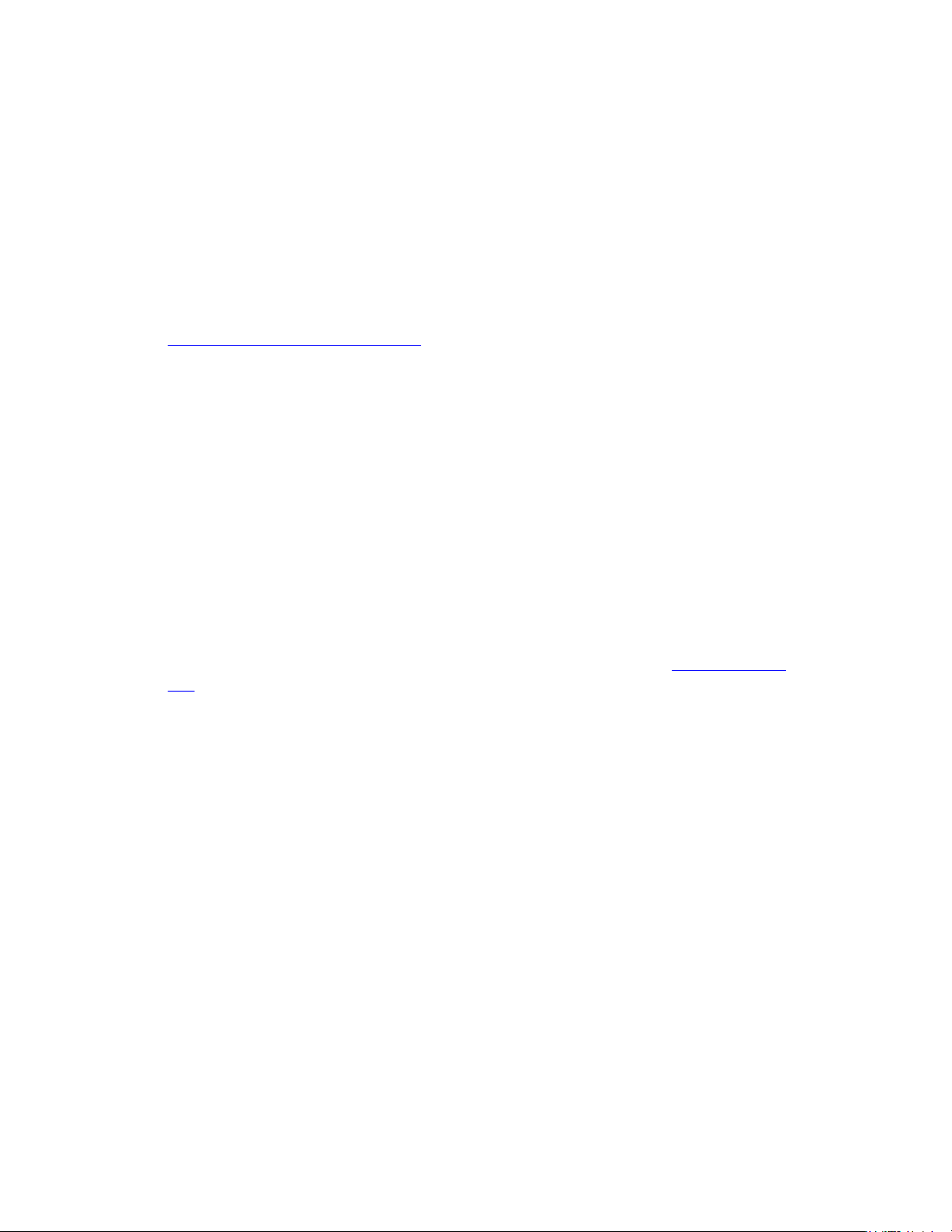
Suprimentos e reciclagem
Suprimentos e reciclagem
Suprimentos
O painel de controle da impressora exibe mensagens de status e avisos informando que o
cartucho de impressão está próximo de precisar ser substituído. Quando o painel de controle
avisar que o toner está baixo ou precisa ser substituído, certifique-se de possuir substituições
ao seu alcance.
Para fazer o pedido de suprimentos, entre em contato com o seu revendedor local ou vá para
www.xerox.com/office/3500supplies
Página de configuração
A página de configuração exibe o status do toner no cartucho de impressão. Para imprimir a
página de configuração:
1. No painel de controle, pressione o botão Menu e, em seguida, pressione o botão OK para
selecionar Informações.
2. Selecione Páginas info. e, em seguida, pressione o botão OK.
3. Selecione Página de configuração e, em seguida, pressione OK para imprimir a
página.
.
Reciclagem
Para obter informações sobre os programas de reciclagem da Xerox, vá para www.xerox.com/
gwa.
Impressora a laser Phaser® 3500
35
Page 41
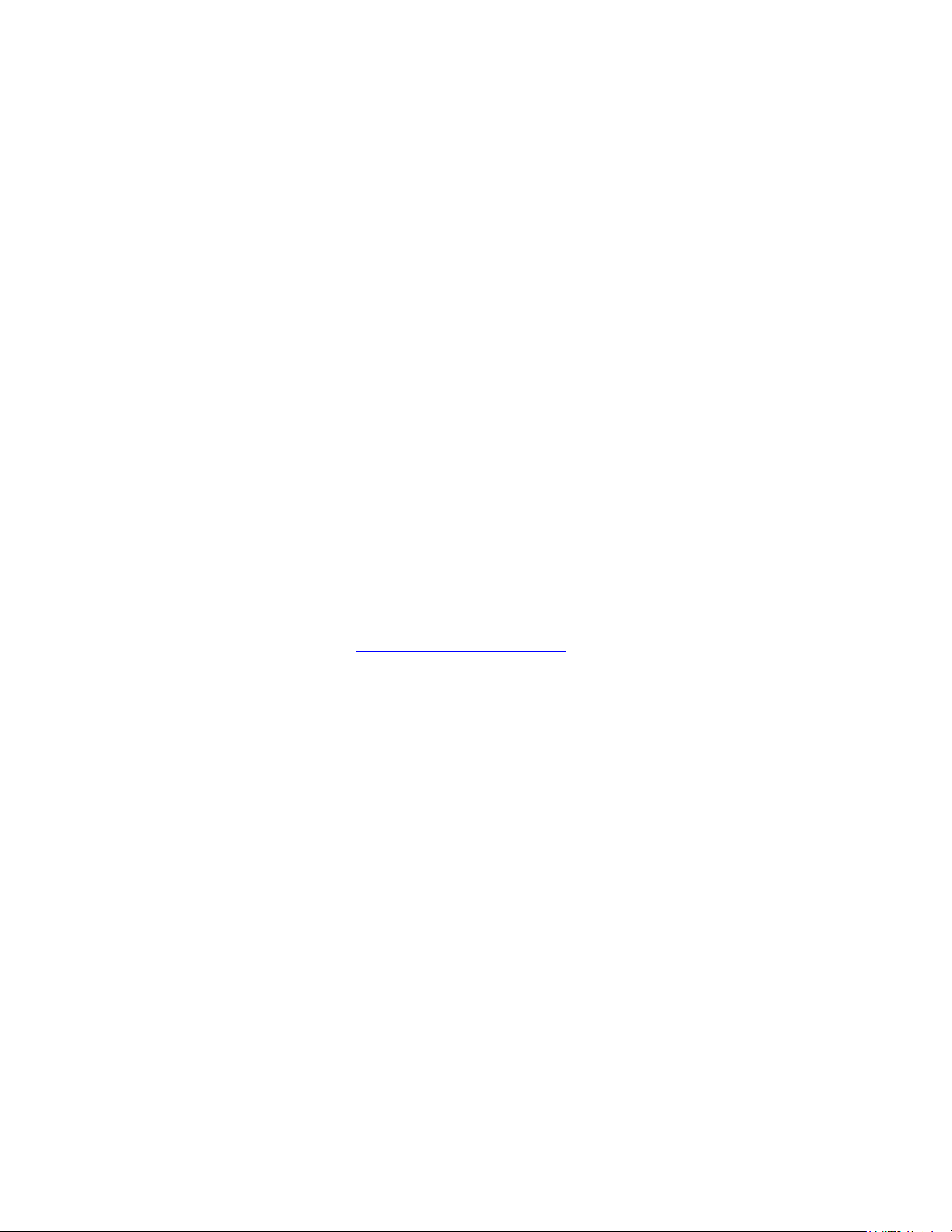
Visão geral da instalação e configuração da rede
Conexões e redes
Visão geral da instalação e configuração da rede
Para instalar e configurar a rede:
1. Ligue a impressora e o computador.
2. Conecte a impressora à rede usando o hardware e os cabos recomendados.
3. Configure o endereço de rede da impressora, o qual é necessário para identificar a
impressora na rede.
Sistemas operacionais Windows: execute o programa de instalação no CD-ROM de
Software e Documentação para definir automaticamente o endereço IP da impressora
se ela estiver conectada a uma rede TCP/IP estabelecida. Você também pode definir o
endereço IP da impressora manualmente no painel de controle.
Sistemas Macintosh: defina o endereço de rede (TCP/IP) da impressora manualmente
no painel de controle.
4. Instale no computador o software do driver fornecido no CD-ROM de Software e
Documentação. Para obter informações sobre a instalação do driver, selecione a seção
deste capítulo referente ao sistema operacional que você está usando.
Observação
Se o CD-ROM de Software e Documentação não estiver disponível, faça o download do
driver mais recente em www.xerox.com/office/drivers.
Escolha do método de conexão
A impressora pode ser conectada à rede via Ethernet ou USB. Os requisitos de hardware e
cabeamento variam em função dos diferentes métodos de conexão. Em geral, a impressora não
inclui os cabos nem o hardware necessários, os quais devem ser adquiridos separadamente.
Conexão via Ethernet
A Ethernet pode ser usada para um ou mais computadores e oferece suporte a várias
impressoras e sistemas na mesma rede. Ela também permite que os CentreWare Internet
Services (IS) sejam acessados diretamente. O CentreWare IS possui uma interface simples que
permite gerenciar, configurar e monitorar impressoras conectadas em rede a partir do seu
computador através de um servidor da Web interno. Para obter informações detalhadas sobre o
CentreWare IS, clique no botão Ajuda no CentreWare IS para ir para a Ajuda on-line do
CentreWare IS.
Impressora a laser Phaser® 3500
36
Page 42

Escolha do método de conexão
Conexão em rede
Dependendo da sua configuração específica, os seguintes equipamentos de hardware e cabos
são necessários para a Ethernet.
Para conectar a impressora a um computador, é necessário um cabo de crossover
Ethernet RJ-45.
Para conectar a impressora a um ou mais computadores com um hub, são necessários um
hub Ethernet e dois cabos de par trançado (categoria 5/RJ-45).
Para conectar a impressora a um ou mais computadores usando um roteador de cabo ou
DSL, é necessário um roteador de cabo ou DSL e dois ou mais cabos de par trançado
(categoria 5/RJ-45) (um cabo para cada dispositivo).
Para conectar a impressora a um ou mais computadores com um hub, conecte o
computador ao hub com um dos cabos e, em seguida, conecte a impressora ao hub usando
o segundo cabo. Qualquer porta pode ser usada, com exceção da porta de uplink.
O TCP/IP e o EtherTalk são os protocolos mais comuns usados com a Ethernet. Para imprimir
usando o protocolo TCP, cada computador e impressora necessita de um endereço IP
exclusivo.
Conexão em rede autônoma (cabo ou DSL)
Para obter informações sobre como configurar uma conexão via cabo ou DSL para sua
impressora, consulte o Knowledge Base em www.xerox.com/office/3500support
.
Conexão USB
Se você está conectando a impressora a um único computador, a porta USB proporciona
velocidades de transferência mais rápidas. No entanto, a conexão USB não é tão rápida
quando a Ethernet. Para usar a USB, os usuários de PCs devem possuir os sistemas
operacionais Microsoft Windows 98 SE, Windows Me, Windows XP ou Windows 2000. Os
usuários de Macintosh devem usar o Mac OS 9.x ou superior.
Conexão via cabo USB
A conexão USB necessita de um cabo USB A/B padrão. Esse cabo não acompanha sua
impressora e deve ser adquirido separadamente. Certifique-se de usar o cabo USB correto para
a sua conexão.
1. Conecte uma das extremidades do cabo USB à impressora e ligue-a em seguida.
2. Conecte a outra extremidade do cabo ao computador.
Conexão via cabo paralelo
É possível usar um cabo paralelo para conectar a impressora a um único computador. Esse tipo
de conexão proporciona as velocidades de transferência mais lentas. A conexão paralela
necessita de um cabo de impressora paralelo de densidade padrão para alta (cabo com
conectores de 36 pinos de alta densidade 1284-C [macho] e 36 pinos de baixa densidade
1284-B [macho]) com um comprimento máximo de 3 metros. Conecte o cabo paralelo à
impressora e ao computador enquanto ambos estiverem Desligados e, em seguida, Ligue-os.
Instale o driver de impressão do CD-ROM de Software e Documentação e, em seguida,
selecione a porta paralela LPT apropriada.
Impressora a laser Phaser® 3500
37
Page 43

Configuração do endereço de rede
Configuração do endereço de rede
Endereços TCP/IP e IP
Se seu computador fizer parte de uma rede muito grande, entre em contato com o
administrador da rede para obter os endereços TCP/IP apropriados e também informações de
configuração adicionais.
Se você estiver criando sua própria rede local de pequeno porte ou conectando a impressora
diretamente ao computador usando a Ethernet, siga o procedimento de configuração
automática do endereço IP da impressora.
Os protocolos TCP/IP são a principal forma de comunicação de PCs e impressoras em redes
Ethernet. Com os protocolos TCP/IP, cada impressora e computador deve possuir um
endereço IP exclusivo. É importante que os endereços sejam semelhantes, mas não idênticos.
Apenas os últimos dígitos precisam ser diferentes. Por exemplo, 192.168.1.2 pode ser o
endereço da impressora e 192.168.1.3 pode ser o endereço do computador. O endereço
192.168.1.4 pode pertencer a algum outro dispositivo.
Em geral, os computadores Macintosh usam o protocolo TCP/IP ou o protocolo EtherTalk
para se comunicar com uma impressora conectada à rede. Em sistemas MAC OS X, o uso do
TCP/IP é preferido. Ao contrário do TCP/IP, no entanto, o EtherTalk não necessita que as
impressoras nem os computadores possuam endereços IP.
Muitas redes possuem um servidor de protocolo de configuração dinâmica de hosts (DHCP).
O servidor DHCP atribui automaticamente endereços IP para todos os computadores e
impressoras da rede configurados para usá-lo. A maioria dos roteadores de cabo ou DSL
possui um servidor DHCP interno. Se você usa um roteador desse tipo, consulte sua
documentação para obter informações sobre o endereçamento IP.
Configuração automática do endereço IP da impressora
Se a impressora estiver conectada a uma pequena rede TCP/IP sem servidor DHCP, use o
programa de instalação no CD-ROM de Software e Documentação para detectar e atribuir um
endereço IP à sua impressora. Para obter instruções adicionais, insira o CD-ROM de Software
e Documentação na unidade de CD-ROM do seu computador. Quando o programa de
instalação for iniciado, siga os avisos de instalação.
Observação
Para que o programa de instalação automática funcione, a impressora deverá estar
conectada a uma rede TCP/IP estabelecida.
Impressora a laser Phaser® 3500
38
Page 44

Instalação de drivers de impressão
Configuração manual do endereço IP da impressora
Observação
Verifique se o seu computador possuir um endereço IP configurado de forma adequada
para a rede em que se encontra. Entre em contato com o administrador de rede para obter
mais informações.
Se você estiver em um ambiente sem servidor DNS ou em um ambiente no qual o
administrador atribui endereços IP de impressoras, será possível usar este método para definir
endereços IP manualmente. A configuração manual de endereços IP tem precedência sobre o
DHCP e o AutoIP. Você também poderá configurar o endereço IP manualmente se estiver em
um escritório pequeno com um único PC e usar uma conexão discada via modem.
1. No painel de controle, selecione Conexão e, em seguida, pressione o botão OK.
2. Selecione Config. TCP/IP e, em seguida, pressione o botão OK.
3. Selecione BOOTP/DHCP e, em seguida, pressione o botão OK.
4. Selecione Desativado e, em seguida, pressione o botão OK.
5. Pressione o botão Retornar para voltar para o menu Config. TCP/IP.
6. Selecione Config. TCP/IP e, em seguida, pressione o botão OK.
7. Selecione Endereço IP e, em seguida, pressione o botão OK.
8. Insira o endereço IP e, em seguida, pressione o botão OK.
Instalação de drivers de impressão
Windows 98 SE ou posterior e Windows 2000 ou posterior
Para instalar o driver de impressão existente no CD-ROM de Software e Documentação:
1. Insira o CD-ROM na unidade do computador. Se o programa de instalação não for
iniciado, faça o seguinte:
a. Clique em Iniciar e, em seguida, clique em Executar.
b. Na janela Executar, digite <Unidade de CD-ROM>:\INSTALL.EXE.
2. Selecione o idioma desejado na lista.
3. Selecione Instalar Driver de Impressora.
4. Selecione o método de instalação que deseja usar e, em seguida, siga as instruções
exibidas na tela.
Impressora a laser Phaser® 3500
39
Page 45

Instalação de drivers de impressão
Macintosh OS 9.x
Crie uma impressora USB na área de trabalho ou use o EtherTalk para instalar o driver de
impressão.
USB
Impressoras conectadas via USB não são exibidas no Seletor. Para criar uma impressora USB
na área de trabalho:
1. Insira o CD-ROM de Software e Documentação na unidade de CD-ROM.
2. Use o Utilitário de Impressora de Mesa para criar uma impressora USB na área de
trabalho.
EtherTalk
Observação
Quando o EtherTalk é usado, os computadores Macintosh não necessitam de endereços IP.
Siga estas etapas para instalar o driver de impressão:
1. Abra o Painel de controle do AppleTalk.
2. Verifique se a porta Ethernet está selecionada como a porta de rede.
3. Clique duas vezes no programa de instalação existente no CD-ROM de Software e
Documentação para instalar o driver de impressão.
4. Abra o Seletor e, em seguida, clique no driver LaserWriter.
5. Na coluna direita do Seletor, selecione a impressora e, em seguida, clique em Criar para
criar a impressora na área de trabalho.
Macintosh OS X versão 10.2 ou superior
Para instalar o driver de impressão existente no CD-ROM de Software e Documentação:
1. Insira o CD-ROM na unidade.
2. Abra o utilitário Centro de Impressão.
Observação
No Macintosh OS X versão 10.3 ou superior, esse utilitário é chamado de Utilitário
de Configuração de Impressoras. Para procurar utilitários no disco rígido do
Macintosh, abra a pasta Aplicativos e, em seguida, abra a pasta Utilitários.
3. Clique no ícone Adicionar na janela de lista de impressoras e, em seguida, selecione
Rendezvous no menu suspenso.
4. Selecione a impressora na janela.
5. Selecione Xerox na lista de fabricantes do menu suspenso inferior.
6. Selecione o modelo apropriado da impressora na lista de dispositivos disponíveis.
7. Clique no botão Adicionar.
Impressora a laser Phaser® 3500
40
Page 46

Problemas de qualidade de impressão
Solução de problemas
A sua impressora foi projetada para produzir resultados de alta qualidade e uniformes. Se você
observar problemas de qualidade de impressão, use as informações nestas páginas para
solucionar o problema.
Para obter informações de suporte on-line detalhadas, vá para
www.xerox.com/office/3500support
Problemas de qualidade de impressão
Se houver problemas de qualidade de impressão, vá para www.xerox.com/office/3500support.
Limpeza da parte externa da impressora
Você pode limpar a parte externa da impressora com um pano macio e úmido. Para remover
manchas, use um pano umedecido com detergente neutro. Não borrife detergente diretamente
sobre a impressora.
.
Aviso
Para evitar choques elétricos, desligue a impressora e desconecte o cabo de alimentação da
tomada antes de limpá-la.
Não use aspiradores de pó para limpar a impressora. Não lubrifique a impressora com
óleo.
Mensagens do painel de controle
O painel de controle da impressora fornece informações e ajuda para selecionar problemas.
1. Display Alfanumérico
2. LED On-line/Dados/Erro
O painel de controle está dividido em duas seções. A seção superior (1) exibe o menu da
impressora e as mensagens de erro. A seção inferior (2) contém os botões do painel.
Impressora a laser Phaser® 3500
41
Page 47

Como mover e embalar a impressora
Algumas das descrições do LED e mensagens de erro que são exibidas no painel de controle
são mostradas abaixo.
Descrições do LED
O LED indica os diferentes estados de funcionamento da impressora:
Comportamento do LED Descrição
Verde intermitente
Verde contínu o Impressora pronta para imprimir
Laranja contínuo Um erro crítico ocorreu e a impressão foi
Laranja intermitente Um erro secundário ocorreu e é necessária a
Apagado
Em aquecimento
Exibindo menus
Cancelando uma tarefa
Aguardando mais dados
Processando dados
Imprimindo páginas
interrompida
intervenção do usuário para que a impressão
possa continuar
A impressora está desligada
Modo de economia de energia
Erros e avisos
As mensagens de erro e avisos da impressora são exibidas no painel de controle.
Falhas de hardware ou software que possam exigir assistência técnica são apresentadas como
erros. Quando o painel de controle da impressora exibe uma mensagem de erro, o LED pisca
ou se torna laranja. Uma mensagem de erro substitui as linhas de status.
Quando um erro ocorre durante a impressão, o balão do Monitor de status, disponível somente
no Windows para impressoras conectadas em rede ou via USB, é exibido na tela do
computador para alertá-lo de que a impressora precisa de atenção.
Como mover e embalar a impressora
Aviso
Siga estas diretrizes para não se ferir nem causar danos à impressora.
Para obter informações sobre a segurança, consulte o Apêndice “A–Segurança do usuário”
deste guia.
Siga estas diretrizes para mover a impressora no escritório ou para prepará-la para o
transporte.
Impressora a laser Phaser® 3500
42
Page 48
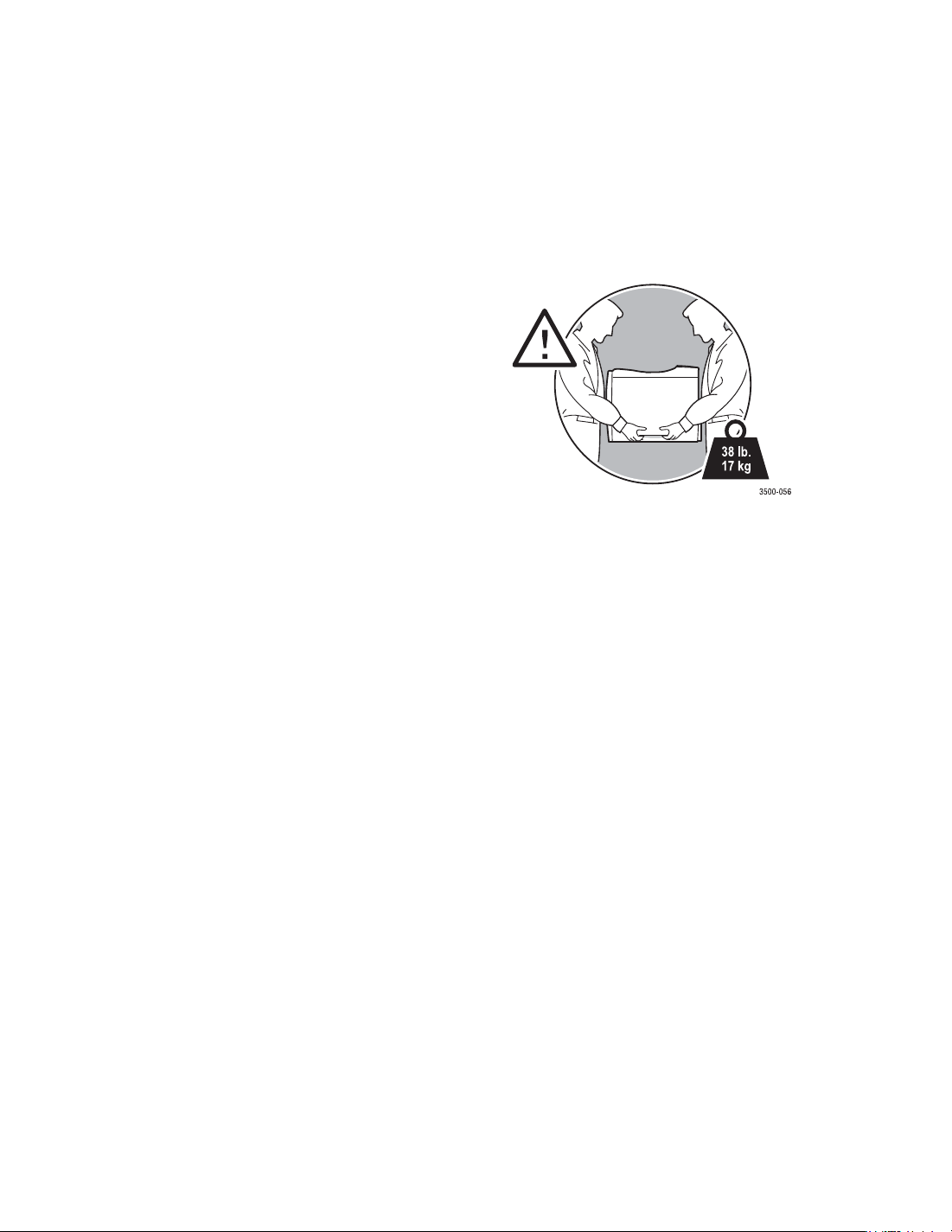
Como mover e embalar a impressora
Cuidados com o transporte da impressora
Cuidado
Remova o cartucho de impressão antes de mover a impressora. Caso contrário, danos
poderão ser causados.
Use uma ou duas pessoas para erguer a
impressora.
Desligue a impressora usando a chave de
liga/desliga e desconecte todos os cabos.
Desconecte e remova o alimentador
opcional para 500 folhas, se houver.
Levante sempre a impressora pelos
pontos de levantamento designados.
Não coloque comida ou líquidos sobre a
impressora.
Danos causados à impressora devido ao
deslocamento inadequado ou à ausência
de embalagem adequada para transporte
não são cobertos pela garantia, pelo
contrato de serviços nem pela Garantia de
Satisfação Total. A Garantia de
Satisfação Total está disponível nos
Estados Unidos e Canadá. A cobertura
pode variar em outros locais. Entre em
contato com o seu representante local
para obter mais detalhes.
Como mover a impressora no escritório
A impressora pode ser movida com segurança de um local no escritório para outro desde que
transportada cuidadosamente na posição vertical. Qualquer movimento brusco, como
empurrar a impressora por uma porta estreita ou em um estacionamento, poderá danificá-la.
Cuidado
Remova o cartucho de impressão antes de mover a impressora. Caso contrário, danos
poderão ser causados.
Preparação da impressora para o transporte
Para ser transportada por um veículo, a impressora deve ser recolocada em sua embalagem
original ou em um novo kit de embalagem. As instruções de embalagem da impressora podem
ser encontradas no kit.
Se você não possuir a embalagem original ou não for capaz de embalar a impressora
novamente, entre em contato com o representante local da Xerox.
Impressora a laser Phaser® 3500
43
Page 49
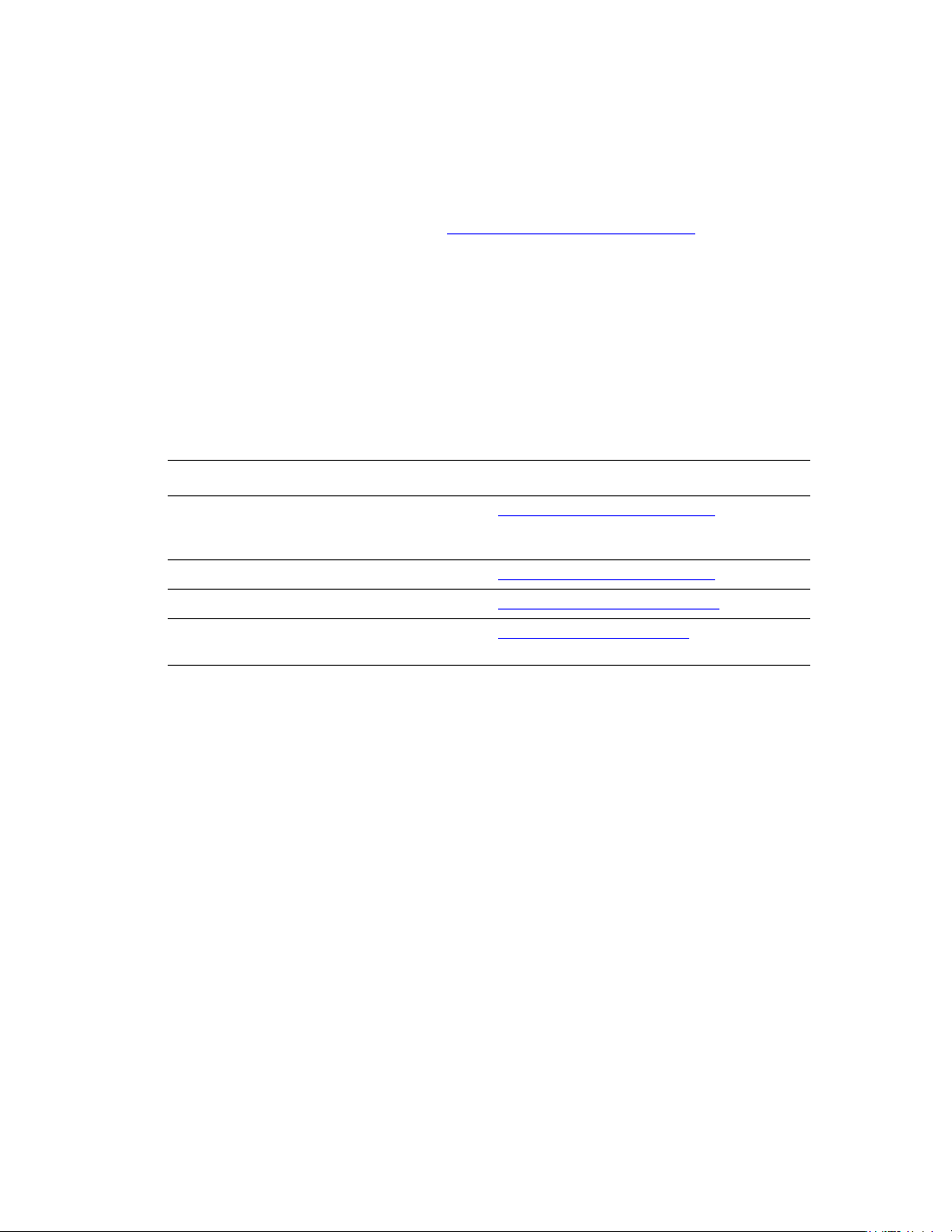
Recursos adicionais
Recursos adicionais
Suporte
Ajuda adicional pode ser encontrada em www.xerox.com/office/3500support. Você pode
acessar o Knowledge Base e o suporte técnico via e-mail e downloads de drivers.
Um conjunto de links da Xerox é instalado na pasta Favoritos do seu navegador da Web
quando os drivers de impressão são instalados no computador. A guia Solução de problemas
do driver de impressão do Windows também inclui links úteis.
Links da Web
A Xerox fornece diversos recursos para ajudá-lo a saber mais sobre a sua impressora. Use
estes sites da Web para obter mais informações sobre seu equipamento.
Recurso Link
Para obter informações sobre o produto, fazer o
download de drivers, exibir documentos e
acessar informações de suporte:
Para exibir informações de suporte técnico: www.xerox.com/office/3500support
Para solicitar suprimentos Xerox: www.xerox.com/office/3500supplies
Para encontrar localizar revendas locais e
centros de suporte:
www.xerox.com/office/3500support
www.xerox.com/office/contacts
Impressora a laser Phaser® 3500
44
Page 50
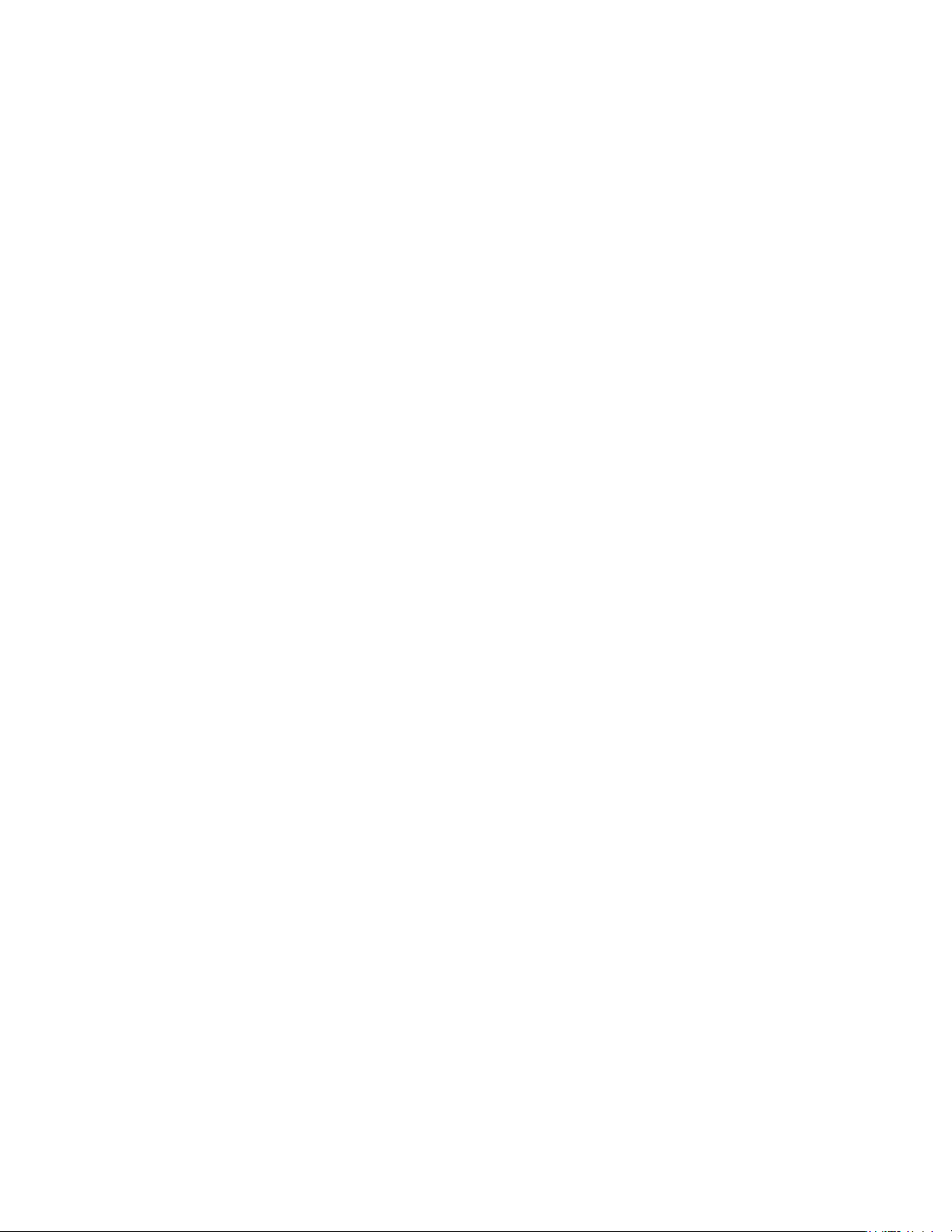
A–Segurança do usuário
Apêndices
A–Segurança do usuário
A sua impressora e os suprimentos recomendados foram desenvolvidos e testados para atender
a rigorosos requisitos de segurança. Para garantir o funcionamento ininterrupto e com
segurança da sua impressora, observe as informações a seguir.
Segurança elétrica
Use o cabo de alimentação fornecido com a sua impressora.
Conecte o cabo de alimentação diretamente em uma tomada aterrada. Verifique se ambas
as extremidades do cabo estão conectadas de forma correta. Se não tiver certeza de que a
tomada está aterrada, peça a um eletricista para verificá-la.
Não use adaptadores de pino terra para conectar a impressora a tomadas elétricas que não
possuam terminais de conexão de aterramento.
Não use extensões nem barras de alimentação.
Verifique se a impressora está conectada a uma tomada capaz de fornecer a tensão e a
potência corretas. Se julgar necessário, revise as especificações elétricas da impressora
com um eletricista.
Aviso
Evite o risco de choques elétricos verificando se a impressora está aterrada de forma
apropriada. A utilização incorreta de produtos elétricos pode ser perigosa.
Não instale a impressora em locais em que o cabo de alimentação possa ser pisoteado.
Não coloque objetos sobre o cabo de alimentação.
Não bloqueie as aberturas de ventilação. A função dessas aberturas é impedir o
superaquecimento da impressora.
Não deixe que clipes de papel ou grampos caiam no interior da impressora.
Aviso
Não insira objetos nas aberturas ou fendas existentes na impressora. O contato com pontos
energizados ou a geração de curtos-circuitos podem resultar em incêndios ou choques
elétricos.
Se você perceber ruídos ou odores fora do normal:
1. Desligue a impressora imediatamente
2. Desconecte o cabo de alimentação da tomada
3. Entre em contato com um representante do serviço técnico autorizado.
Impressora a laser Phaser® 3500
45
Page 51
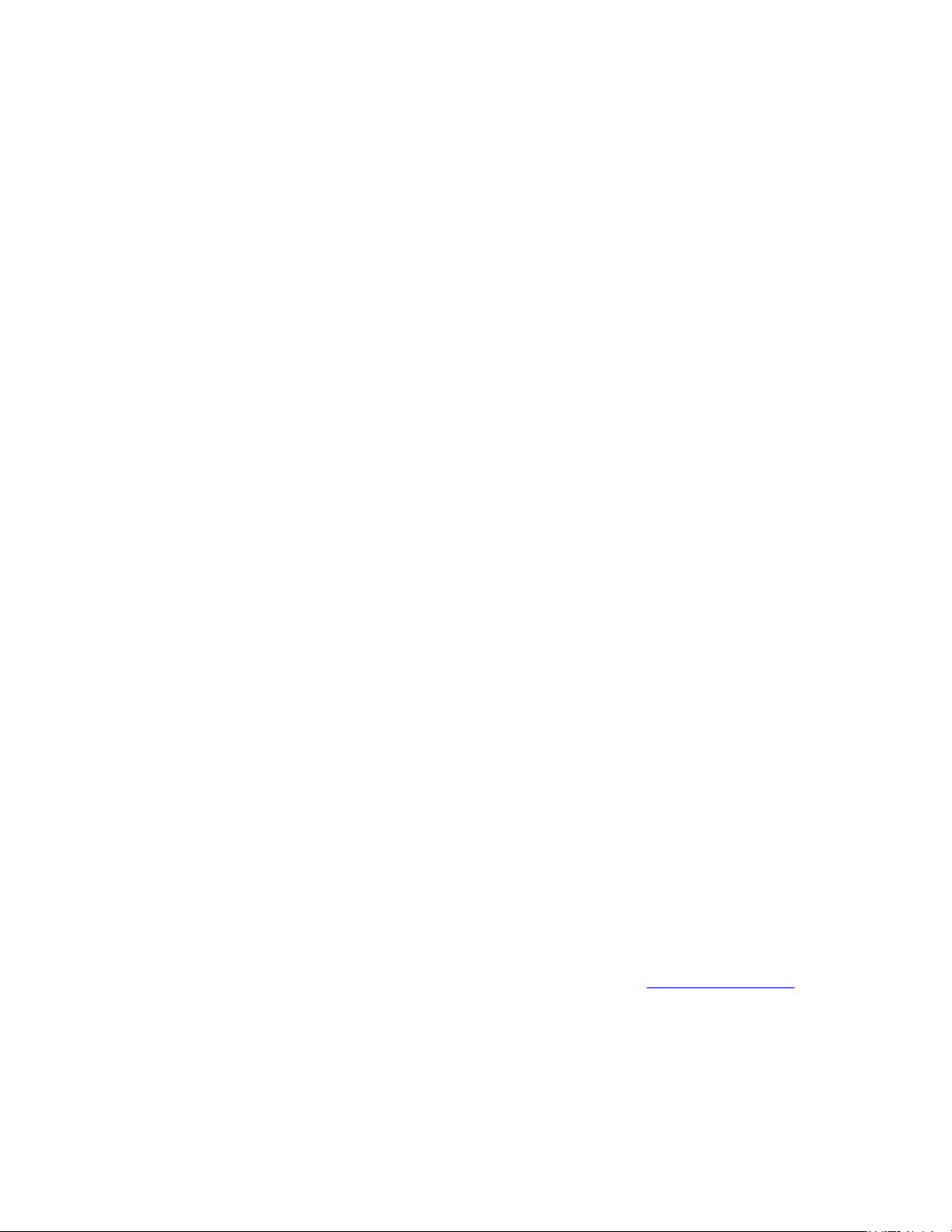
A–Segurança do usuário
O cabo de alimentação está conectado à parte posterior da impressora. Se for necessário
interromper totalmente o fornecimento de energia elétrica à impressora, desconecte-o da
tomada.
Aviso
Não remova as tampas ou proteções presas com parafusos a menos que esteja instalando
equipamentos opcionais e tenha recebido instruções específicas para fazê-lo. A impressora
deve estar DESLIGADA durante a execução dessas tarefas. Desconecte o cabo de
alimentação ao remover as tampas e proteções para instalar equipamentos opcionais. Com
exceção das opções instaláveis pelo usuário, não existem peças você possa configurar ou
reparar acessíveis por essas tampas.
Observação
Mantenha a impressora ligada para obter o máximo desempenho. Fazer isso não
representa riscos à segurança.
As seguintes situações podem representar riscos para a sua segurança:
O cabo de alimentação está danificado ou desgastado.
Líquidos derramados no interior da impressora.
A impressora foi exposta à água.
Se alguma dessas condições ocorrer, faça o seguinte:
1. Desligue a impressora imediatamente.
2. Desconecte o cabo de alimentação da tomada.
3. Entre em contato com um representante do serviço técnico autorizado.
Segurança do laser
Especificamente em relação a lasers, esta impressora está em conformidade com os padrões de
desempenho de produtos a laser definidos por agências governamentais, nacionais e
internacionais e é certificado como um produto a laser da Classe 1. A impressora não emite
nenhum tipo de luz nociva porque o feixe permanece totalmente inacessível em todos os
modos de operação e manutenção do usuário.
Segurança da manutenção
Não tente executar nenhum procedimento de manutenção que não esteja descrito
especificamente na documentação fornecida com a impressora.
Não use aerossóis de limpeza. O uso de suprimentos não aprovados pode prejudicar o
desempenho e criar condições perigosas.
Não incinere nenhum consumível ou item de manutenção rotineira. Para obter
informações sobre os programas de reciclagem da Xerox, vá para www.xerox.com/gwa
.
Impressora a laser Phaser® 3500
46
Page 52
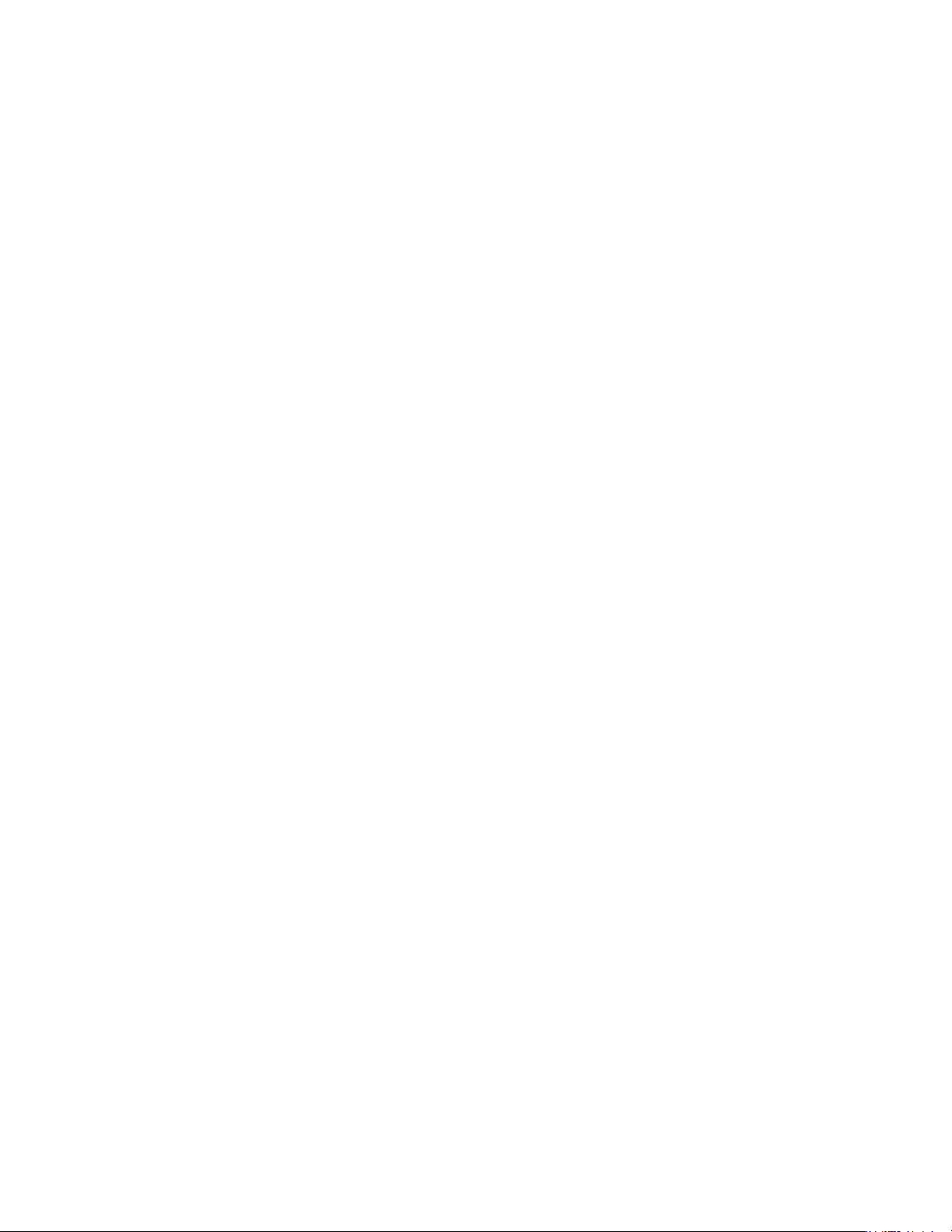
A–Segurança do usuário
Segurança operacional
Esta impressora e seus suprimentos foram desenvolvidos e testados para atender a requisitos
de segurança rigorosos. Isso inclui exames por agências de segurança e também a aprovação e
a conformidade com os padrões ambientais estabelecidos.
A sua atenção ao respeitar as diretrizes de segurança a seguir garantem a operação ininterrupta
e segura da sua impressora.
Suprimentos da impressora
Use os suprimentos especificamente projetados para a sua impressora. O uso de materiais
inadequados pode prejudicar o desempenho e representar um risco em potencial para a
segurança.
Siga todos os avisos e instruções marcados ou fornecidos com a impressora, as opções e os
suprimentos.
Localização da impressora
Instale a impressora em uma área livre de poeira com variação máxima de temperatura
entre 10 e 32 graus Celsius e com umidade relativa entre 20 e 80%.
Instale a impressora em uma área com espaço adequado para a ventilação, operação e
manutenção. O espaço mínimo recomendado é de 32 cm na parte traseira e de 10 cm nos
demais lados.
Não bloqueie ou cubra as fendas ou aberturas da impressora. A falta de ventilação
adequada pode causar superaquecimento.
Em altitudes inferiores a 2.050 m, use a configuração de Baixa altitude. Em altitudes
superiores a 2.050 m, use a configuração de Alta altitude.
Não coloque a impressora próxima a fontes de calor.
Não coloque a impressora diretamente sob a luz solar.
Não coloque a impressora na direção do fluxo de ar frio de um sistema de ar-
condicionado.
Coloque a impressora em uma superfície nivelada e sólida capaz de suportar seu peso.
O peso de referência da impressora fora da embalagem é de aproximadamente 17 Kg.
Transporte da impressora
Consulte “Como mover e embalar a impressora” na página 42.
Diretrizes de segurança de impressão
Aguarde entre 10 e 15 segundos para religar a impressora após desligá-la.
Mantenha as mãos, o cabelo, colares e outros objetos longe da saída e dos rolos de
alimentação.
Não remova a bandeja de origem de papel selecionada no driver ou no painel de controle
da impressora durante a impressão.
Não abra as portas enquanto a impressora estiver imprimindo.
Não mova a impressora enquanto ela estiver imprimindo.
Impressora a laser Phaser® 3500
47
Page 53

B–Printer Specifications (English Only)
Símbolos estampados no produto
Superfície quente no interior ou na parte externa da impressora. Cuidado para evitar
ferimentos.
Cuidado (ou chama a atenção para um componente específico).
B–Printer Specifications (English Only)
Physical Specifications
Width: 396 mm
Depth: 453 mm
Height: 348 mm
Top Clearance: 254 mm
Weight: 17 kg
Environmental Specifications
Temperature
Storage (in original packaging): -20° to 40° C
Operating: 10° to 32° C
Impressora a laser Phaser® 3500
48
Page 54

Relative Humidity
Storage (in original packaging): 10% to 90%
Operating: 20% to 80%
Electrical Specifications
Available in two models:
110-127 VAC, 50/60 Hz
220-240 VAC, 50/60 Hz
Performance Specifications
Resolution
300 x 300 dpi
600 x 600 dpi
1200 dpi Image Quality
B–Printer Specifications (English Only)
Print Speed
Up to 35 pages per minute (ppm)
Fuser Life
Maximum 150,000 pages
Controller Specifications
400 MHz processor
Memory
32 MB standard on all printers
Maximum 288 MB
Page Description Languages (PDL)
PCL5e (driver not included)
PCL6
PostScript
Impressora a laser Phaser® 3500
49
Page 55
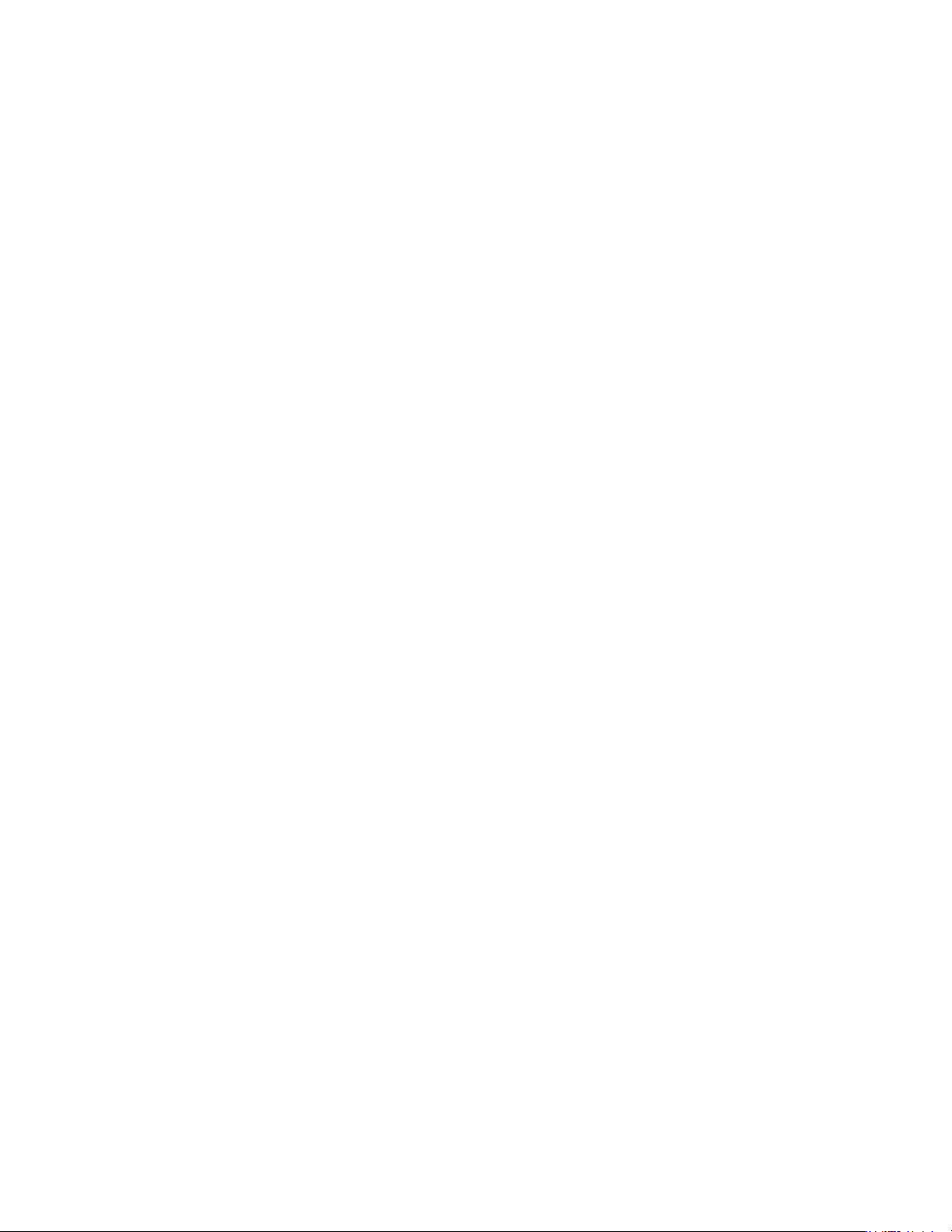
C–Regulatory Information (English Only)
Resident Fonts
PostScript 3: 136 fonts
PCL: 45 scalable fonts, 1 bitmap font
Interfaces
USB
IEEE 1284 parallel
Ethernet 10BaseT and 100BaseTx
C–Regulatory Information (English Only)
Xerox has tested this product to electromagnetic emission and immunity standards. These
standards are designed to mitigate interference caused or received by this product in a typical
office environment.
United States (FCC Regulations)
This equipment has been tested and found to comply with the limits for a Class B digital
device, pursuant to Part 15 of the FCC Rules. These limits are designed to provide reasonable
protection against harmful interference in a residential installation. This equipment generates,
uses, and can radiate radio frequency energy. If it is not installed and used in accordance with
these instructions, it may cause harmful interference to radio communications. However, there
is no guarantee that interference will not occur in a particular installation. If this equipment
does cause harmful interference to radio or television reception, which can be determined by
turning the equipment off and on, the user is encouraged to try to correct the interference by
one or more of the following measures:
Reorient or relocate the receiver.
Increase the separation between the equipment and receiver.
Connect the equipment into an outlet on a circuit different from that to which the receiver
is connected.
Consult the dealer or an experienced radio/television technician for help.
Any changes or modifications not expressly approved by Xerox could void the user's authority
to operate the equipment. To ensure compliance with Part 15 of the FCC rules, use shielded
interface cables.
Canada (Regulations)
This Class B digital apparatus complies with Canadian ICES-003.
Cet appareil numérique de la classe B est conforme à la norme NMB-003 du Canada.
Impressora a laser Phaser® 3500
50
Page 56
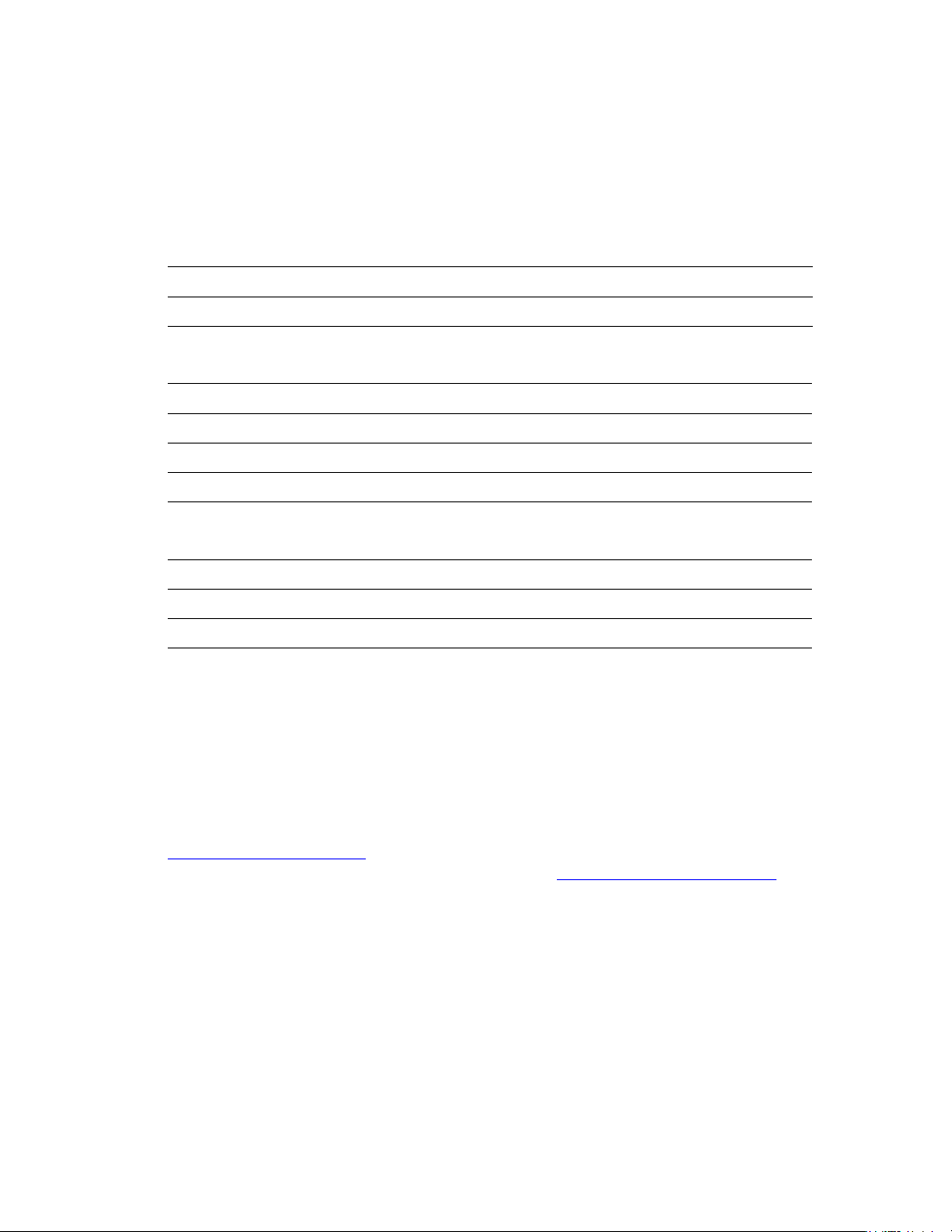
D–Material Safety Data Sheet (English Only)
European Union (Declaration of Conformity)
Xerox Corporation declares, under our sole responsibility, that the product to which this
declaration relates is in conformity with the following standards and other normative
documents:
Low Voltage Directive 73/23/EEC as amended
EN 60950:2000
EN 60825-1:1994+A1:2001+A2:2002
Electromagnetic Compatibility Directive 89/336/EEC as amended
EN 55022:1998+A1:2000+A2:2003
EN 55024:1998+A1:2001+A2:2003
EN 61000-3-2:2000
EN 61000-3-3:1995+A1:2001
Radio & Telecommunications Terminal Equipment Directive 1999/5/EC as amended
EN 300 330-2 V1.1.1
EN 300 440-2 V1.1.1
EN 301 489-3 V1.3.1
This product, if used properly in accordance with the user's instructions, is neither dangerous
for the consumer nor for the environment.
A signed copy of the Declaration of Conformity for this product can be obtained from Xerox.
D–Material Safety Data Sheet (English Only)
For Material Safety Data information regarding your Impressora Phaser 3500, go to
www.xerox.com/office/msds
information sheet that shipped with your printer or go to www.xerox.com/office/contacts
. For the Customer Support Center phone numbers, see the
.
Impressora a laser Phaser® 3500
51
Page 57
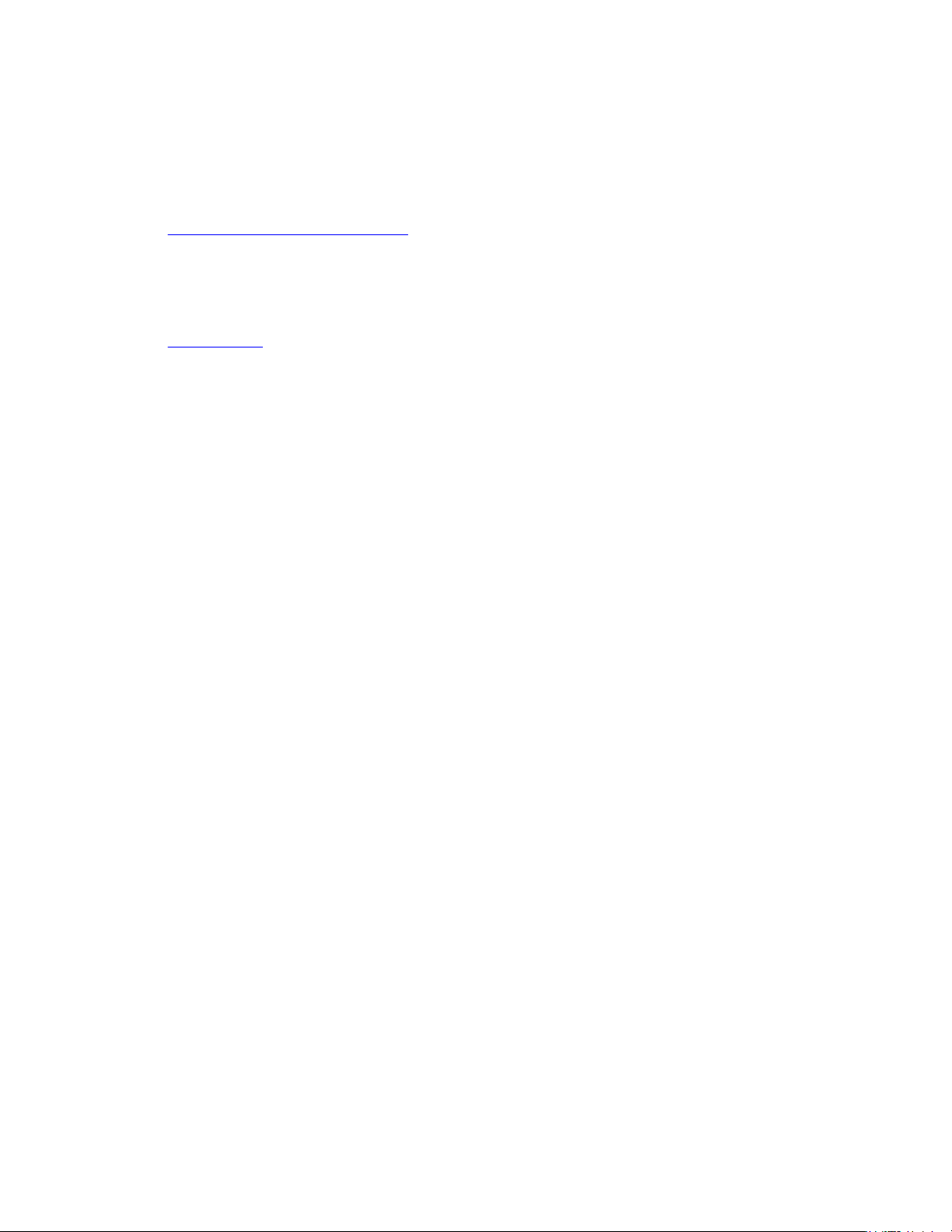
E–Product Recycling and Disposal (English Only)
E–Product Recycling and Disposal (English Only)
Xerox operates a worldwide equipment takeback and reuse/recycle program. Contact your
Xerox sales representative (1-800-ASK-XEROX) to determine whether this Xerox product is
part of the program. For more information about Xerox environmental programs, visit
www.xerox.com/environment.html
If your product is not part of the Xerox program and you are managing its disposal, please note
that the product may contain lead and other materials whose disposal may be regulated due to
environmental considerations. For recycling and disposal information, contact your local
authorities. In the United States, you may also refer to the Electronic Industries Alliance at
www.eiae.org
Tour da impressora, Drivers de impressão, Painel de Controle Remoto, Gerenciamento da
impressora, Configurações da impressora, Fontes, Registro da impressora, Papéis com
suporte, Impressão básica, Ajuste das opções de impressão, Uso do modo de alimentação
manual, Impressão em frente e verso, Transparências, Envelopes, Etiquetas, Papéis de
tamanho personalizado, Opções avançadas, Suprimentos e reciclagem, Visão geral da
instalação e configuração da rede, Escolha do método de conexão, Configuração do endereço
de rede, Instalação de drivers de impressão, Problemas de qualidade de impressão, Limpeza da
parte externa da impressora, Mensagens do painel de controle, Como mover e embalar a
impressora, Recursos adicionais, A–Segurança do usuário, B–Printer Specifications, C–
Regulatory Information, D–Material Safety Data Sheet, E–Product Recycling and Disposal
.
.
Impressora a laser Phaser® 3500
52
Page 58

Índice
B
Bandeja 1 (BPM)
impressão em papéis de tamanho
personalizado
bandeja 1 (BPM)
impressão de transparências
impressão em frente e verso manual, 22
impressão em papéis de tamanho
personalizado
modo de alimentação manual, 17
, 28
, 23
, 28
C
CentreWare IS, 7
execução, 8
ferramenta de gerenciamento de
impressoras
idioma da impressora, 9
configurações, 1
capas, 34
cartucho de impressão
pedidos
, 7
, 35
D
descrições do LED, 42
diretrizes
papéis com suporte
transporte da impressora, 43
uso de envelopes, 24
uso de etiquetas, 27
uso de transparências, 23
documento com várias páginas, 29
driver
informações
recursos, 6
seleção de capas, 34
seleção de livretos, 31
seleção de várias páginas a serem
impressas em uma única folha de
papel
, 29
seleção da escala, 30
seleção da impressão de imagens
negativas ou espelhadas
seleção, criação ou edição de marcas
d'água
, 33
alteração das configurações (Windows),
, 12
, 5
, 32
14
selecionar orientação do papel, 19
driver de impressão
recursos
, 6
E
endereço IP, 7
envelopes
compra e armazenamento
diretrizes, 24
impressão, 26
escala, 30
etiquetas
diretrizes
impressão, 27
extensões, 45
, 27
, 24
F
fontes
impressão
PCL6, 10
PostScript, 10
falhas de hardware, 42
falhas de software, 42
, 10
I
impressão
capas
, 34
de papéis personalizados da bandeja 1
(BPM)
, 28
em frente e verso manual, 22
envelopes, 26
etiquetas, 27
livretos, 31
modo de alimentação manual, 17
páginas de informação, 4
páginas de amostra, 4
pôsteres, 32
papéis com suporte, 12
transparências, 23
diretrizes de segurança, 47
imagens espelhadas, 32
imagens negativas, 32
várias páginas em uma única folha de
papel
, 29
Impressora a laser Phaser® 3500
Índice – 1
Page 59
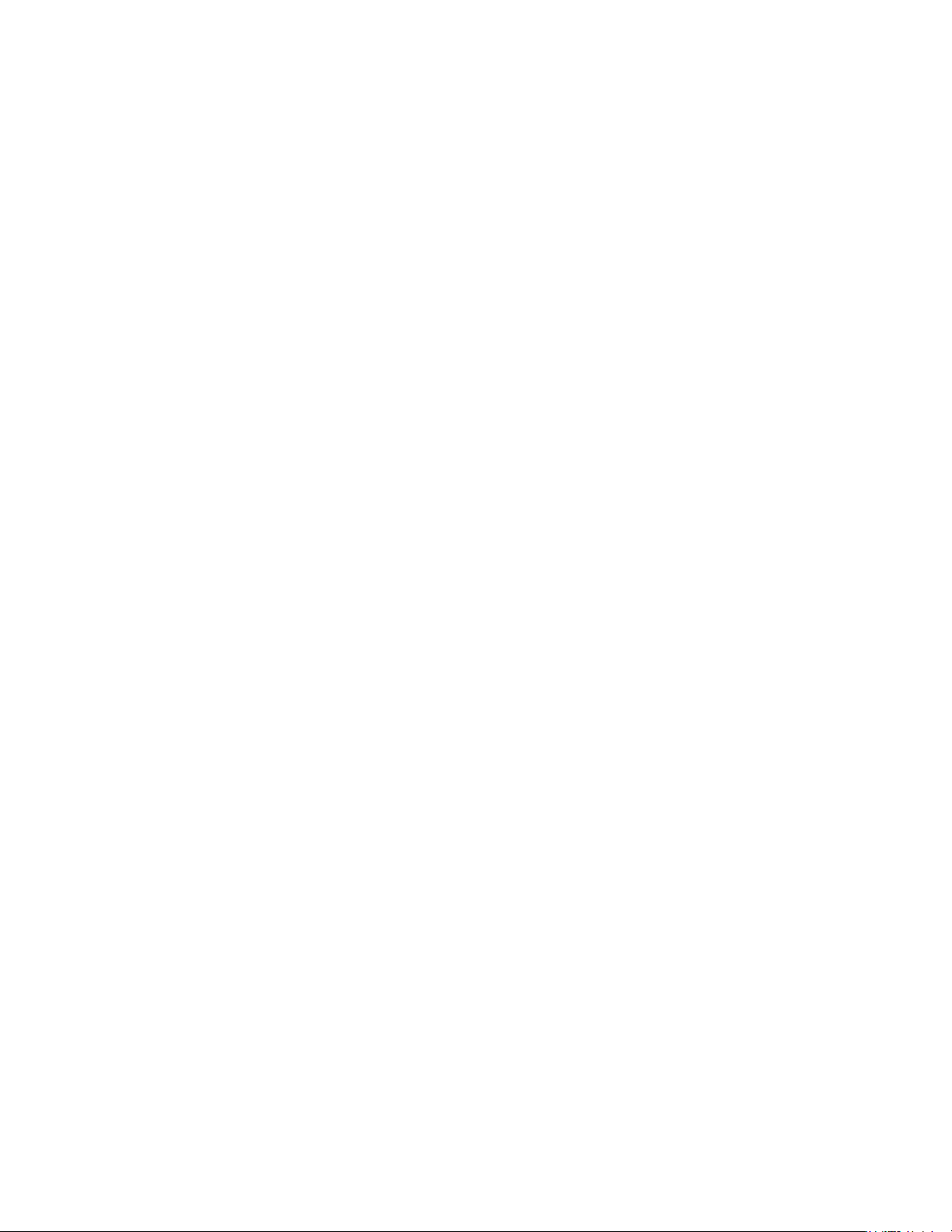
Índice
impressão básica
impressão de livretos, 31
impressão de pôsteres, 32
impressão em frente e verso
livretos
manual, 22
automática, 19
preferências de encadernação, 19
impressão em frente e verso automática, 19
impressão em PCL6, 10
impressora
como mover
como mover no escritório, 43
configurações, 1
danos e garantia, 43
idioma, 9
levantamento, 43
localização, 47
preferências, 14
preparação para transporte, 43
recursos, 1
registro, 11
ventilação, 47
Ajuda, 17
limpeza externa, 41
requisitos de segurança, 45
ruídos ou odores fora do normal, 45
segurança, 45
segurança elétrica, 45
suprimentos, 47
imagens espelhadas, 32
imagens negativas, 32
, 13
, 31
, 42
K
Knowledge Base, 44
L
levantamento da impressora, 43
Limpar a impressora, 41
Links da Web, 44
M
mensagens
painel de controle
Status, 35
status, 42
aviso, 35, 42
mensagens de erro, 42
mensagens de status, 35
mensagens de aviso, 3, 35, 42
, 41
Monitor de Status, 8
Mapa do menu, 3
marcas d'água, 33
material safety data sheet, 51
N
N páginas (impressão de várias páginas em
uma única folha)
, 29
O
opções, 2
opções de impressão, 15
configuração, 14
driver de impressão PCL6, 15
tarefas individuais, 14
driver PostScript, 16
opções avançadas
escala
, 30
impressão de imagens espelhadas, 32
impressão de imagens negativas, 32
impressão de livretos, 31
impressão de marcas d'água, 33
impressão de pôsteres, 32
impressão de várias páginas em uma
única folha (N páginas)
impressão em frente e verso, 19
reduzir/ampliar, 30
, 29
P
página de configuração
status do toner
páginas de informação, 4
idioma da impressora, 9
páginas de amostra, 4
performance specifications
print speed
resolution, 49
preferências de encadernação, 19
printer
specifications
printer specifications
controller specifications
environmental, 48
performance, 49
physical, 48
problemas de qualidade de impressão, 41
product recycling and disposal, 52
, 35
, 49
, 48
, 49
Impressora a laser Phaser® 3500
Índice – 2
Page 60

Índice
painel de controle
definição da seqüência das bandejas
descrições do LED, 42
idioma da impressora, 9
mensagens, 41
mensagens de erro e de aviso, 42
mensagens de status, 42
Mapa do menu, 3
seleção da bandeja, 9
alteração do tipo e do tamanho do papel,
13
painel de controle remoto, 6
instalação, 7
alteração das configurações, 7
papéis
tamanhos personalizados
papéis com suporte, 12
papéis de tamanho personalizado
colocação na bandeja 1 (BPM)
diretrizes de impressão, 28
, 28
, 28
R
reciclagem, 35
recursos
CentreWare IS
Knowledge Base, 44
Links da Web, 44
reduzir/ampliar, 30
regulatory information
Canada
Europe, 51
United States, 50
, 7
, 50
S
segurança
impressão
laser, 46
manutenção, 46
operacional, 47
segurança elétrica, 45
altitude, 47
Requisitos, 45
riscos, 46
segurança do laser, 46
segurança do usuário, 45
segurança da manutenção, 46
segurança elétrica, 45
segurança operacional, 47
seqüência das bandejas, 9
símbolos do produto, 48
, 47
, 9
Solução de problemas
Knowledge Base
Limpar a impressora, 41
mensagens do painel de controle, 41
problemas de qualidade de impressão, 41
solução de problemas
como mover e embalar a impressora
descrições do LED, 42
mensagens de erro e avisos, 42
Monitor de Status, 8
suprimentos, 2, 35, 47
, 44
T
TCP/IP, 8
Tecnologia Walk-Up, 5
terminal de conexão de aterramento, 45
tipos de letra, 10
transporte da impressora
Diretrizes
envio, 43
no escritório, 43
transparências
diretrizes
impressão da bandeja 1 (BPM), 23
, 43
, 23
W
Windows
configurações do driver PCL
, 15
Z
adaptador de pino terra, 45
alteração das configurações da impressora
driver (Windows)
apêndices
segurança do usuário
appendices
material safety data sheet
printer specifications, 48
product recycling and disposal, 52
regulatory, 50
, 14
, 45
, 51
, 42
Impressora a laser Phaser® 3500
Índice – 3
